Page 1
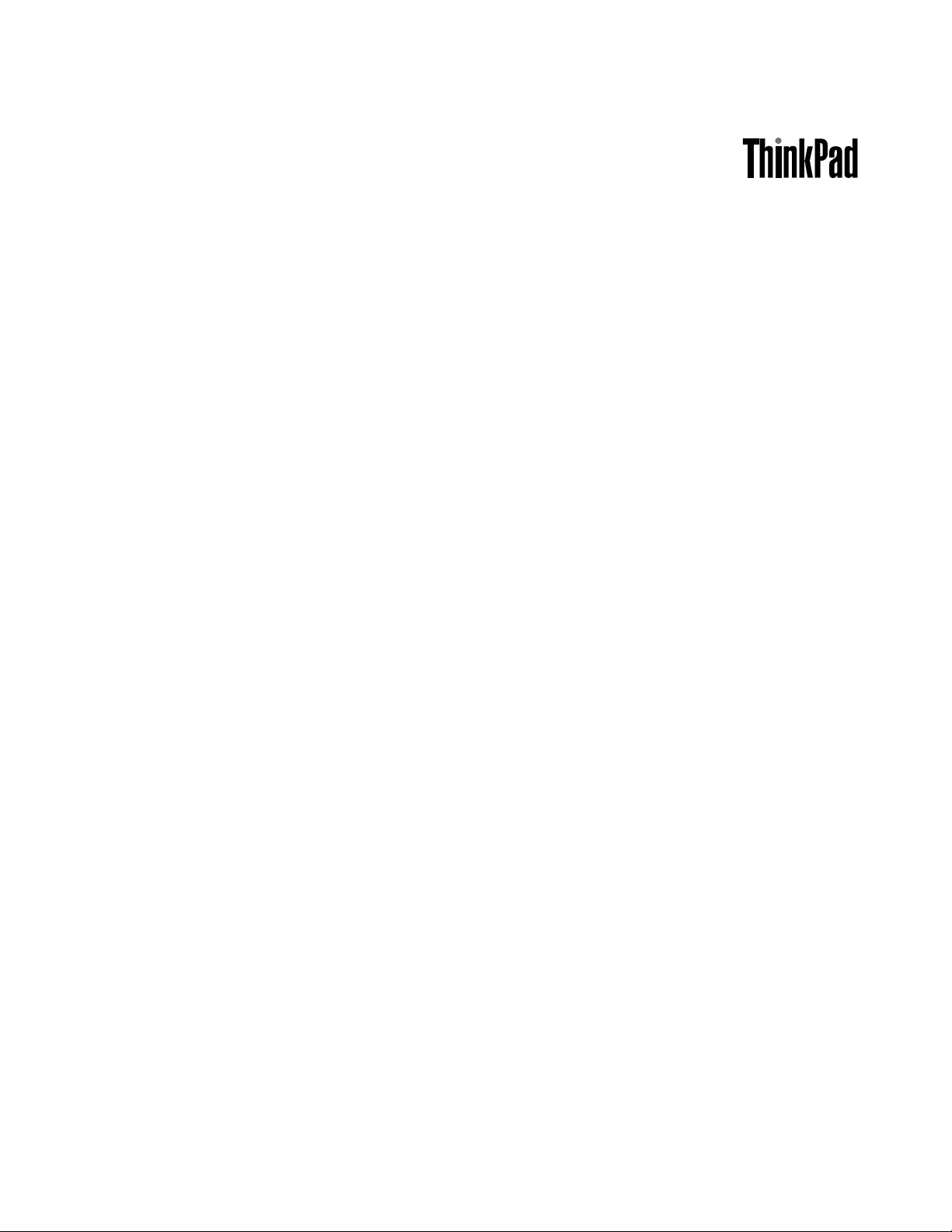
Руководствопользователя
ThinkPadS531
Page 2
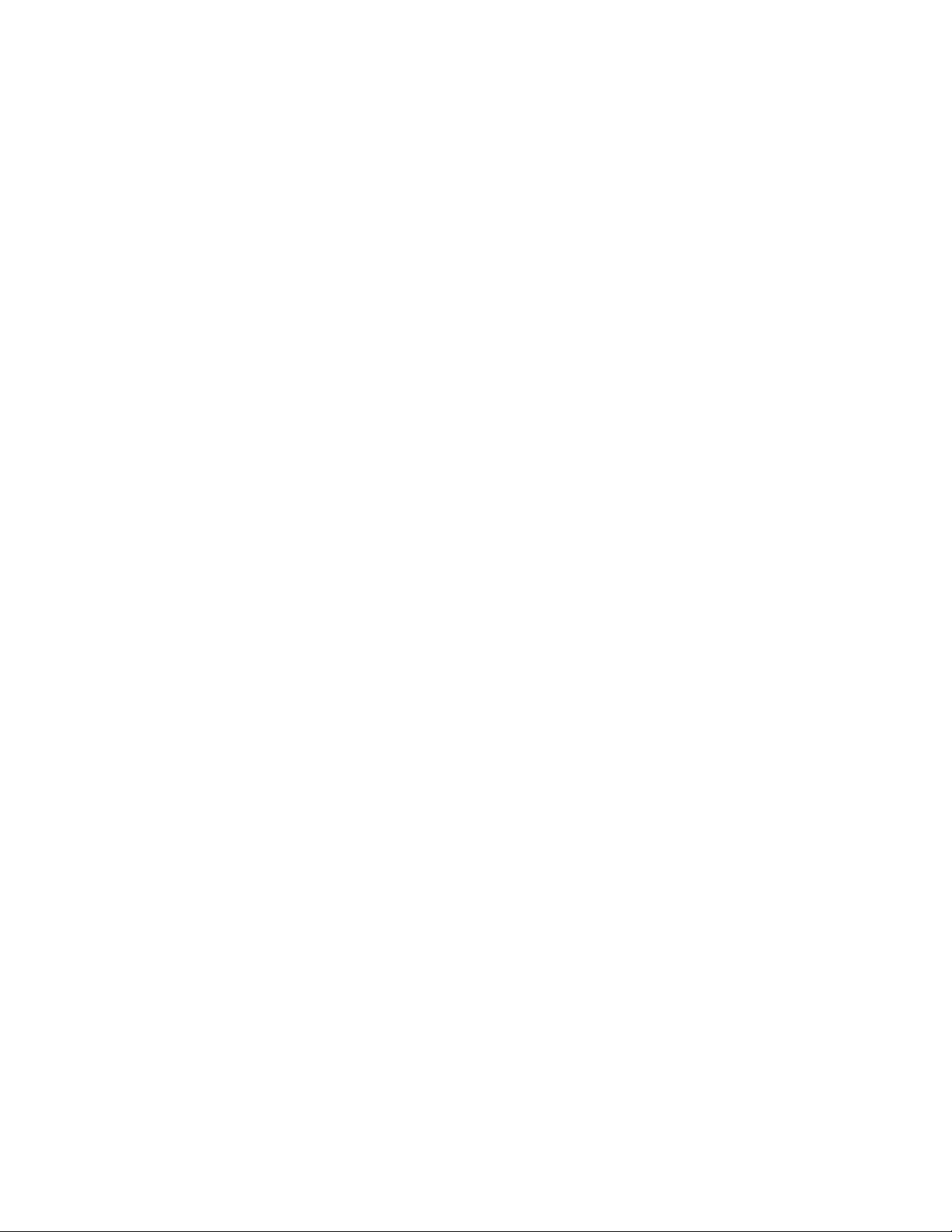
Примечания:Преждечемиспользоватьинформациюисампродукт ,обязательноознакомьтесь
сперечисленныминижеразделами.
•Руководствопотехникебезопасности,гарантиииустановке
•RegulatoryNotice
•“Важнаяинформацияпотехникебезопасности”настраницеvi
•ПриложениеD“Замечания”настранице135
Навеб-сайтзагруженыдокументыРуководствопотехникебезопасности,гарантиииустановке
иRegulatoryNotice.Дляихпросмотраперейдитепоадресуhttp://www.lenovo.com/UserManuals
иследуйтеинструкциямнаэкране.
Третьеиздание(Январь2015)
©CopyrightLenovo2013,2015.
УВЕДОМЛЕНИЕОБОГРАНИЧЕНИИПРАВ:вслучае,еслиданныеилипрограммноеобеспечение
предоставляютсявсоответствиисконтрактомУправленияслужбобщегоназначенияСША(GSA),наих
использование,копированиеиразглашениераспространяютсяограничения,установленныесоглашением
№GS-35F-05925.
Page 3
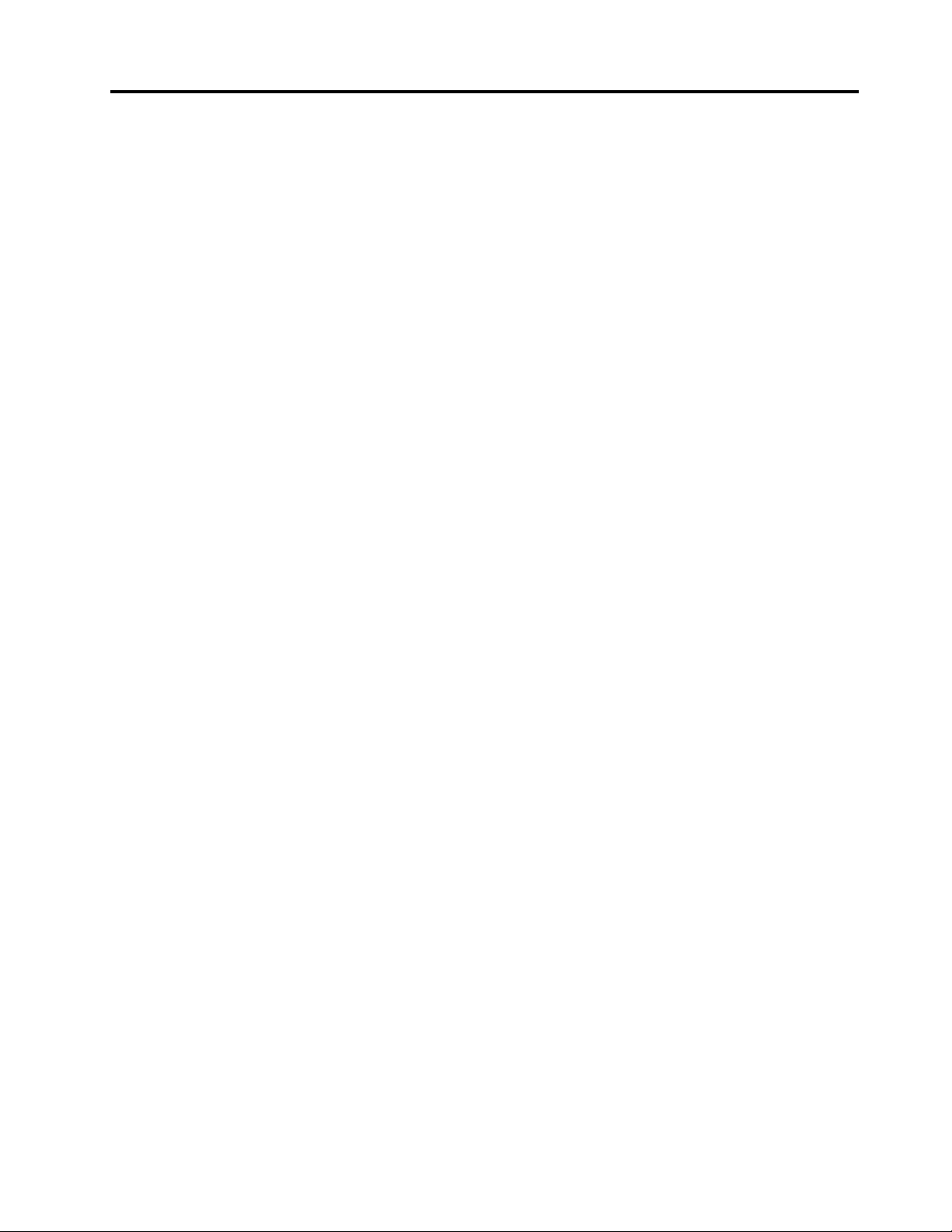
Содержание
Прочтитевначале...........v
Важнаяинформацияпотехникебезопасности..vi
Состояния,требующиенемедленных
действий...............vii
Техникабезопасности.........viii
Г лава1.Обзорпродукта........1
Расположениеэлементовуправления,
разъемовииндикаторовкомпьютера......1
Видспереди..............1
Видсправа...............3
Видслева...............5
Видснизу...............6
Видсзади...............7
Индикаторысостояния..........7
Расположениенаклеексважнойинформацией
опродукте.................9
Наклейкисинформациейотипеимодели
компьютера...............9
ИнформацияобидентификатореFCCIDи
номереICCertification..........9
Наклейкасертификатаподлинности...10
Компоненты...............10
Спецификации..............12
Условияэксплуатации...........12
ПрограммыLenovo............13
ДоступкпрограммамLenovoв
операционнойсистемеWindows7....13
ДоступкпрограммамLenovoв
операционнойсистемеWindows8....15
ОбзорпрограммLenovo........15
Г лава2.Работанакомпьютере...19
Регистрациякомпьютера..........19
Частозадаваемыевопросы.........19
Специальныеклавиши...........21
ИспользованиеманипулятораThinkPad....23
Управлениепитанием...........24
Проверкасостоянияаккумулятора....24
Использованиеадаптерапитания....25
Зарядкааккумулятора.........25
Обеспечениемаксимальной
продолжительностисрокаслужбы
аккумулятора.............26
Управлениезарядомаккумулятора....26
Режимыэнергосбережения.......26
Подключениексети............28
СоединенияEthernet..........28
Беспроводныесоединения.......28
Подключениевнешнегомонитора......31
Изменениенастроекдисплея......33
ФункциярасширенногоРабочегостола....33
Настройкапрезентации..........34
Использованиефункциидинамической
сменыграфическогорежимаAMDSwitchable
Graphics.................34
Использованиезвуковыхфункций......35
Использованиевстроеннойкамеры.....35
Использованиемультимедийнойкарты....36
Вставкамультимедийнойкарты.....36
Извлечениемультимедийнойкарты....36
Г лава3.Выивашкомпьютер....39
Специальныевозможностииудобство
работы.................39
Эргономичностьработы........39
Созданиекомфортныхусловий.....40
Информацияоспециальных
возможностях.............41
Использованиекомпьютеравпоездке....41
Советывпоездку...........41
Дорожныеаксессуары.........42
Г лава4.Безопасность........43
Установкамеханическогозамка.......43
Использованиепаролей..........43
Паролиирежимсна..........43
Вводпаролей.............43
Парольпривключении.........44
Паролинадоступкжесткомудиску...44
Парольадминистратора........47
Защитажесткогодиска..........48
Установкамикросхемызащиты.......49
Использованиеустройствараспознавания
отпечатковпальцев............51
Замечанияотносительноудаленияданных
сжесткого,гибридногоилитвердотельного
диска..................53
Использованиебрандмауэров........53
Защитаданныхотвирусов.........54
Г лава5.Восстановление:обзор..55
Информацияовосстановленииоперационной
системыWindows7............55
Созданиеииспользованиеносителя
восстановления............55
Резервноекопированиеи
восстановление............56
©CopyrightLenovo2013,2015
i
Page 4
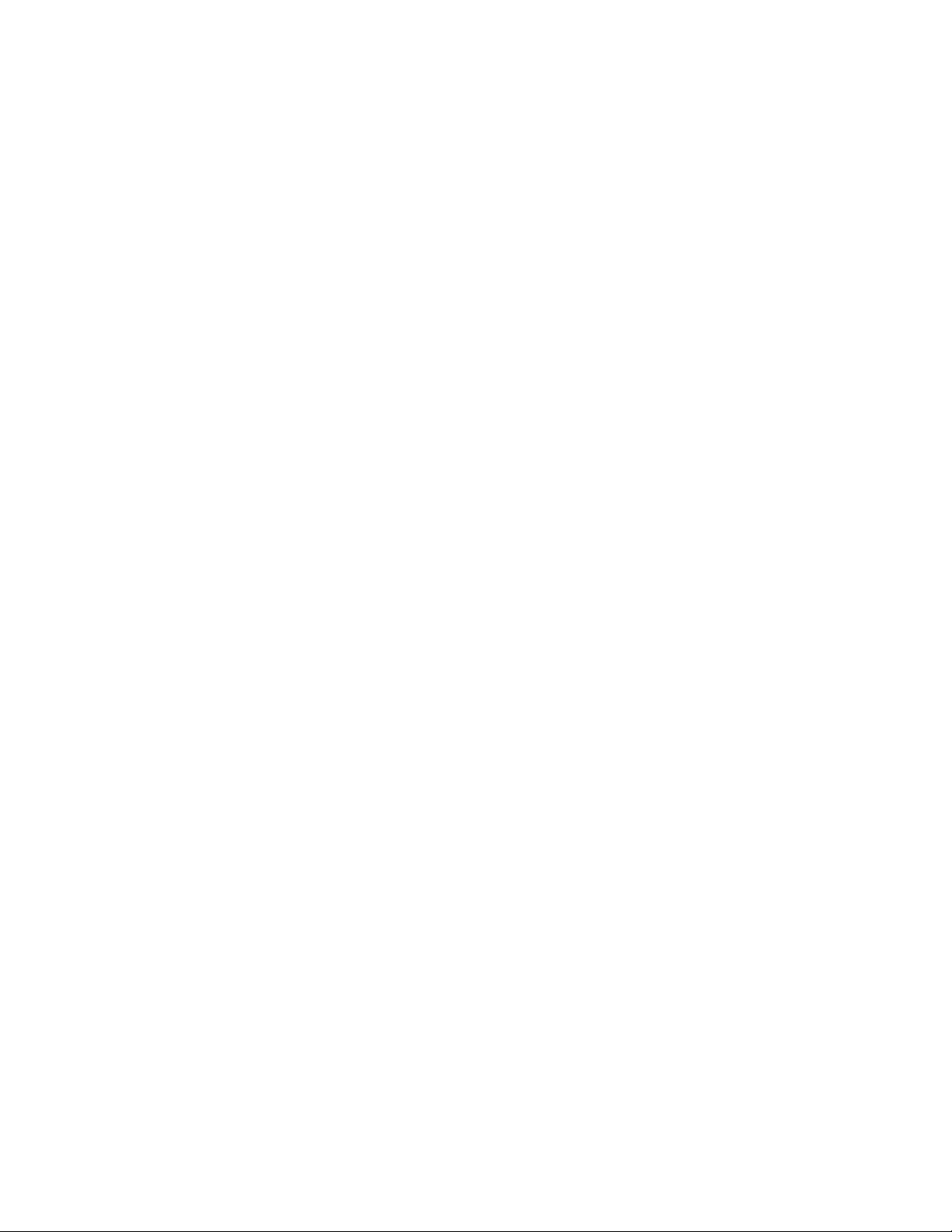
РабочеепространствоRescueand
Recovery...............57
Созданиеииспользованиерезервных
носителей..............58
Повторнаяустановкапредустановленных
приложенийдрайверовустройств....59
Решениепроблем,связанныхс
восстановлением...........60
Информацияовосстановленииоперационной
системыWindows8............61
Обновлениекомпьютера........61
Восстановлениезаводскихнастроек
компьютерапоумолчанию.......61
Дополнительныепараметрызагрузки..61
Г лава6.Заменаустройств.....63
Защитаотстатическогоэлектричества....63
Отключениевстроенногоаккумулятора....63
Заменаузлакрышкикорпуса........64
Заменажесткого,гибридногоили
твердотельногодиска...........65
Заменамодуляпамяти...........67
Заменакартыбеспроводнойлокальнойсети
LAN...................69
Г лава7.Расширенныенастройки.71
Установкановойоперационнойсистемы...71
Передначаломработы.........71
УстановкаоперационнойсистемыWindows
7..................72
УстановкаоперационнойсистемыWindows
8..................73
Установкадрайверовустройств.......74
Установкадрайверадляустройства
считываниякарт4-в-1.........74
УстановкадрайвераUSB3.0(дляWindows
7)..................74
УстановкафайланастроекThinkPad
MonitorFileforWindows2000/XP/Vista/7/8
(дляWindows7)............74
Установкадрайверовдругихустройстви
программногообеспечения(дляWindows
7)..................75
ThinkPadSetup..............75
МенюMain..............76
МенюConfig.............76
МенюDate/Time............81
МенюSecurity.............81
МенюStartup.............86
МенюRestart.............89
ОбновлениеUEFIBIOS.........89
Использованиесредствуправлениясистемой.89
Средствасистемногоуправления....90
Настройкасредствуправления
компьютером.............90
Г лава8.Предотвращение
неполадок..............93
Общиесоветыпопредотвращениюпроблем.93
Поддержаниедрайверовустройствв
актуальномсостоянии...........94
Уходзакомпьютером...........95
Чисткакрышкикомпьютера.......97
Г лава9.Устранениенеполадок
компьютера.............99
Диагностиканеполадок..........99
Устранениенеполадок...........99
Компьютерпересталотвечатьна
команды...............99
Попаданиежидкостинаклавиатуру...100
Сообщенияобошибках.........101
Ошибки,прикоторыхсообщенияне
выводятся..............103
Звуковыесигналы,сообщающиеоб
ошибках...............104
Неполадкимодулейпамяти.......104
Неполадкисети............104
Неполадкиклавиатурыидругих
манипуляторов............106
Неполадкидисплеяимультимедийных
устройств..............107
Неполадкиустройствараспознавания
отпечатковпальцев..........113
Неполадкиаккумулятораисистемы
питания...............113
Неполадкижесткихдисковидругих
устройствдляхраненияданных.....116
Неполадкипрограмм..........117
Неполадкипортовиразъемов......117
Г лава10.Оказаниетехнической
поддержки.............119
ПередтемкаксвязатьсясLenovo......119
Получениеконсультацийиуслуг.......120
Использованиепрограммдиагностики..120
Веб-сайттехническойподдержки
Lenovo................120
Какобратитьсявцентрподдержки
клиентовLenovo............121
Подбордополнительныхаксессуаров
ThinkPad...............122
Приобретениедополнительныхуслуг.....122
ПриложениеA.Нормативная
информация............123
Информацияобеспроводнойсвязи.....123
iiРуководствопользователя
Page 5
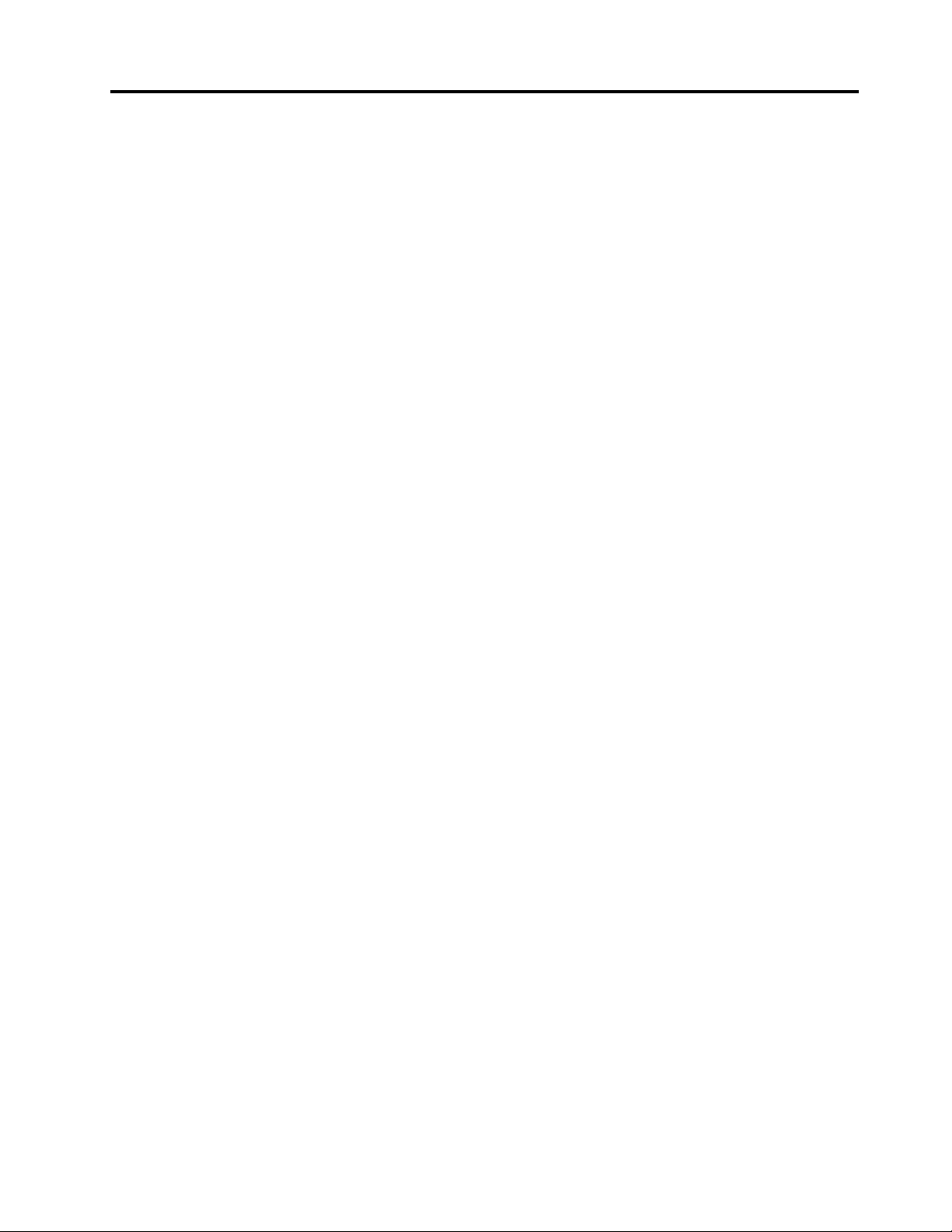
Расположениеантеннбеспроводнойсвязи
UltraConnect.............124
Поискнормативныхуведомленийдля
устройствбеспроводнойсвязи.....125
Информация,относящаясяк
сертификации.............125
Замечанияпоклассификациидляэкспорта..125
Замечаниеобэлектромагнитномизлучении..125
Информацияосоответствиистандартам
ФедеральнойкомиссиисвязиСША....125
Заявлениеосоответствиипромышленным
стандартамКанадыпоэлектромагнитному
излучениюдляоборудованияклассаB..126
Заявлениеосоответствиитребованиям
Директивыпоэлектромагнитной
совместимости(Electromagnetic
CompatibilityDirective)Европейского
Союза................126
Заявлениеосоответствии
энергопотребленияклассуBдля
Г ермании...............126
ЗаявлениеосоответствииклассуBдля
Кореи................127
ЗаявлениеосоответствииклассуB
постандартуVCCI(Добровольного
контрольногосоветапопомехам)для
Японии................127
Заявлениеосоответствиидляпродуктов,
подключаемыхклиниямэлектропередачс
номинальнымтокомнеболее20Анаодну
фазудляЯпонии...........127
Информацияобобслуживаниипродуктов
LenovoдляТ айваня..........127
ПриложениеB.WEEEизаявление
обутилизации...........129
ВажнаяинформацияоWEEE........129
ЗаявлениеобутилизациидляЯпонии.....129
ИнформацияпоутилизациидляБразилии...130
Информацияобутилизацииаккумуляторовдля
Европейскогосоюза............131
Информацияобутилизацииаккумуляторовдля
Тайваня(Китай)..............131
Информацияобутилизацииаккумуляторовдля
СШАиКанады..............131
ПриложениеC.Информацияо
моделиENERGYSTAR.......133
ПриложениеD.Замечания....135
Товарныезнаки..............136
ПриложениеE.Ограничения
директивыпоработесопасными
веществами(HazardousSubstances
Directive,RoHS)...........137
Директивасограничениямипоработе
сопаснымивеществами(RoHS)для
ЕвропейскогоСоюза............137
Директивасограничениямипоработес
опаснымивеществами(RoHS)дляКитая...138
Директивасограничениямипоработес
опаснымивеществами(RoHS)дляТурции...138
Директивасограничениямипоработес
опаснымивеществами(RoHS)дляУкраины..139
Директива,ограничивающаяиспользование
вредныхвеществ(RoHS),дляИндии.....139
ПриложениеF .Единыйзнак
обращениянарынкестран
Таможенногосоюза........141
©CopyrightLenovo2013,2015
iii
Page 6
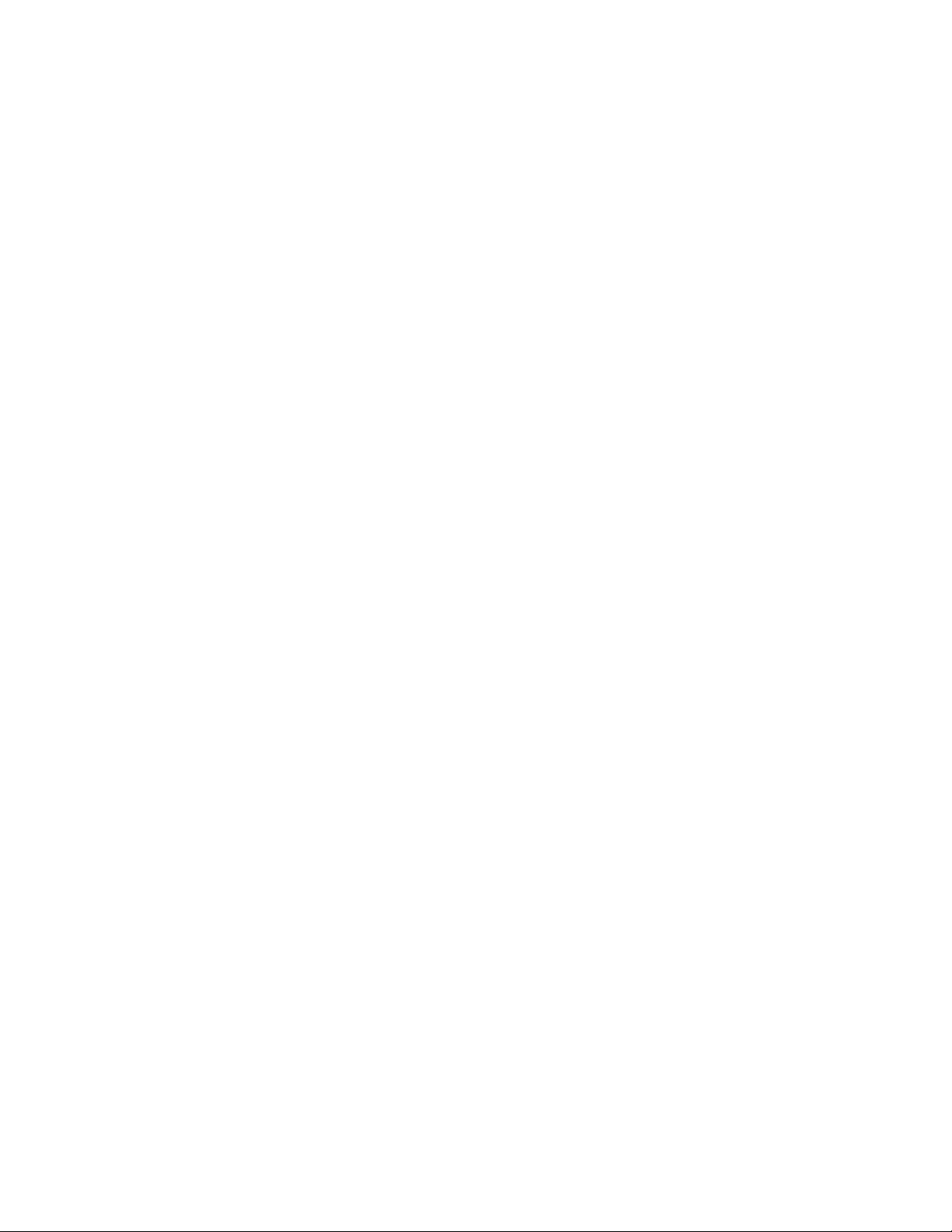
ivРуководствопользователя
Page 7
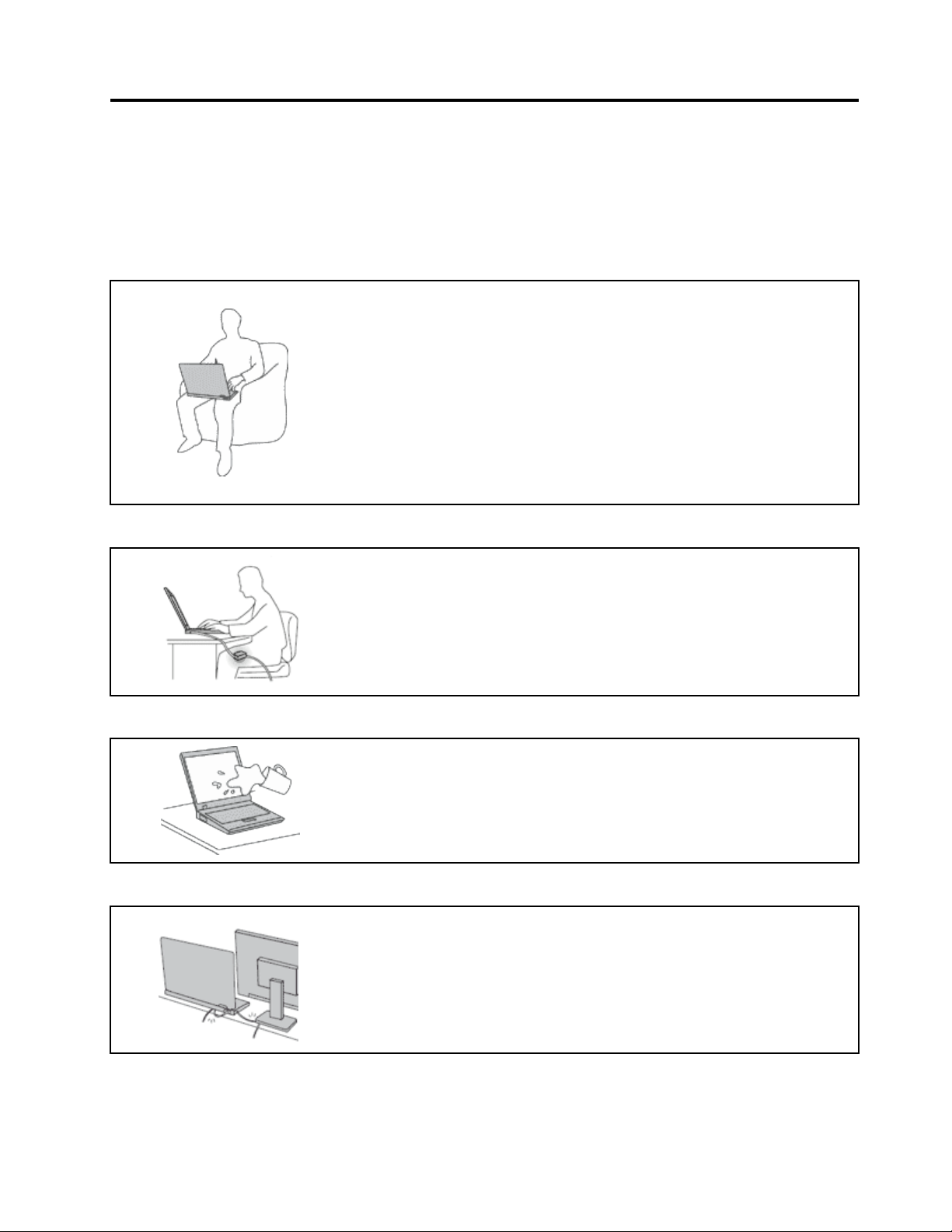
Прочтитевначале
Следуяприведеннымнижеважнымсоветам,выполучитемаксимумпользыиудовольствияот
работыскомпьютером.Ихнесоблюдениеможетпривестиквозникновениюдискомфорта,травмами
сбоямвработекомпьютера.
Будьтеосторожны:приработекомпьютернагревается.
Когдакомпьютервключенилизаряжаетсяаккумулятор,основание
компьютера,подставкадлярукинекоторыедругиечастикомпьютера
могутнагреваться.Температураэтихчастейзависитотинтенсивности
работыкомпьютераиуровнязарядкиаккумулятора.
Длительныйконтакткомпьютерастелом,дажечерезодежду,может
вызватьнеприятныеощущенияилидажеожоги.
•Недопускайте,чтобычастикомпьютера,которыенагреваютсяво
времяработы,длительноевремяконтактировалисруками,коленями
илидругойчастьютела.
•Времяотвремениделайтеперерывывработенаклавиатуре(убирайте
рукисподставкидлярук).
Будьтеосторожны:впроцессеработыадаптерпитаниянагревается.
Еслиадаптерпитанияподключенкрозеткеиккомпьютеру,он
нагревается.
Берегитекомпьютеротвлаги.
Старайтесьнеповредитьпровода.
Длительныйконтактадаптерастелом,дажечерезодежду,может
привестикожогам.
•Вовремяработынекасайтесьадаптерапитания.
•Никогданеиспользуйтеадаптердлясогреваниятела.
Держитежидкостинарасстоянииоткомпьютера,чтобынепролитьихна
компьютериизбежатьпораженияэлектрическимтоком.
Неприкладывайтелишнихусилийприработеспроводами,чтобыне
повредитьинепорватьих.
Прокладывайтекабелиадаптерапитания,мыши,клавиатуры,принтераи
другихэлектронныхустройств,атакжекоммуникационныекабелитак,
чтобынебыловозможностионихспоткнуться,зацепитьилиповредитьих
каким-либодругимспособом:этоможетнарушитьработукомпьютера.
©CopyrightLenovo2013,2015
v
Page 8
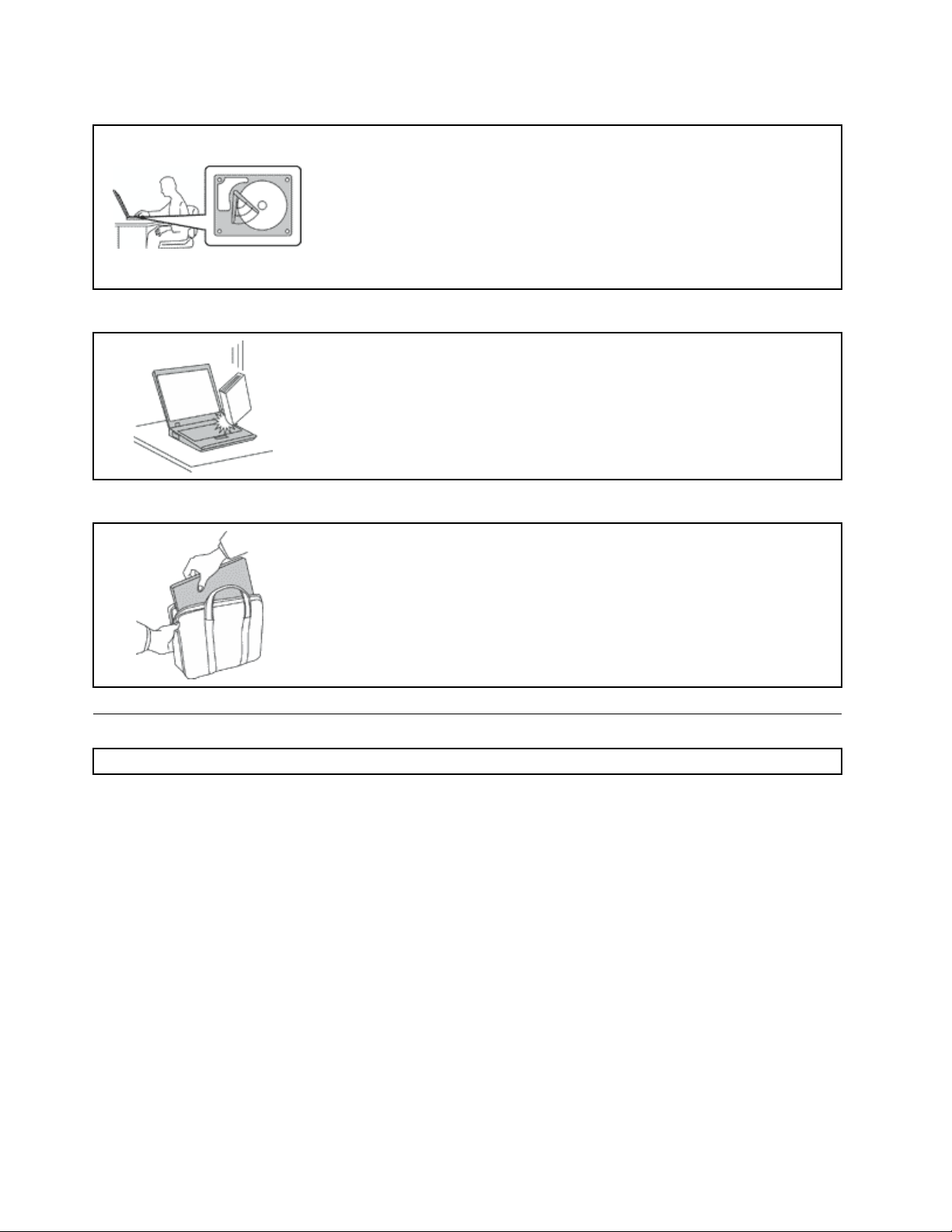
Будьтеаккуратныприпереноскекомпьютера.
Преждечемпереноситькомпьютер,оснащенныйжестким,гибриднымили
твердотельнымдиском,выполнитеодноизследующихдействий:
•Выключитекомпьютер.
•Переведитекомпьютерврежимсна.
•Переведитекомпьютерврежимгибернации.
Этопозволитнедопуститьповреждениякомпьютераивозможнойпотери
данных.
Обращайтесьскомпьютеромаккуратно.
Нероняйте,неударяйте,нецарапайте,неперегибайтеинетрясите
компьютер,неставьтенанего,атакженадисплейивнешниеустройства
тяжёлыепредметы.
Носитекомпьютеросторожно.
•Переноситекомпьютервкачественнойсумке,обеспечивающейдолжную
амортизациюизащиту.
•Некладитекомпьютервплотнонабитыйчемоданилисумку.
•Преждечемпоместитькомпьютервсумкудляпереноски,убедитесь,что
оннаходитсяврежимеснаилигибернациилибовыключен.Преждечем
кластькомпьютервсумкудляпереноски,выключитеего.
Важнаяинформацияпотехникебезопасности
Примечание:Передначаломработыознакомьтесьсважнойинформациейпотехникебезопасности.
Этаинформацияпоможетвамбезопаснопользоватьсяноутбуком.Сохранитевсюдокументацию,
поставляемуюсвашимкомпьютером.Информация,содержащаясявданнойпубликации,не
меняетусловийвашегодоговораоприобретениикомпьютераилиограниченнойгарантииLenovo
Дополнительнуюинформациюсм.вразделе“Информацияогарантии”документаРуководствопо
техникебезопасности,гарантиииустановке,прилагаемогоккомпьютеру.
Безопасностиклиентовпридаетсябольшоезначение.Мыстараемсяразрабатыватьбезопасныеи
эффективныепродукты.Однакоперсональныекомпьютерыявляютсяэлектроннымиустройствами.
Электрическиешнуры,адаптерыпитанияидругиедеталинесутпотенциальнуюугрозубезопасности
имогутстатьпричинойтелесногоповрежденияилиматериальногоущерба,особенновслучае
неправильногообращения.Чтобысвестиэтуугрозукминимуму,строгоследуйтеинструкциям,
сопровождающимустройство,обращайтевниманиенапредупреждения,написанныенатабличках
исодержащиесяврабочихинструкциях,ивнимательноознакомьтесьссодержаниемданного
документа.Тщательноесоблюдениепредписанийирекомендаций,содержащихсявданномидругих
документах,поставляемыхвместескомпьютером,поможетвамзащититьсебяотвозможныхрисков
исоздатьбезопаснуюрабочуюсреду.
viРуководствопользователя
®
.
Page 9
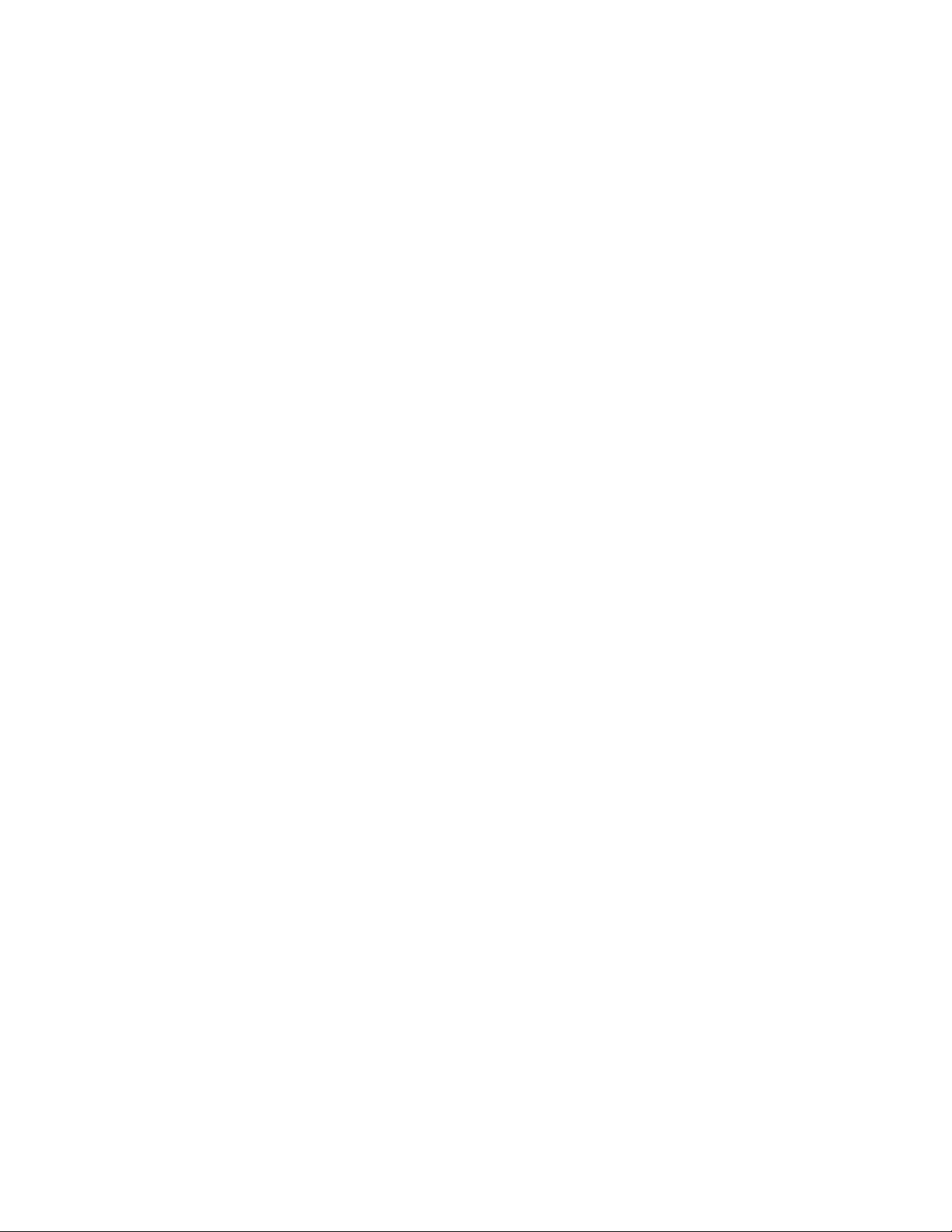
Примечание:Вданнойпубликациисодержатсяссылкинаадаптерыиисточникипитания.Помимо
ноутбуковвнешниеадаптерыпитанияиспользуютсяивдругихустройствах(например,вколонках
имониторах).Еслиувасимеетсятакоеустройство,даннаяинформацияотноситсяикнему.
Крометого,вкомпьютерахестьвстроеннаябатарейкаразмеромснебольшуюмонету,которая
предназначенадляподдержанияпитаниясистемныхчасовввыключенномкомпьютере,такчто
информацияпотехникебезопасностиработысбатарейкамиотноситсяковсемкомпьютерам.
Состояния,требующиенемедленныхдействий
Продуктможетполучитьповреждениеврезультатенеправильногообращенияилихалатности.
Приэтомповреждениеможетоказатьсятакимсерьезным,чтопродуктомнельзябудет
пользоваться,покаегонеосмотрит(апринеобходимостиинеотремонтирует)уполномоченный
представительпообслуживанию.
Какивслучаелюбогоэлектронногоприбора,внимательноследитезапродуктомвмомент
включения.Оченьредко,нобывает ,чтопривключениивсетьизприборавырывается
клубдыма,сыплютсяискрыилиисходитзапах.Илираздаётсящелчок,потрескиваниеили
шипение.Этипризнакиозначают ,чтокакой-тоэлектронныйкомпонентвышелизстрояперегорел,чтосамопосебедляпользователянепредставляетникакойопасности.Однакоони
могутозначатьипотенциальноопасноесостояниеустройства.Нерискуйтеинепытайтесь
самостоятельноопределитьпричинуэтихявлений.ОбратитесьвЦентрподдержкизаказчиков
задополнительнымиуказаниями.Списоктелефоновотделовобслуживанияиподдержки
можнонайтинавеб-сайтепоадресу
http://www.lenovo.com/support/phone
Регулярноосматривайтесвойкомпьютеривсеегокомпонентысцельювыявления
повреждений,износаилипризнаковпотенциальнойопасности.Вслучаесомненийпоповоду
состояниякакого-либоизкомпонентовпрекратитепользоватьсяпродуктом.Обратитесьв
Центрподдержкизаказчиковиликизготовителюпродуктаиузнайте,какпроверитьпродукти
гдепринеобходимостиможноегоотремонтировать.
Есливыобнаружитеодинизописанныхнижепризнаковнеисправностей(этомаловероятно),
илиесливамкажется,чтоработатьсустройствомнебезопасно,товыключитеустройствои
отсоединитеисточникипитанияикоммуникационныелинии;непользуйтесьустройством,пока
вынеобратитесьвЦентрподдержкизаказчиковдляполучениядальнейшихуказаний.
•Шнурыпитания,электрическиевилки,адаптерыпитания,удлинители,разрядникииисточники
питаниястрещинами,вмятинами,выбоинамиидругимиследамиповрежденияилиразрушения.
•Признакиперегрева,дым,искрыилипламя.
•Поврежденияаккумулятора(трещины,выбоины,вмятины),протечкаилиотложениепосторонних
веществнаегоповерхности.
•Щелчки,потрескиваниеилишипение,раздающиесяизпродукта,илиисходящийизнегозапах.
•Признакитого,чтовнутрькомпьютерапопалажидкость,илинанего,наэлектрическийшнурили
наадаптерпитанияупалтяжёлыйпредмет.
•Накомпьютер,электрическийшнурилиадаптерпитанияпопалавода.
•Продуктуронилиилиповредиликаким-тодругимобразом.
•Продуктнеработаетнадлежащимобразом,хотявыточноследуетеинструкциямпоэксплуатации.
Примечание:Заметивпризнакинеполадкиупродукта,изготовленногонеLenovoилинедляLenovo
(например,уудлинителя),непользуйтесьимдотехпор,поканесвяжетесьспроизводителемине
получитесоответствующиерекомендацииилиненайдетеподходящуюзамену.
©CopyrightLenovo2013,2015
vii
Page 10
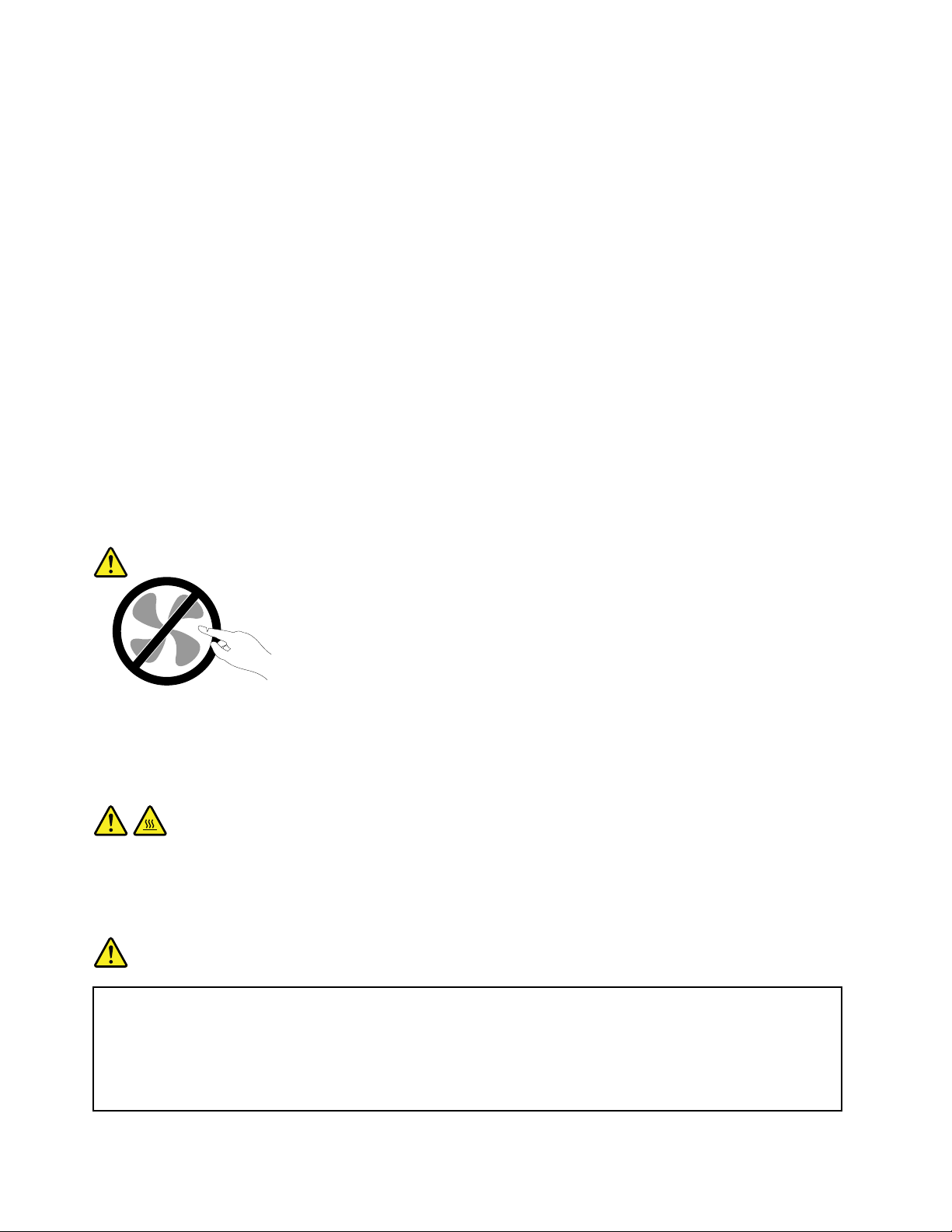
Техникабезопасности
Воизбежаниетелесногоповрежденияилиматериальногоущербавсегдасоблюдайтеследующие
мерыпредосторожности.
Обслуживаниеимодернизация
Непытайтесьсамостоятельновыполнятьобслуживаниепродуктакромеслучаев,когдаэто
рекомендованоЦентромподдержкизаказчиковилидокументациейкпродукту.Обращайтесьтолько
всервис-центры,которыеуполномоченывыполнятьремонтименнотакихизделий,ккоторым
относитсяпринадлежащийвампродукт.
Примечание:Некоторыедеталикомпьютераподлежатзаменесиламипользователя.Обновленные
компонентыобычноназываютсядополнительнымиаппаратнымисредствами.Наанглийском
запасныечасти,устанавливаемыепользователем,называютсяCustomerReplaceableUnits,илиCRU.
ЕслипользователимогутсамиустановитьдополнительныеаппаратныесредстваилизаменитьCRU,
Lenovoпредоставляетсоответствующиеинструкциипозаменеэтихкомпонентов.Приустановкеили
заменекомпонентовнужнострогоследоватьэтиминструкциям.Еслииндикаторпитаниянаходитсяв
состоянии“Выключено”,этоещенеозначает,чтовнутриустройстванетнапряжения.Преждечем
сниматькрышкисустройства,оснащенногошнуромпитания,убедитесьвтом,чтоустройство
выключено,ашнурпитанияотсоединенотрозетки.Еслиувасвозниклизатрудненияилиесть
вопросы,обращайтесьвЦентрподдержкиклиентов.
Хотяпослеотсоединенияшнурапитаниявкомпьютеренетдвижущихсячастей,приведенныениже
предупреждениянеобходимыдляобеспечениявашейбезопасности.
ОСТОРОЖНО:
Опасныедвижущиесячасти.Некасайтесьихпальцамиилидругимичастямитела.
ОСТОРОЖНО:
ПередзаменойCRUвыключитекомпьютеридайтеемуостыть(3—5минут),преждечем
открыватькорпус.
Шнурыиадаптерыпитания
ОПАСНО
Пользуйтесьтолькотемишнурамииадаптерамипитания,которыепоставляются
изготовителемпродукта.
Шнурыпитаниядолжныбытьодобреныдляиспользования.ВГ ерманииследует
использоватьшнурыH05VV-F ,3G,0,75мм
нужноиспользоватьаналогичныетипышнуров.
2
илиболеевысокогокачества.Вдругихстранах
viiiРуководствопользователя
Page 11

Необорачивайтешнурвокругадаптерапитанияиликакого-либодругогопредмета.
Возникающиеприэтомнапряжениямогутпривестиктому,чтоизоляцияпотрескается,
расслоитсяилилопнет .Аэтопредставляетугрозубезопасности.
Укладывайтешнурыпитаниятак,чтобыонихнельзябылоспоткнутьсяичтобыонине
оказалисьзащемлённымикакими-либопредметами.
Недопускайтепопаданияжидкостейнашнурыиадаптерыпитания.Вчастности,не
оставляйтеихвозлераковин,ванн,унитазовилинаполу,которыйубираютсиспользованием
жидкихмоющихсредств.Попаданиежидкостиможетвызватькороткоезамыкание,
особенноеслишнурилиадаптерпитанияизношенилиповрежденврезультатенеаккуратного
обращения.Жидкоститакжемогутвызыватькоррозиюконтактовшнураи(или)адаптера
питания,чтовсвоюочередьбудетприводитькихперегреву.
Подключайтешнурыпитанияисигнальныекабеливправильнойпоследовательности.
Следитезатем,чтобыразъемышнуровпитаниянадежноиплотновходилив
предназначенныедлянихгнёзда.
Непользуйтесьадаптерамипитаниясоследамикоррозиинаштырькахвилкиилипризнаками
перегрева(например,деформированнаяпластмасса)навилкеилинапластмассовомкорпусе.
Непользуйтесьшнурамипитаниясоследамикоррозииилиперегреванавходныхили
выходныхконтактахилиспризнакамиповреждения.
Дляпредотвращенияперегреваненакрывайтевключенныйвэлектрическуюрозеткуадаптер
питанияодеждойилидругимипредметами.
Удлинителииродственныеустройства
Проследитезатем,чтобыудлинители,разрядники,источникибесперебойногопитанияи
разветвителипитания,которымивысобираетесьпользоваться,посвоимхарактеристикам
соответствовалиэлектрическимтребованиямпродукта.Недопускайтеперегрузкиэтихустройств.
Вслучаеиспользованияразветвителейпитанияподключеннаякнимсуммарнаянагрузкане
должнапревышатьихноминальноймощности.Еслиувасвозникнутвопросыотносительно
нагрузок,потребленияэлектроэнергииидругихэлектрическихпараметров,проконсультируйтесьс
электриком.
Электрическиевилкиирозетки
ОПАСНО
Еслиэлектрическаярозетка,которойвысобираетесьвоспользоватьсядляподключения
своегокомпьютераипериферийныхустройств,поврежденаилиноситследыкоррозии,не
пользуйтесьею.Пригласитеэлектрика,чтобыонзаменилнеисправнуюрозетку.
Негнитеинепеределывайтевилку.Есливилкаповреждена,свяжитесьспроизводителеми
потребуйтезаменитьеё.
Неподключайтекрозеткам,ккоторымподключенкомпьютер,мощныебытовыеили
промышленныеприборы:скачкинапряжениямогутповредитькомпьютер,данныев
компьютереилиустройства,подключенныеккомпьютеру.
Некоторыеустройстваснабженытрёхштырьковойвилкой.Т акаявилкавтыкается
тольковэлектрическуюрозеткусконтактомзаземления.Этоэлементбезопасности.
©CopyrightLenovo2013,2015
ix
Page 12
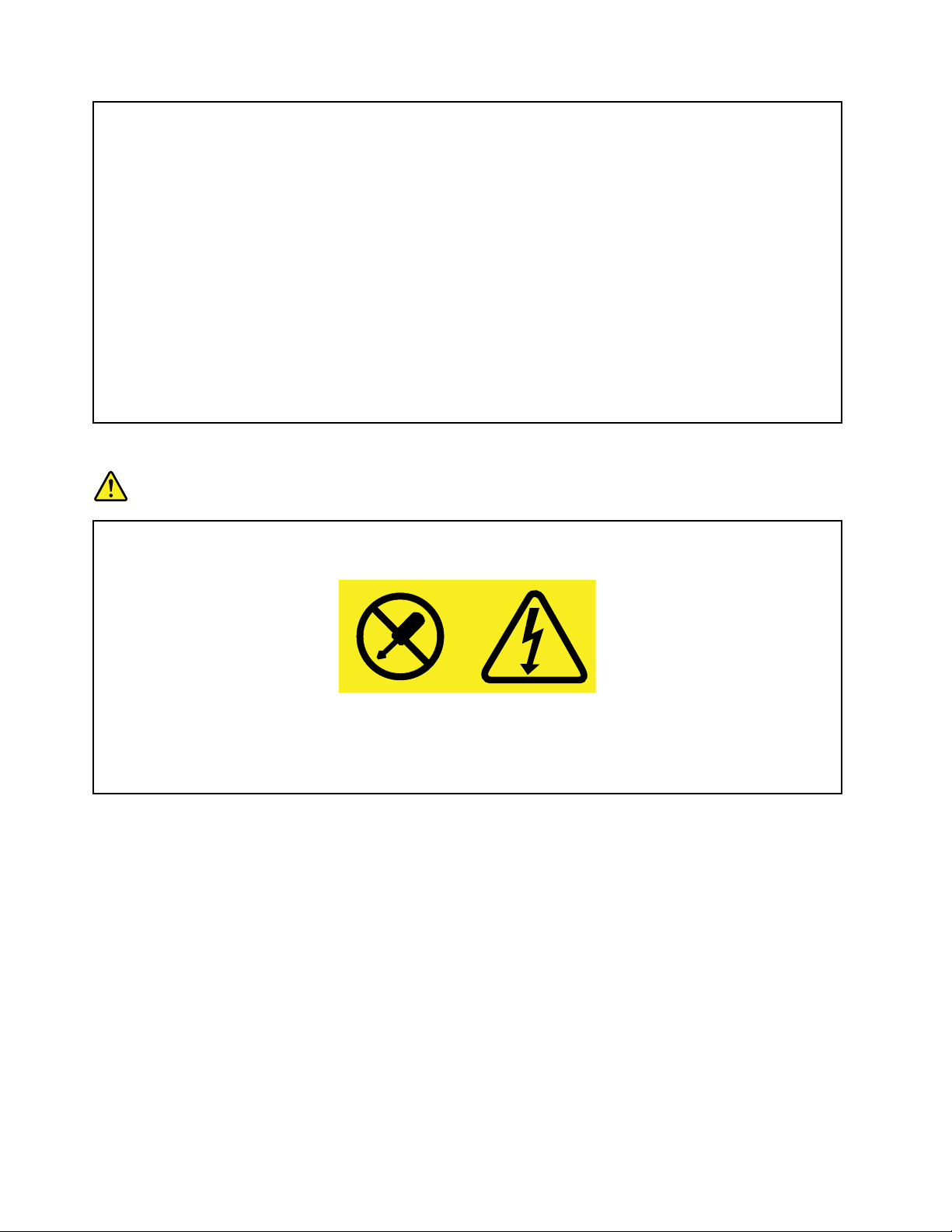
Неотказывайтесьотэтогоэлементабезопасности,втыкаявилкусзаземлениемв
электрическуюрозеткубеззаземления.Есливынеможетевоткнутьвилкувэлектрическую
розетку,подберитеподходящийпереходникилипопроситеэлектриказаменитьрозетку
надругуюсконтактомзаземлениядляобеспечениябезопасности.Неподключайте
крозеткебольшуюнагрузку,чемта,накоторуюэлектрическаярозеткарассчитана.
Суммарнаянагрузкасистемынедолжнапревышать80процентовотноминальноймощности
электрическойцепи.Проконсультируйтесьсэлектрикомотносительнодопустимойнагрузки
длявашейэлектрическойцепи.
Убедитесь,чтоподводкакэлектрическойрозеткевыполненаправильно,розетканаходится
недалекоотместаустановкикомпьютераилегкодоступна.Воизбежаниеповрежденияне
натягивайтесильношнурыпитания.
Убедитесь,чтокрозеткеподведеноправильноенапряжениеичтоонаможетобеспечитьток,
потребляемыйустанавливаемымустройством.
Вставляйтевилкуврозеткуивытаскивайтевилкуизрозеткисосторожностью.
Инструкцияпоработесблокамипитания
ОПАСНО
Ниприкакихобстоятельствахнеснимайтекрышкусисточникапитанияилилюбогодругого
узла,которыйснабженследующейэтикеткой:
Внутриданногоустройстваприсутствуетопасноенапряжение,течетсильныйток
ивыделяетсязначительнаяэнергия.Внутриэтихузловнетдеталей,подлежащих
обслуживанию.Есливыполагаете,чтоскакой-тоизэтихдеталейвозниклапроблема,
обратитеськспециалисту.
Внешниеустройства
ОСТОРОЖНО:
Неподсоединяйтеинеотсоединяйтекабеливнешнихустройств(заисключениемкабелейUSB),
есликомпьютервключен:выможетеповредитькомпьютер.Есливыотсоединяетевнешнее
устройство,товыключитекомпьютериподождитепокрайнеймерепятьсекунд;виномслучае
выможетеповредитьвнешнееустройство.
xРуководствопользователя
Page 13
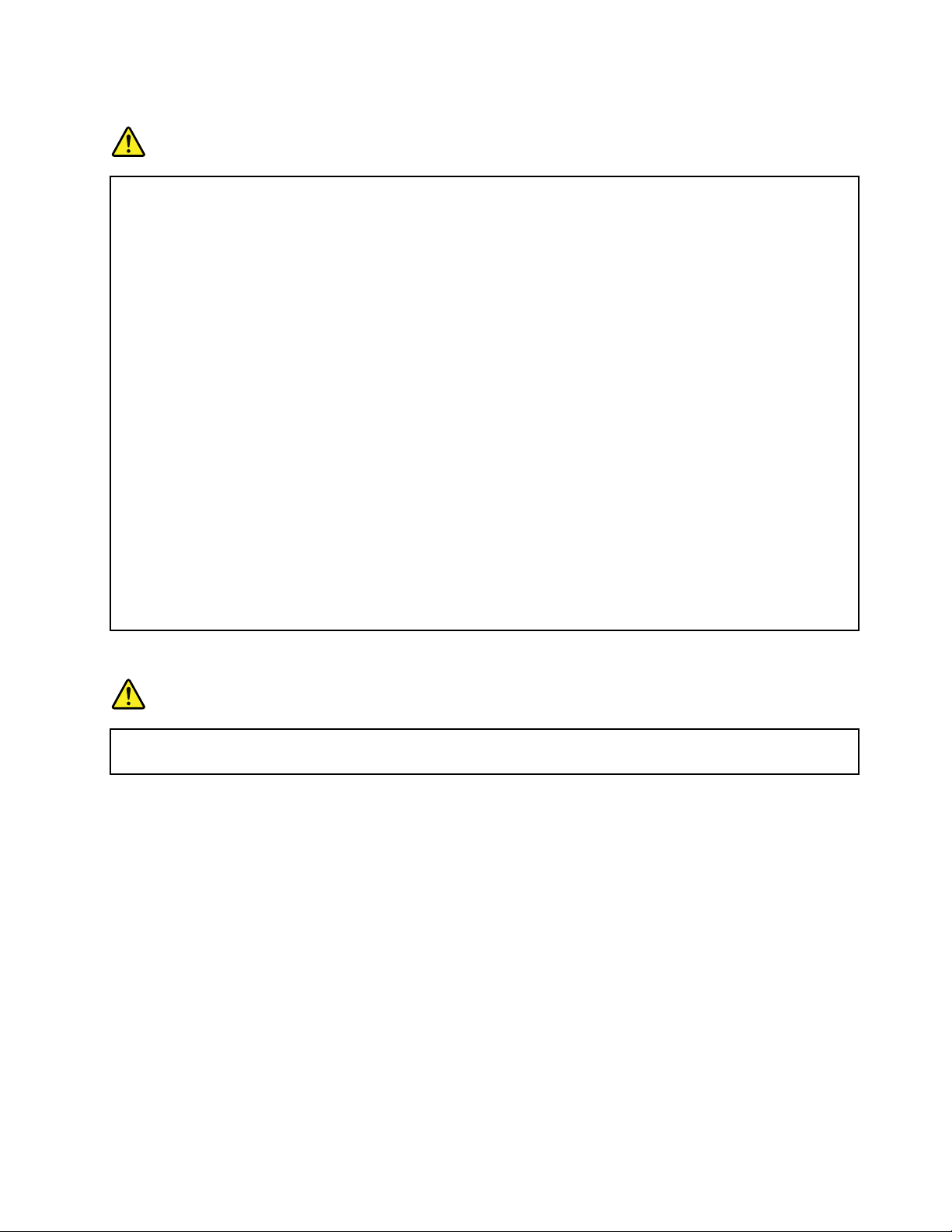
Общеезамечаниеобатарейке
ОПАСНО
ПерсональныекомпьютерыLenovoоснащеныбатарейкойразмеромсмонету,которая
обеспечиваетбесперебойноепитаниесистемныхчасов.Крометого,многиепереносные
устройства(например,ноутбуки),оснащеныаккумулятором,которыйподдерживает
работоспособностькомпьютера,когдаонвыключенизэлектрическойсети.Аккумуляторы,
поставляемыеLenovoдляиспользованиявкомпьютере,проверенынасовместимость,и
заменятьихследуеттольконатакиежеилидругиеисточникипитания,одобренныеLenovo.
Нивкоемслучаенепытайтесьвскрыватьаккумуляторилиобслуживатьего.Неразбивайтеи
непротыкайтекорпусаккумулятора,небросайтееговогонь,незамыкайтенакороткоего
контакты.Недопускайтеконтактааккумуляторасводойидругимижидкостями.Зарядку
аккумулятораследуетпроизводитьстроговсоответствиисприлагаемойкнемуинструкцией.
Врезультатенеправильногоиспользованияаккумуляторможетперегреться,иизнегоили
избатарейкимогут“вырваться”газыилипламя.Признакивздутия,утечекиликоррозии
навнешнейповерхностипродуктамогутбытьрезуль татомповреждениявнутреннего
аккумулятора.Вэтомслучаесразужепрекратитеиспользованиепродуктаиобратитесь
вслужбуподдержкиLenovoзадополнительнымиинструкциями.Можетпотребоваться
заводскаязаменааккумулятора.
Аккумулятор,долгоевремяостающийсябезиспользования,можетутратитьсвоисвойства.
Унекоторыхаккумуляторов(особеннолитий-ионных)долгоебездействиевразряженном
состоянииувеличиваетрисккороткогозамыкания,сокращаетсрокслужбыиделаетих
потенциальноопасными.Недавайтелитий-ионнымаккумуляторамразряжатьсяполностью
инехранитеихвразряженномсостоянии.
Замечаниеповстроенномуаккумулятору
ОПАСНО
Непытайтесьзаменятьвстроенныелитий-ионныеаккумуляторы.Инструкциипозаменев
заводскихусловияхможнополучитьвслужбеподдержкиLenovo.
Замечаниеолитиевойбатарейке
НижеследующеезаявлениеотноситсякпользователямвштатеКалифорния(США).
ИнформацияотносительноперхлоратовдляКалифорнии.
Продукты,укомплектованныебатарейкаминаосновелитияидиоксидамарганца,могутсодержать
перхлораты.
Перхлоратымогуттребоватьособогообращения.См.раздел
www.dtsc.ca.gov/hazardouswaste/perchlorate
©CopyrightLenovo2013,2015
xi
Page 14
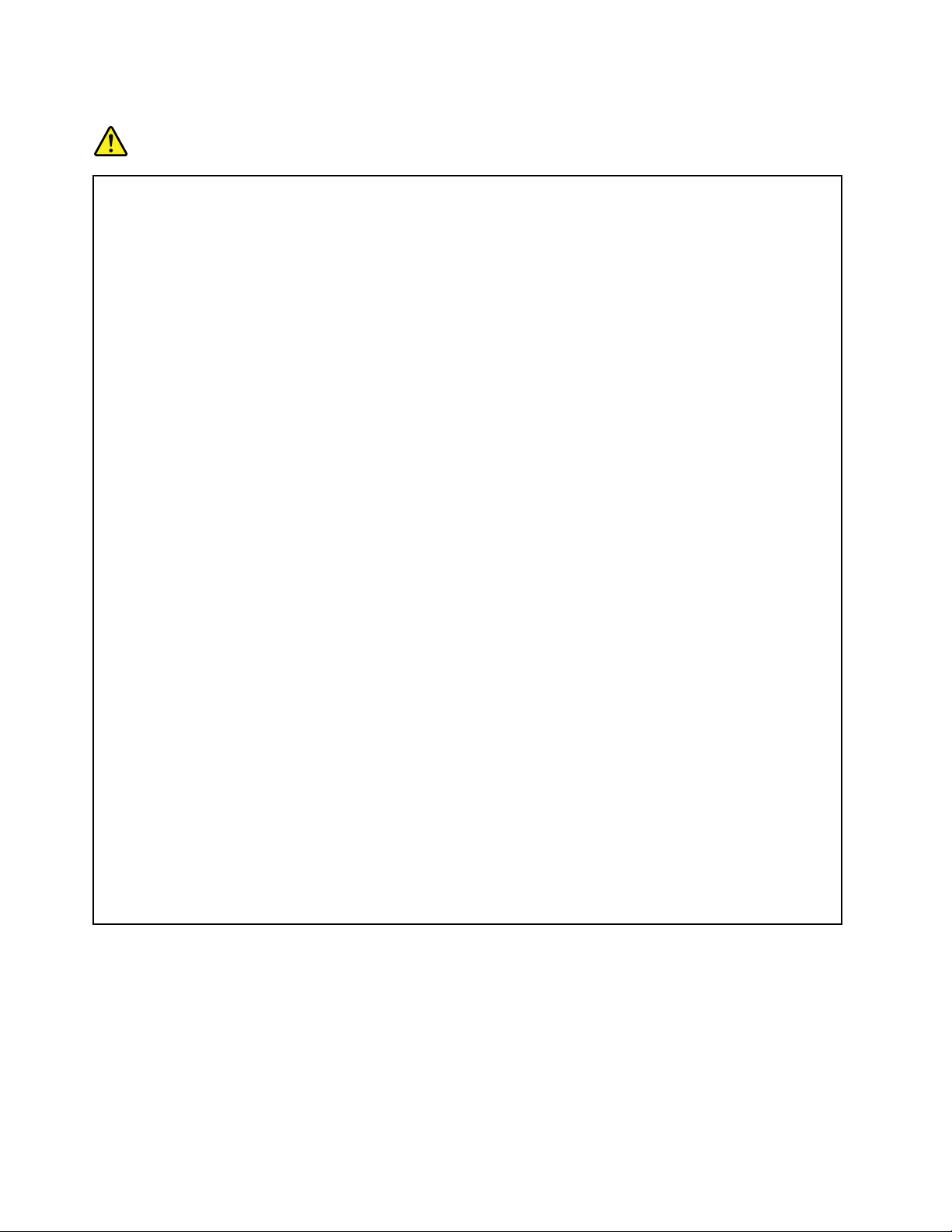
Эмиссиятеплаивентиляция
ОПАСНО
Приработекомпьютера,адаптеровпитанияимногихдругихустройств,атакжепризарядке
аккумулятороввыделяетсятепло.Переносныекомпьютерывыделяютзначительное
количествотеплаивсилусвоегонебольшогоразмерамогутсильнонагреваться.Во
избежаниеперегревасоблюдайтеследующиемерыпредосторожности.
•Когдакомпьютервключенилизаряжаетсяаккумулятор,основаниекомпьютера,подставка
длярукинекоторыедругиечастикомпьютерамогутнагреваться.Недопускайте,
чтобычастикомпьютера,которыенагреваютсявовремяработы,длительноевремя
соприкасалисьсруками,коленямиилидругимичастямитела.Есливыработаетес
клавиатурой,недержитедолгорукинаподставкедлярук.Принормальнойработе
компьютеравыделяетсятепло.Количествотеплазависитотинтенсивностиработы
компьютераиуровнязарядкиаккумулятора.Длительныйконтакткомпьютерастелом,
дажечерезодежду,можетвызватьнеприятныеощущенияилидажеожоги.Времяот
времениделайтепаузуприработенаклавиатуре(убирайтерукисподставкидлярук)ине
используйтеклавиатурувтечениедлительноговремени.
•Непользуйтеськомпьютеромизаряжайтеаккумуляторвозлегорючихматериаловиво
взрывоопасныхусловиях.
•Дляпредотвращенияперегрева,повышениябезопасности,надёжностиикомфортапри
эксплуатациикомпьютерапоследнийснабжаетсявентиляционнымиотверстиямии
оснащаетсявентиляторамии/илирадиаторами.Положивноутбукнакровать,диван,ковёр
ит .п.,выможетенечаянноперекрытькакой-тоизканаловотводатепла.Следитезатем,
чтобывентиляциякомпьютеравсегдафункционировалаисправно.
•Еслиадаптерпитанияподключенкрозеткеиккомпьютеру,оннагревается.Недопускайте,
чтобывовремяработыадаптеркасалсявашеготела.Никогданеиспользуйтеадаптер
длятого,чтобысогреться.Длительныйконтактадаптерастелом,дажечерезодежду,
можетпривестикожогам.
Длявашейбезопасностивсегдасоблюдайтеосновныеправилатехникибезопасности:
•Корпусвключенногокомпьютеравсегдадолженбытьзакрыт.
•Периодическипроверяйте,нескопиласьлипыльнанаружныхчастяхкомпьютера.
•Удаляйтепыльизвентиляционныхотверстийипрорезейвлицевойпанели.Если
компьютерработаетвзапыленномпомещениииливместахсинтенсивнымдвижениям,то
чиститьегонужночаще.
•Неперекрывайтеинеблокируйтевентиляционныеотверстия.
•Неработайтенакомпьютере,размещенномвнише,инехранитееготам:этоповышает
вероятностьперегрева.
•Температуравоздуханавходевкомпьютернедолжнапревышать35°C.
xiiРуководствопользователя
Page 15
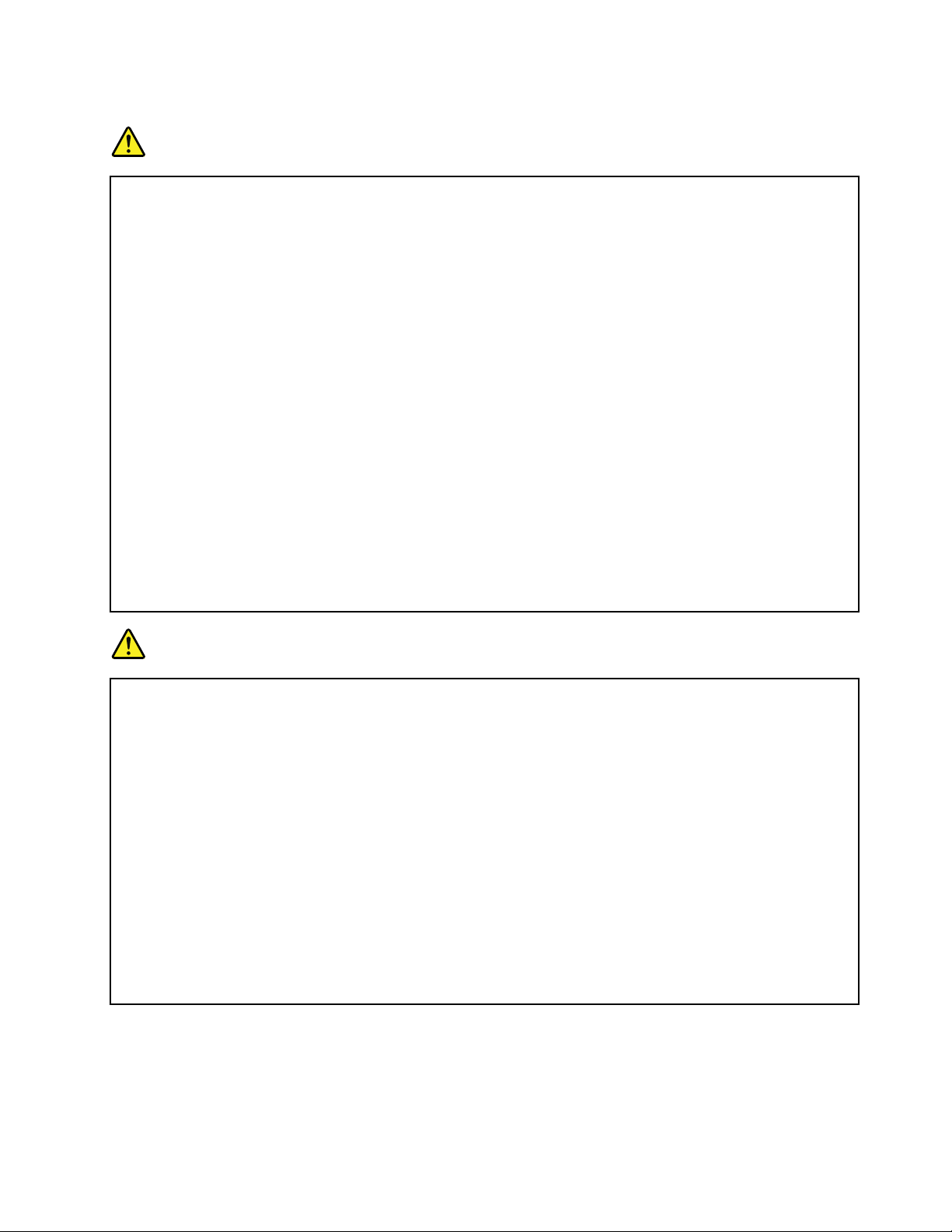
Информацияотехникебезопасностиприработесэлектроприборами
ОПАСНО
Существуетопасностьпораженияэлектрическимтокомотсиловыхкабелей,телефонныхи
другихлинийсвязи.
Воизбежаниепоражениятоком:
•Неработайтенакомпьютеревовремягрозы.
•Неприсоединяйтеинеотсоединяйтепроводаикабели,атакженепроизводитеустановку,
обслуживаниеилипереконфигурированиеданногопродуктавовремягрозы.
•Включайтешнурыпитаниявэлектрическиерозеткисправильнойподводкойи
заземлением.
•Оборудование,подсоединяемоекданномупродукту,включайтевэлектрическиерозеткис
правильнойподводкой.
•Померевозможности,приотсоединенииилиприсоединениисигнальныхкабелей
старайтесьдействоватьоднойрукой.
•Невключайтеоборудование,еслионоимеетповреждения,следывозгоранияилиследы
попавшейвнутрьводы.
•Преждечемвскрыватькожухиустройств,отсоединяйтешнурыпитанияиаккумуляторы
(еслитольковинструкцияхпоустановкеиконфигурированиюнеуказаноиное).
•Неиспользуйтекомпьютер,неустановивинезакрепивкрышкивсехвнутренних
компонентов.Запрещаетсяиспользоватькомпьютерснезащищеннымивнутренними
компонентамиицепями.
ОПАСНО
Устанавливаяилиперемещаяпродуктлибоподсоединенныекнемуустройства,атакже
открываяихкрышки,отсоединяйтеиприсоединяйтекабелитак,какописанониже.
Подсоединение
1.ВЫКЛЮЧИТЕвсе.
2.Сначалаприсоединитевсекабелик
устройствам.
3.Присоединитесигнальныекабеликразъемам.
4.Подсоединитешнурыпитаниякрозеткам.
5.Включитеустройства.
Отсоединение
1.ВЫКЛЮЧИТЕвсе.
2.Сначалаотсоединитешнурыпитанияот
розеток.
3.Отсоединитесигнальныекабелиотразъемов.
4.Отсоединитевсекабелиотустройств.
Вначалеотсоединитеотрозеткишнурпитанияитолькопослеэтогоподсоединяйтек
компьютерувсеостальныекабели.
Подсоединятькрозеткешнурпитанияможнотолькопослетого,каквсеостальныекабели
подсоединеныккомпьютеру.
Замечаниеожидкокристаллическомдисплее(ЖКД)
ОСТОРОЖНО:
Жидкокристаллическийдисплей(LCD-дисплей)изготовленизстекла;принеосторожном
обращенииснимиливслучаепадениякомпьютераонможетразбиться.Еслионразбился
исодержащаясявнемжидкостьпопалавамвглазаилинаруки,немедленнопромойте
©CopyrightLenovo2013,2015
xiii
Page 16
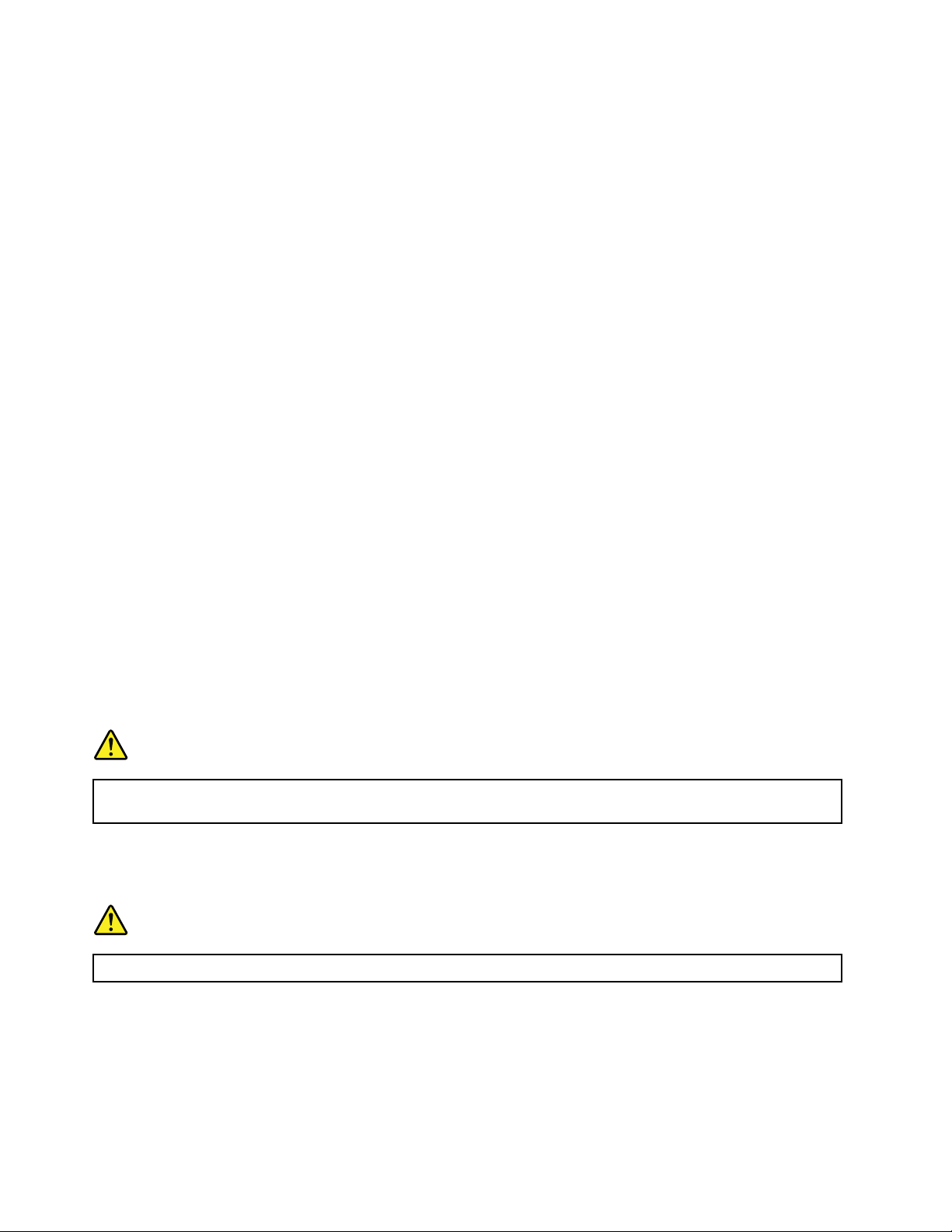
пораженныеорганыиучасткикоживодой(промыватьвтечениенеменее15минут);если
беспокоящиесимптомысохранятсяипослепромывания,обратитеськврачу.
Примечание:Дляизделийссодержащимиртутьфлуоресцентнымилампами(например,не
светодиодными):флуоресцентнаялампажидкокристаллическогодисплея(ЖК-дисплея)содержит
ртуть.Т акаялампадолжнаутилизироватьсявсоответствиисместными,региональнымии
федеральныминормативнымитребованиями.
Г оловныетелефоныинаушники
ОСТОРОЖНО:
Избыточноезвуковоедавлениеотгарнитурыилинаушниковможетпривестикпотереслуха.
Еслиэквалайзернастроеннамаксимальнуюгромкость,тонанаушникиподаетсяповышенное
напряжение,поэтомууровеньзвуковогодавлениятакжеповышается.Длязащитыслуха
настройтеэквалайзернаподходящуюгромкость.
Долговременноеиспользованиеголовныхтелефоновилинаушниковсвысокимуровнемгромкости
можетбытьопасно,есливыходныепараметрытелефоновилинаушниковнесоответствуют
спецификациямEN50332-2.Выходнойразъемнаушниковввашемкомпьютересоответствует
спецификацииEN50332-2,подпункт7.Всоответствиисэтойспецификациеймаксимальное
истинноесреднеквадратичноезначениенапряженияширокополосноговыходакомпьютера
равно150мВ.Воизбежаниеухудшенияслухаубедитесь,чтоголовныетелефоныилинаушники
такжесоответствуютспецификацииEN50332-2(ограниченияподпункта7),согласнокоторой
широкополосноехарактеристическоенапряжениесоставляет75мВ.Использованиеголовных
телефонов,несоответствующихEN50332-2,можетбытьопаснымиз-заслишкомвысокогоуровня
звуковогодавления.
ЕсливкомплектпоставкикомпьютераLenovoвключеныголовныетелефоныилинаушники,то
комбинациятелефоны(наушники)—компьютерсоответствуетспецификациямEN50332-1.Если
выиспользуетедругиеголовныетелефоныилинаушники,тоубедитесь,чтоонисоответствуют
спецификацииEN50332-1(Clause6.5LimitationValues—пункт6.5,посвященныйзначениям
ограничений).Использованиеголовныхтелефонов,несоответствующихEN50332-1,можетбыть
опаснымиз-заслишкомвысокогоуровнязвуковогодавления.
Дополнительнаяинформацияпотехникебезопасности
ОПАСНО
Пластиковыепакетымогутбытьопасными.Держитеихвнедосягаемостидетей,чтобы
исключитьвозможностьудушения.
Замечаниядляпользователейпланшетныхкомпьютеров
ЗамечаниеобезопасностидляпользователейвАвстралии
ОПАСНО
Неподключайтетелефоннуюлиниюприработеврежимепланшета.
ЗамечаниедляпользователейвСША
Персональныекомпьютерыисвязанныеснимиустройстваоснащаютсяшнурамиикабелями,такими
какшнурыпитанияисоединительныекабели.Еслиданныйпродуктоснащентакимшнуромили
кабелем,обратитевниманиенаследующеепредупреждение:
xivРуководствопользователя
Page 17
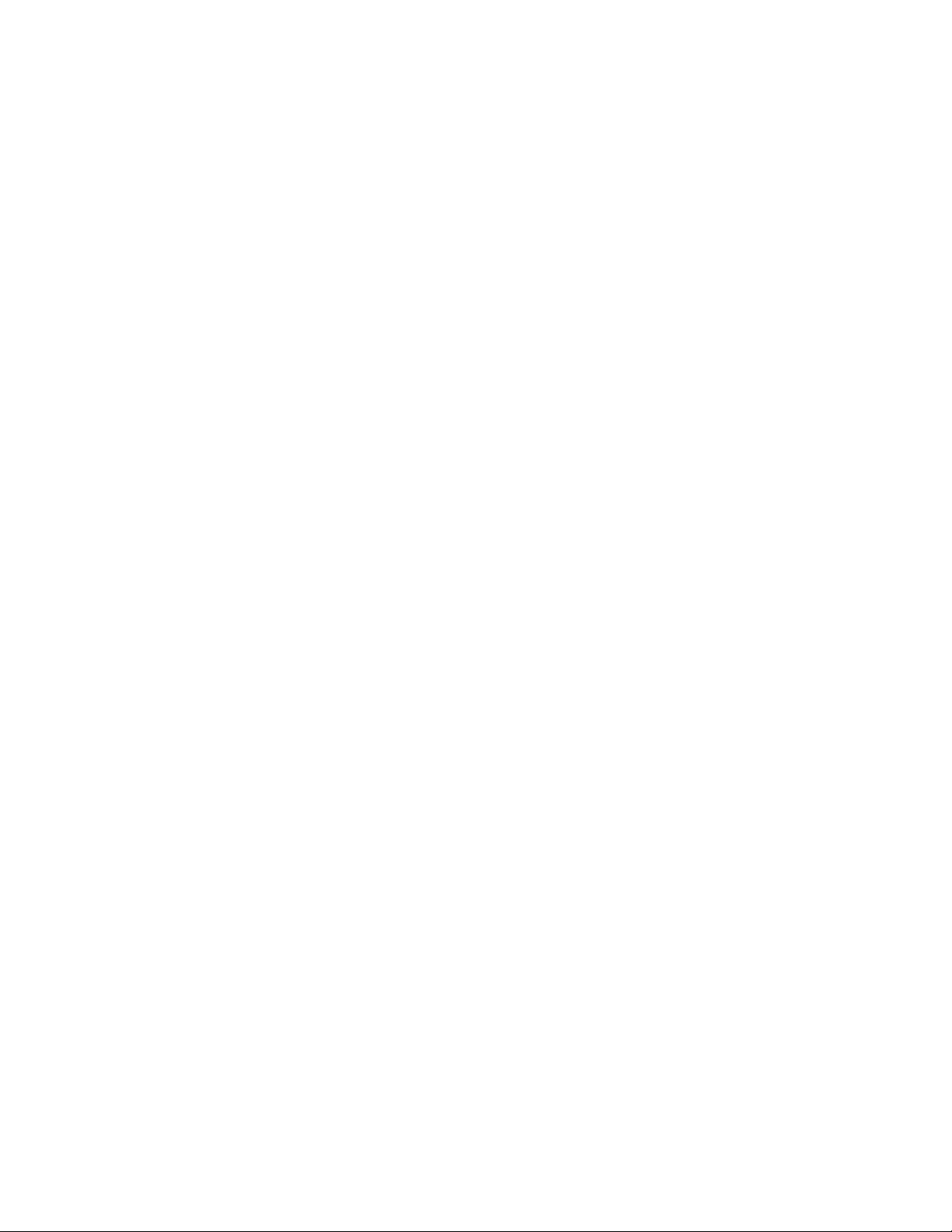
ОСТОРОЖНО!Прикасаяськшнурупитанияданногоаппарата,атакжекшнурампитания
связанногоснимоборудования,вывступаетевконтактсвеществом,содержащимсвинец,который
вКалифорниисчитаетсяопаснымдляздоровьякаквозможнаяпричиназаболеванияраком,
врожденныхпороковразвитияидругихнарушенийдетороднойфункции.Мойтерукипосле
прикосновениякшнурамикабелям.
Сохранитеэтиинструкции.
©CopyrightLenovo2013,2015
xv
Page 18
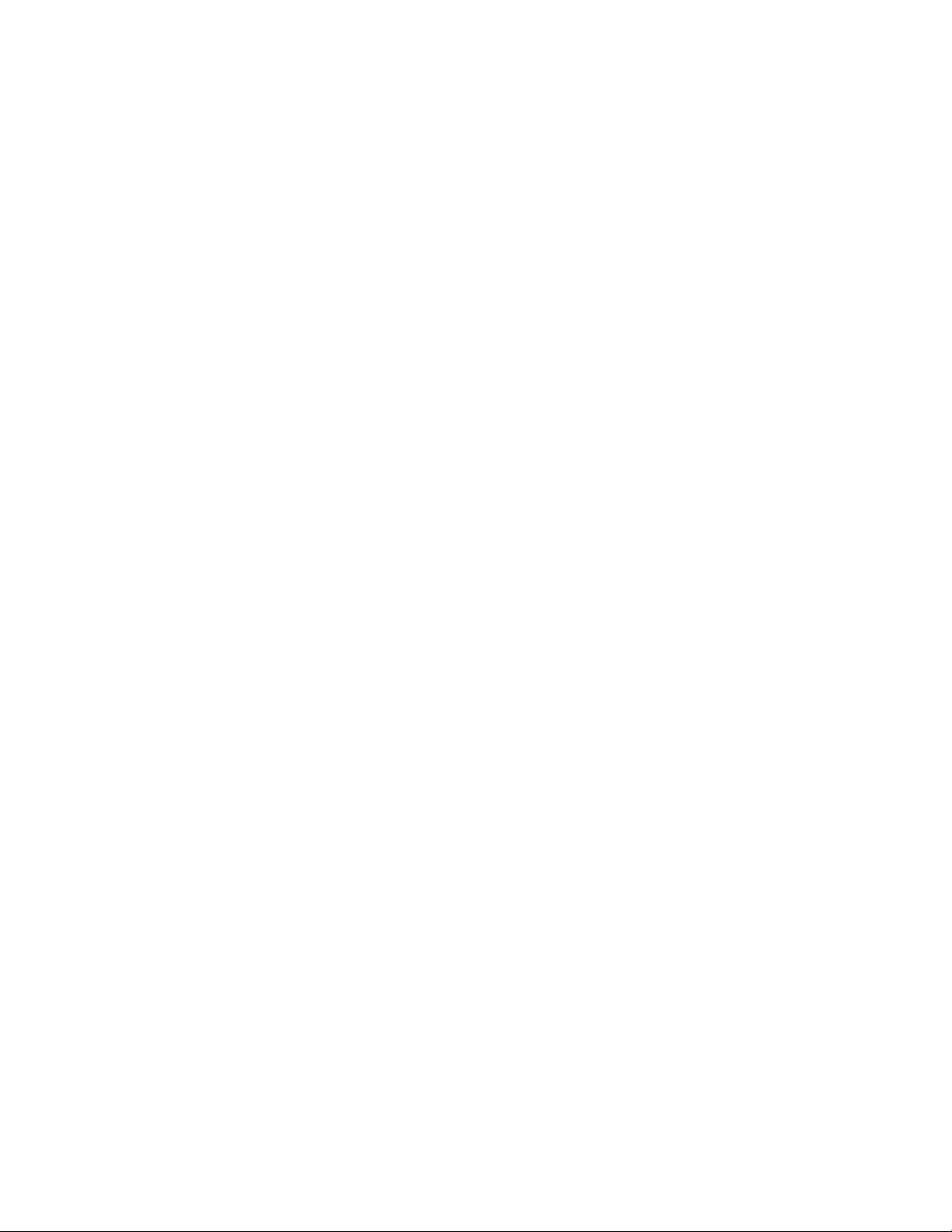
xviРуководствопользователя
Page 19
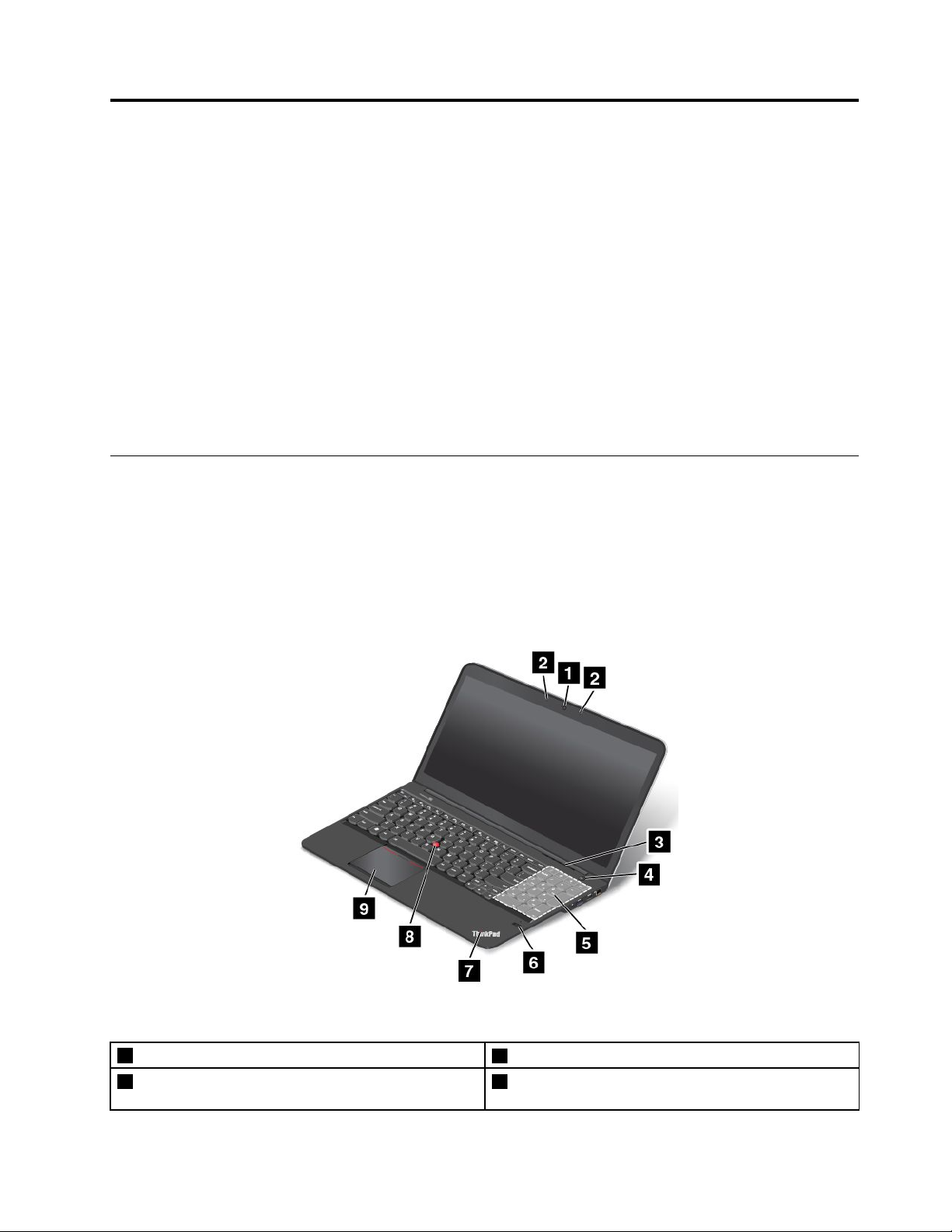
Г лава1.Обзорпродукта
Вэтойглавепредставленаинформацияорасположенииразъемовинаклеексважнойинформацией
опродукте,компонентахкомпьютера,техническиххарактеристиках,рабочихусловиях,атакже
предварительноустановленныхпрограммах.
Г лавасостоитизперечисленныхнижеразделов.
•“Расположениеэлементовуправления,разъемовииндикаторовкомпьютера”настранице1
•“Расположениенаклеексважнойинформациейопродукте”настранице9
•“Компоненты”настранице10
•“Спецификации”настранице12
•“Условияэксплуатации”настранице12
•“ПрограммыLenovo”настранице13
Расположениеэлементовуправления,разъемовииндикаторов компьютера
Вданномразделепредставленобзораппаратныхсредствкомпьютера,атакжеосновныесведения,
необходимыедляначалаработысним.
Видспереди
Рис.1.Видспереди
1Встроеннаякамера
2Встроенныемикрофоны
©CopyrightLenovo2013,2015
6Устройствораспознаванияотпечатковпальцев
7Индикаторсостояниясистемы(светящийсялоготип
ThinkPad
®
)
1
Page 20
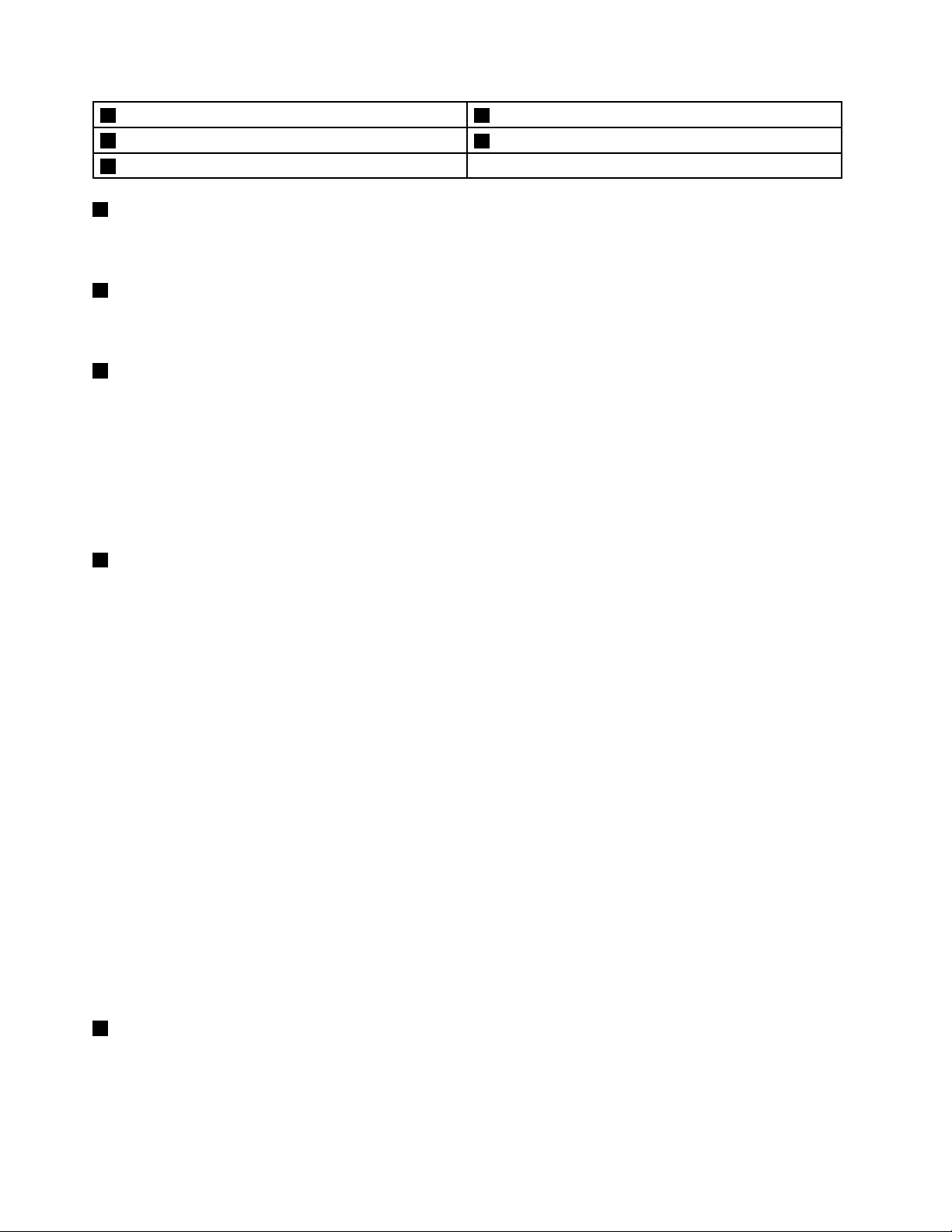
3Решеткавентилятора8МанипуляторTrackPoint
4Кнопкапитания
5Цифроваяклавиатура
1Встроеннаякамера
9Сенсорнаяпанель
®
Спомощьюэтойкамерыможноделатьфотографииивестивидеоконференции.Дополнительную
информациюсм.вразделе“Использованиевстроеннойкамеры”настранице35.
2Встроенныемикрофоны
Встроенныемикрофоныулавливаютзвукиголос,еслионииспользуютсясприкладнойпрограммой
дляобработкизвуковогопотока.
3Решеткавентилятора
Вентиляционнаярешеткаивнутреннийвентиляторобеспечиваютциркуляциювоздухавкомпьютере,
необходимуюдлянадлежащегоохлаждения,особеннодляохлаждениямикропроцессора.
Примечания:
•Решеткавентиляторарасположеназапетлямидисплея.
•Дляподдержаниянормальнойциркуляциивоздуханепомещайтеникакихпредметовнапротив
решеткивентилятора.
4Кнопкапитания
Кнопкапитанияиспользуетсядлявключениякомпьютера.
ДлявыключениякомпьютераиспользуйтефункциюзавершенияработывменюПускоперационной
системыMicrosoft
®
Windows
®
7.ДляоперационнойсистемыMicrosoftWindows8:переместите
указательвправыйнижнийуголэкранадляотображениячудо-кнопок.ЗатемщелкнитеНастройка
➙Питание➙Завершениеработы.
Есликомпьютернереагируетнавашидействияивынеможетевыключитьего,нажмитекнопку
питанияиудерживайтееевтечениечетырехсекундилибольше.Есликомпьютернереагируетина
этидействия,отсоединитеотнегоадаптерэлектропитанияиперезагрузитекомпьютер,вставивв
отверстиедляаварийнойперезагрузкииголкуиликонецраспрямленнойскрепкидлябумаг.При
поискеотверстиядляаварийнойперезагрузкируководствуйтесьразделом“Видснизу”настранице6
Можнотакжезапрограммироватькнопкупитаниянавыключениекомпьютера,егопереводврежим
снаилигибернации.Дляэтогонеобходимоизменитьпараметрыпланаэлектропитания.Длядоступа
кпараметрампланаэлектропитаниявыполнитеследующиедействия:
•ДляWindows7:запуститепрограммуPowerManagerищелкнитевкладку“Схемапитания”.
ИнструкциипозапускупрограммыPowerManagerсм.вразделе“ДоступкпрограммамLenovoв
операционнойсистемеWindows7”настранице13.
•ДляWindows8:правойкнопкоймышищелкнитезначоксостоянияаккумуляторавобласти
уведомленийWindowsивыберитеДополнительныепараметрыэлектропитания➙Действия
кнопокпитания.
5Цифроваяклавиатура
Компьютероснащенцифровойклавиатурой,позволяющейбыстровводитьчисла.
.
2Руководствопользователя
Page 21
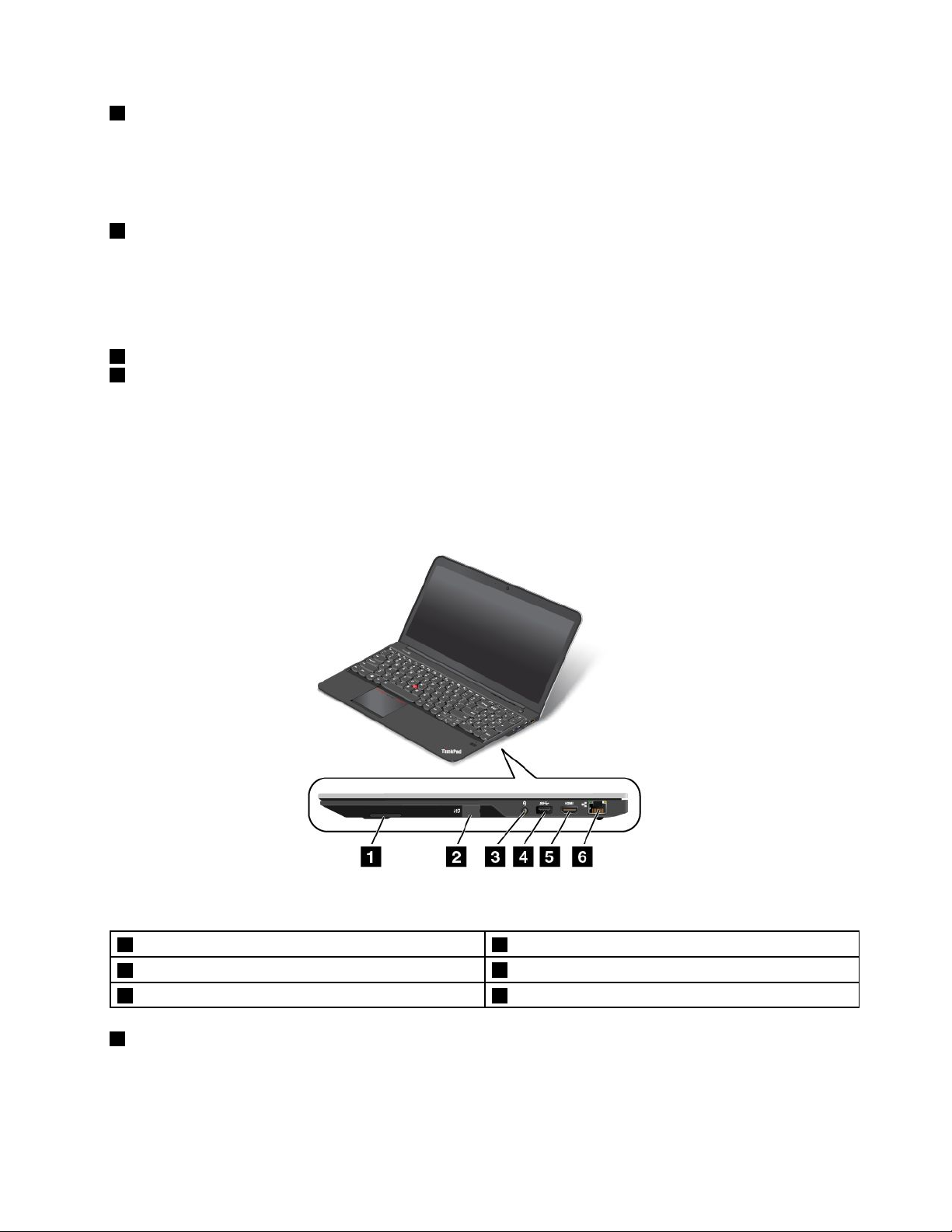
6Устройствораспознаванияотпечатковпальцев
Некоторыемоделиоснащеныустройствомраспознаванияотпечатковпальцев.Технология
аутентификациипоотпечаткупальцаобеспечиваетпростойизащищенныйдоступпользователя
спомощьюпривязкиотпечаткапальцакпаролю.Дополнительнуюинформациюсм.вразделе
“Использованиеустройствараспознаванияотпечатковпальцев”настранице51
7Индикаторсостояниясистемы(светящийсялоготипThinkPad)
.
СветящийсялоготипThinkPadнаподставкедлярукслужитиндикаторомсостояниясистемы.
Компьютероснащеннесколькимииндикаторамисостояния.Информациюорасположениии
назначениикаждогоиндикаторасм.вразделе“Индикаторысостояния”настранице7.
МанипуляторThinkPad
8МанипуляторT rackPoint
9Сенсорнаяпанель
Наклавиатуреустановленоустройство-манипуляторThinkPad.Этоустройстводаетвозможность
наводитьуказатель,выделятьиперетаскиватьэлементы,неснимаяруксклавиатуры.
Дополнительнуюинформациюсм.вразделе“ИспользованиеманипулятораThinkPad”настранице23.
Видсправа
Рис.2.Видсправа
1Встроеннаястереоколонка(правая)4РазъемUSB3.0
2Г нездоплатыSIM
3Гнездозвуковоговхода-выхода6РазъемEthernet
1Встроеннаястереоколонка(правая)
5ПортHDMI
Дополнительныесведениясм.вразделеФункциональныеклавиши.
Г лава1.Обзорпродукта3
Page 22
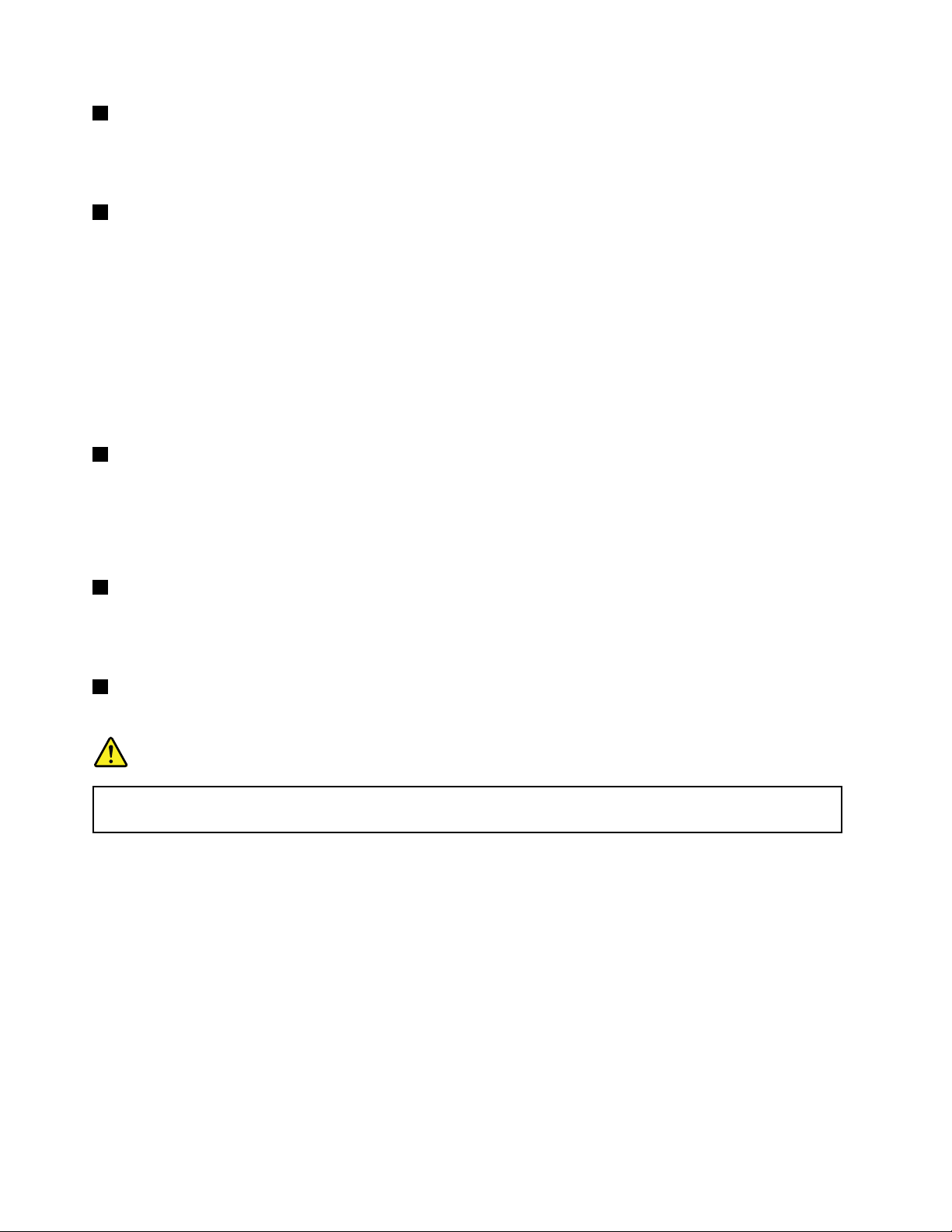
2Г нездоSIM-карты
Компьютерможетбытьоснащенгнездомдлякартымодуляидентификацииабонента(Subscriber
IdentificationModule—SIM).ВнекоторыхмоделяхкомпьютеровSIM-картаможетбытьуже
установлена.
3Г нездозвуковоговхода-выхода
Чтобыуслышатьзвук,подсоединитечерезгнездокомбинированногоаудиоразъеманаушникиили
гарнитурус3,5-миллиметровымчетырехконтактнымразъемом.
Примечания:
•Есливыиспользуетегарнитуруспереключателем,напримергарнитурудлямобильногоцифрового
устройства,ненажимайтеэтотпереключательприработесгарнитурой.Есливынажмете
его,микрофонвгарнитуребудетотключен,авместонеговключатсявнутренниемикрофоны
компьютера.
•Гнездозвуковоговхода-выходанельзяиспользоватьдляподключенияобычныхмикрофонов.
Дополнительнуюинформациюсм.вразделе“Использованиезвуковыхфункций”настранице35
4РазъемUSB3.0
РазъемUniversalSerialBus(USB)3.0используетсядляподключенияустройств,поддерживающих
интерфейсUSB,напримерпринтераилицифровойкамеры.
Внимание:ПодключайтеUSB-кабелькэтомуразъемуотметкойUSBвверх.Впротивномслучаевы
можетеповредитьразъем.
.
5ПортHDMI
Этоткомпьютерподдерживаетпортмультимедийногоинтерфейсавысокойчеткости(HDMI)—
цифровогоаудио-ивидеоинтерфейса,позволяющегоподключатьккомпьютерусовместимые
цифровыеаудиоустройстваивидеомониторы(например,мониторыHDTV).
6РазъемEthernet
Подключитекомпьютерклокальнойсети(LAN)спомощьюразъемаEthernet.
ОПАСНО
Воизбежаниерискапораженияэлектрическимтокомнеподключайтетелефонныйкабельв
разъемEthernet.КэтомуразъемувыможетеподключатьтолькокабельEthernet.
Дваиндикатора,расположенныенаправойилевойсторонахразъема,отображаютсостояние
сетевогосоединения.КактолькокомпьютерподключитсяклокальнойсетиLANиначнетсясеанс
связи,загоритсялевыйверхнийиндикатор.Припередачеданныхправыйверхнийиндикатормигает
желтымсветом.
4Руководствопользователя
Page 23
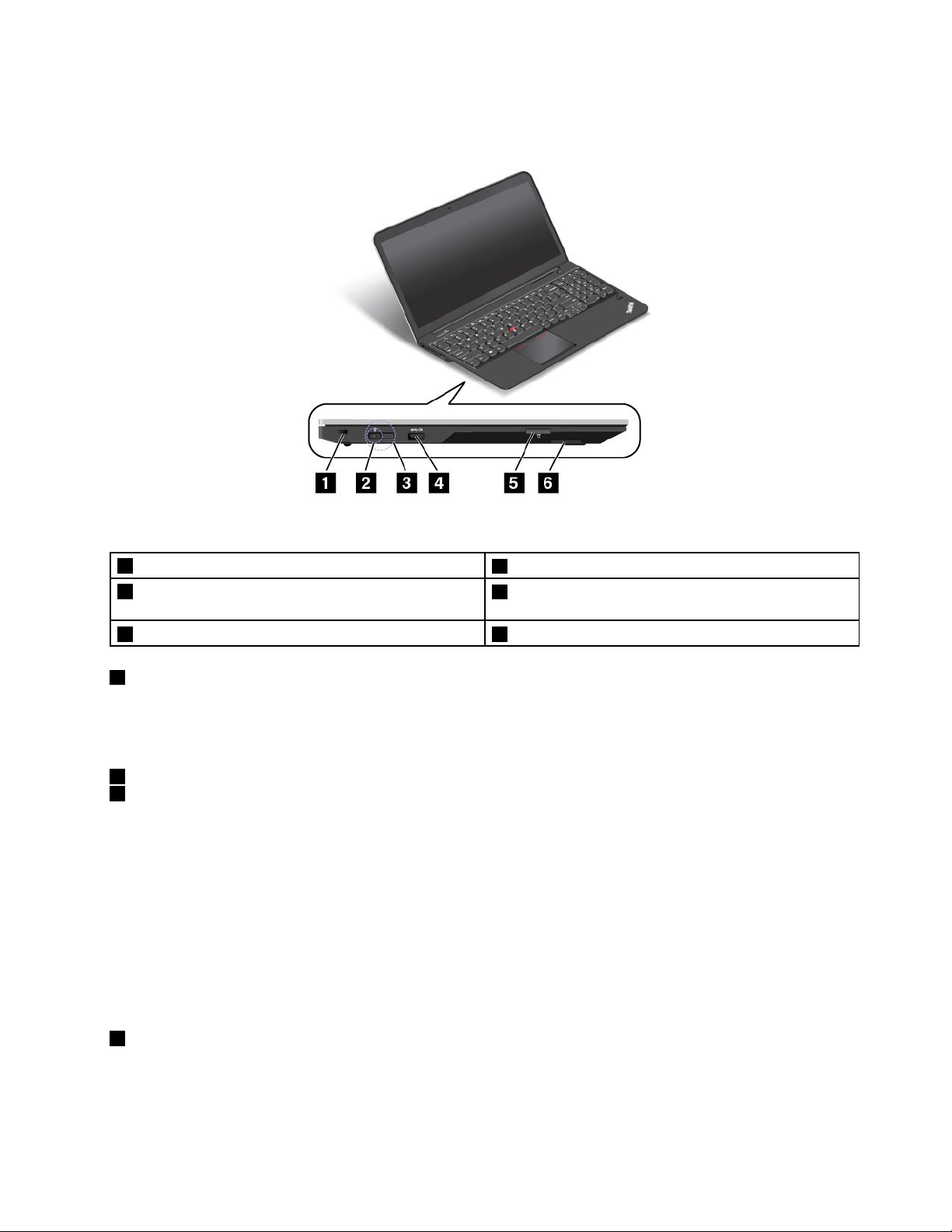
Видслева
Рис.3.Видслева
1Гнездосзащитнымзамком
2Разъемпитанияотсетипеременноготока
3РазъемLenovoOneLink6Встроеннаястереоколонка(левая)
1Г нездосзащитнымзамком
4РазъемAlwaysOnUSB
5Разъемдляустройствасчитывания
мультимедийныхкарт
Длязащитыкомпьютераоткражиможноприобрестизащитныйзамокдлятроса(какправило,
замокKensington),которыйсоответствуетэтомуотверстиюдлязамка,чтобыприкрепитькомпьютер
кстационарномуобъекту.
2Разъемпитанияотсетипеременноготока
3РазъемLenovoOneLink
Кабельадаптераэлектропитания,подключаемыйкразъемуэлектропитания,обеспечиваетпитание
компьютераизарядкуаккумулятораотсетипеременноготока.Еслиподдерживаемаядок-станция
ThinkPadOneLinkDockподключенакразъемуLenovoOneLink,онапозволяетнетолькорасширить
возможностикомпьютера,ноиобеспечитьподачупитанияпеременноготоканакомпьютери
заряжатьаккумулятор.
ЧтобыиспользоватьразъемLenovoOneLink,необходимосначаласнятькрышкусразъемаLenovo
OneLink.
Примечание:Обязательносохранитекрышкуразъема.ЗакрывайтеразъемLenovoOneLink
крышкой,когдаоннеиспользуется.
4РазъемAlwaysOnUSB
Есликомпьютернаходитсяврежимеснаилигибернации,разъемAlwaysOnUSBпоумолчанию
позволяетзаряжатьподключенныекнемуцифровыемобильныеустройстваисмартфоны.
Г лава1.Обзорпродукта5
Page 24
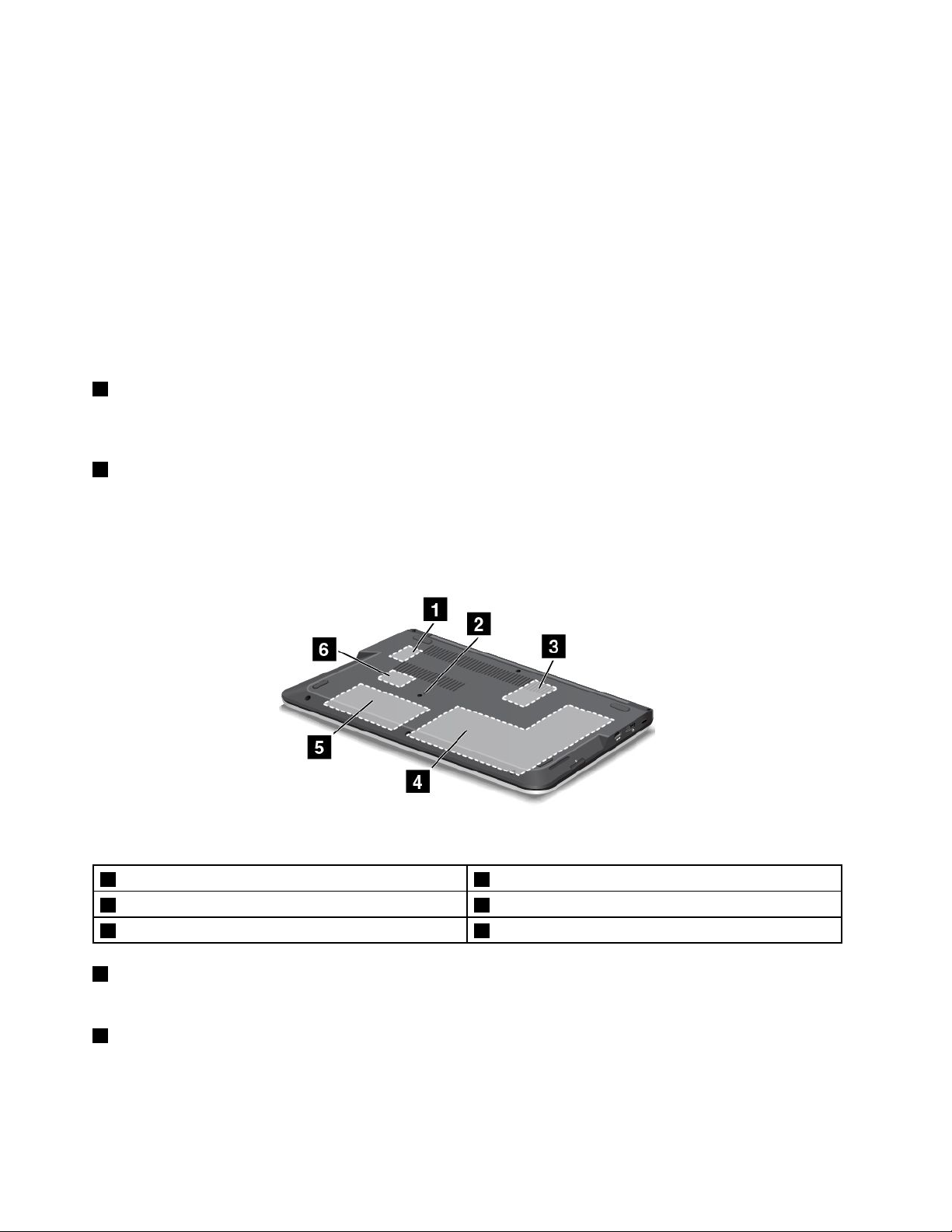
Еслинеобходимозаряжатьэтиустройства,когдакомпьютервыключен,выполнитеследующие
действия.
1.Подключитекомпьютеркисточникупеременноготока.
2.ОткройтепрограммуThinkPadSetupивключитефункциюAlwaysOnUSBChargeinoffmode.
Дополнительнуюинформациюсм.вразделе“МенюConfig”настранице76
.
3.Выполнитеодноизуказанныхнижедействий.
•ДляWindows7:откройтепрограммуPowerManagerищелкнитевкладкуГ лобальные
параметрыпитанияилищелкнитеДополнительно➙Г лобальныепараметрыпитания.
ЗатемустановитефлажокВключитьразъемAlwaysOnUSBищелкнитеОК.
•ДляWindows8:нажмитеклавишуWindowsдлявозвратананачальныйэкран.Щелкните
LenovoSettings➙Питание.ЗатемустановитефлажокВключать,когдакомпьютер
выключенвразделеAlwaysOnUSB.
5Разъемдляустройствасчитываниямуль тимедийныхкарт
Компьютерможетбытьоснащенразъемомустройствасчитываниякарт.Дополнительную
информациюсм.вразделе“Использованиемультимедийнойкарты”настранице36
6Встроеннаястереоколонка(левая)
.
Дополнительныесведениясм.вразделеФункциональныеклавиши.
Видснизу
Рис.4.Видснизу
1ОтсекдлятвердотельногодискаM.24Встроенныйаккумулятор
2Отверстиедляаварийнойперезагрузки5Жесткий,гибридныйилитвердотельныйдиск
3Гнездодлядополнительнойплатыпамяти6Гнездодлякартыбеспроводнойлокальнойсети
1ОтсекдлятвердотельногодискаM.2
НекоторыемоделимогутбытьоснащенытвердотельнымдискомM.2дляхраненияданных.
2Отверстиедляаварийнойперезагрузки
Есликомпьютернереагируетинаэтидействия,отсоединитеотнегоадаптерэлектропитанияи
перезагрузитекомпьютер,вставиввотверстиедляаварийнойперезагрузкиконецраспрямленной
скрепкидлябумаг .
6Руководствопользователя
Page 25
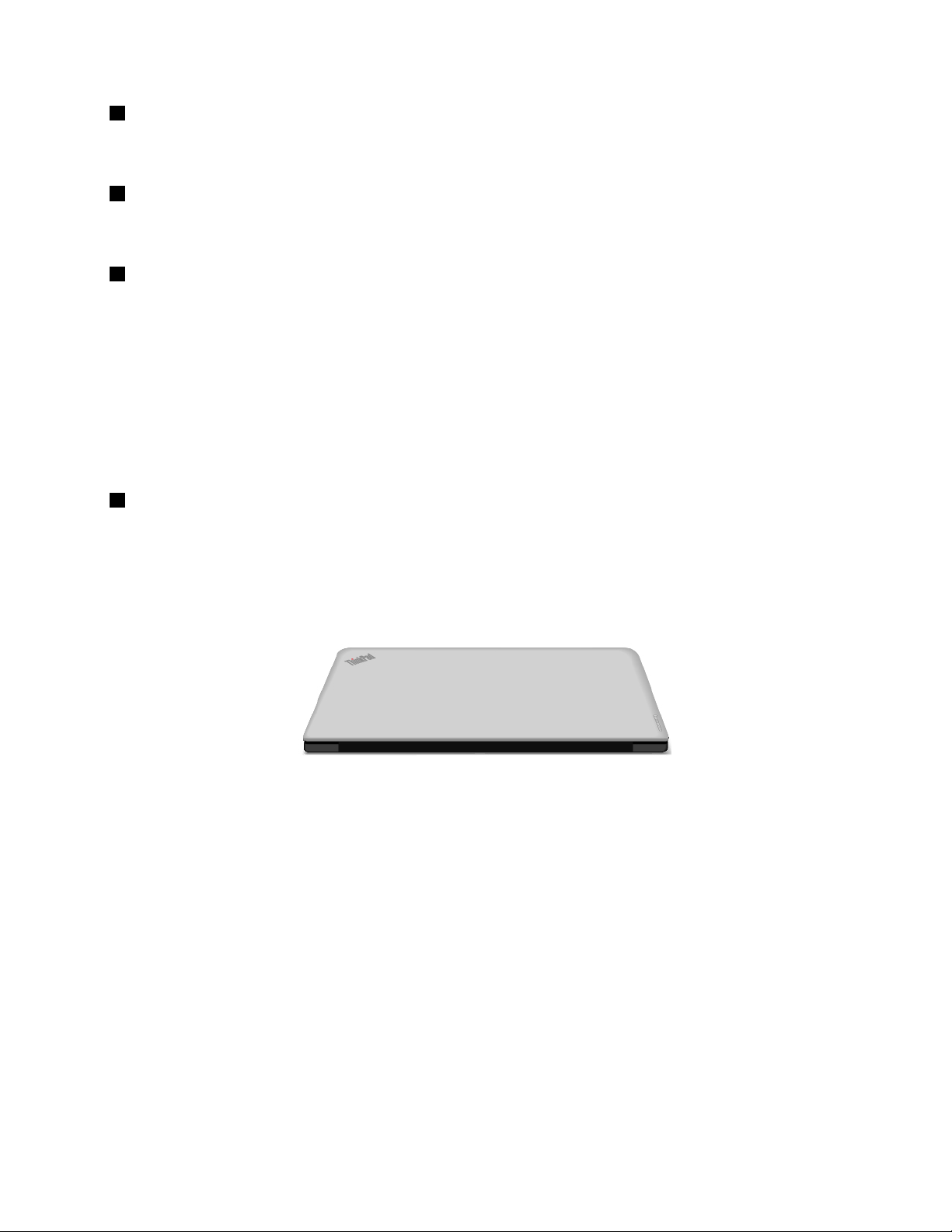
3Г нездодлядополнительнойплатыпамяти
Объемпамятикомпьютераможноувеличить,установивмодульпамятивразъемдлядополнительной
платыпамяти.МодулипамятиможноприобретатьдополнительноукомпанииLenovo.
4Встроенныйаккумулятор
Приотсутствиивозможностиподключитькомпьютеркисточникупитанияонможетработать
отаккумулятора.
5Жесткий,гибридныйилитвердотельныйдиск
Взависимостиотмоделикомпьютерможетбытьоснащенжестким,гибриднымилитвердотельным
дискомбольшойемкостиивозможностьюмодернизациипользователем;этотдисксоответствует
различнымтребованиямкзапоминающимустройствам.
Некоторыемоделиоснащеныболеепроизводительным,энергоэффективнымилегким
твердотельнымдискомдляхраненияданных.
Примечание:Нажестком,гибридномилитвердотельномдискеразмещаетсяскрытыйслужебный
раздел,поэтомутамможетоказатьсяменьшесвободногоместа,чемуказано.Этозаметнеена
твердотельномдиске,посколькуонимеетменьшуюемкость.
6Г нездодлякартыбеспроводнойлокальнойсети
Компьютерможетбытьоснащенкартойбеспроводнойлокальнойсетидляподключенияк
беспроводнойлокальнойсети.
Видсзади
Рис.5.Видсзади
Индикаторысостояния
Компьютероснащеннесколькимииндикаторами,показывающимисостояниекомпьютера.
Г лава1.Обзорпродукта7
Page 26
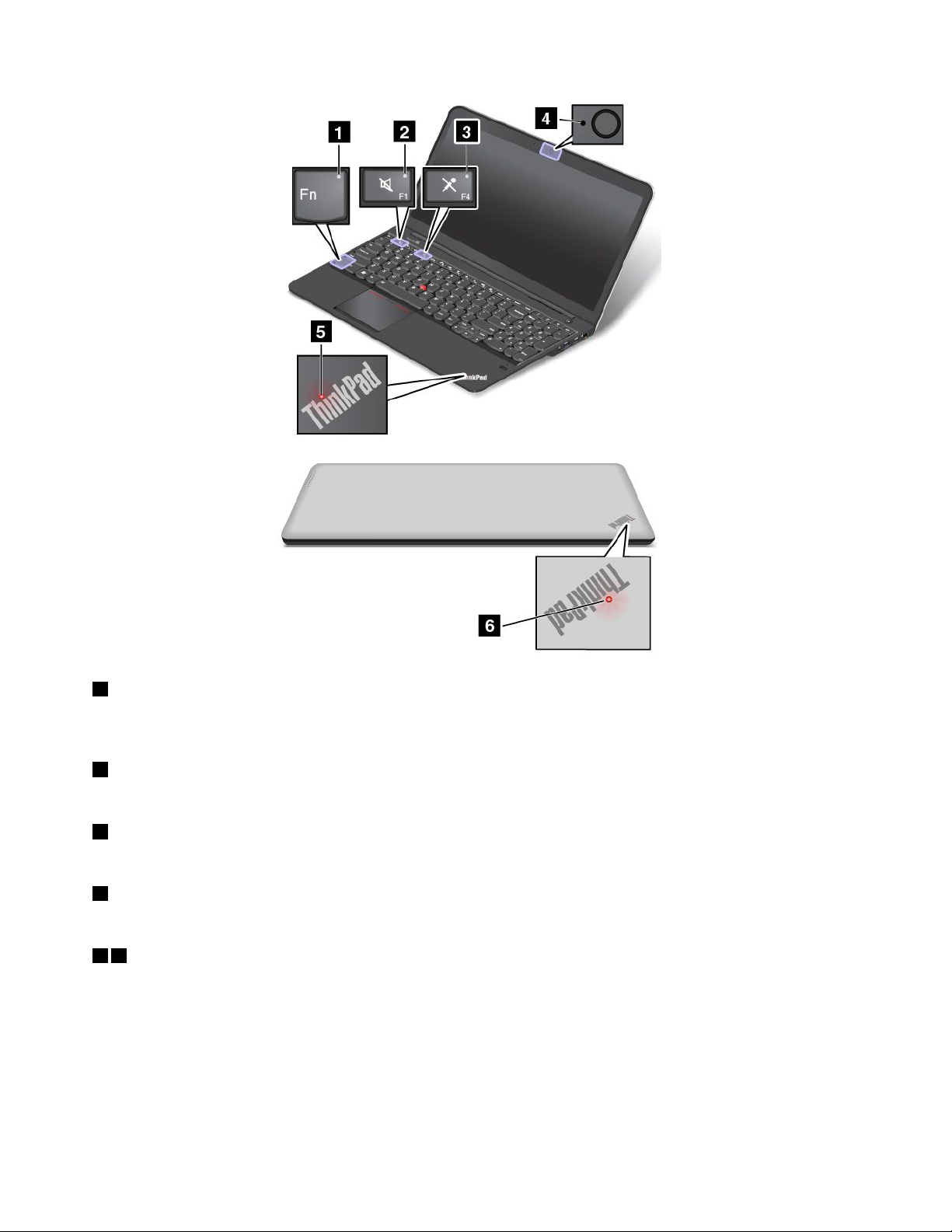
1ИндикаторFnLock
ИндикаторFnLockпоказываетсостояниефункцииFnLock.Дополнительнуюинформациюсм.в
разделе“Специальныеклавиши”настранице21
2Индикаторотключениязвука
.
Индикаторотключениязвукадинамиковпоказывает,чтозвукдинамиковотключен.
3Индикаторотключениямикрофона
Индикаторотключениязвукамикрофонапоказывает,чтозвукмикрофонаотключен.
4Индикаторсостояниякамеры
Индикаторсостояниякамерывключен,когдакамераиспользуется.
56Индикаторысостояниясистемы
СветящиесяточкиналоготипеThinkPadнавнешнейкрышкекомпьютераинаподставкедлярук
служатиндикаторомсостояниякомпьютера.
•Трехкратноемигание:первоначальноевключениепитания.
•Г орит:компьютериспользуется.
•Отключен:компьютернаходитсяврежимегибернации.
•Медленномигает:компьютернаходитсяврежимесна.
8Руководствопользователя
Page 27
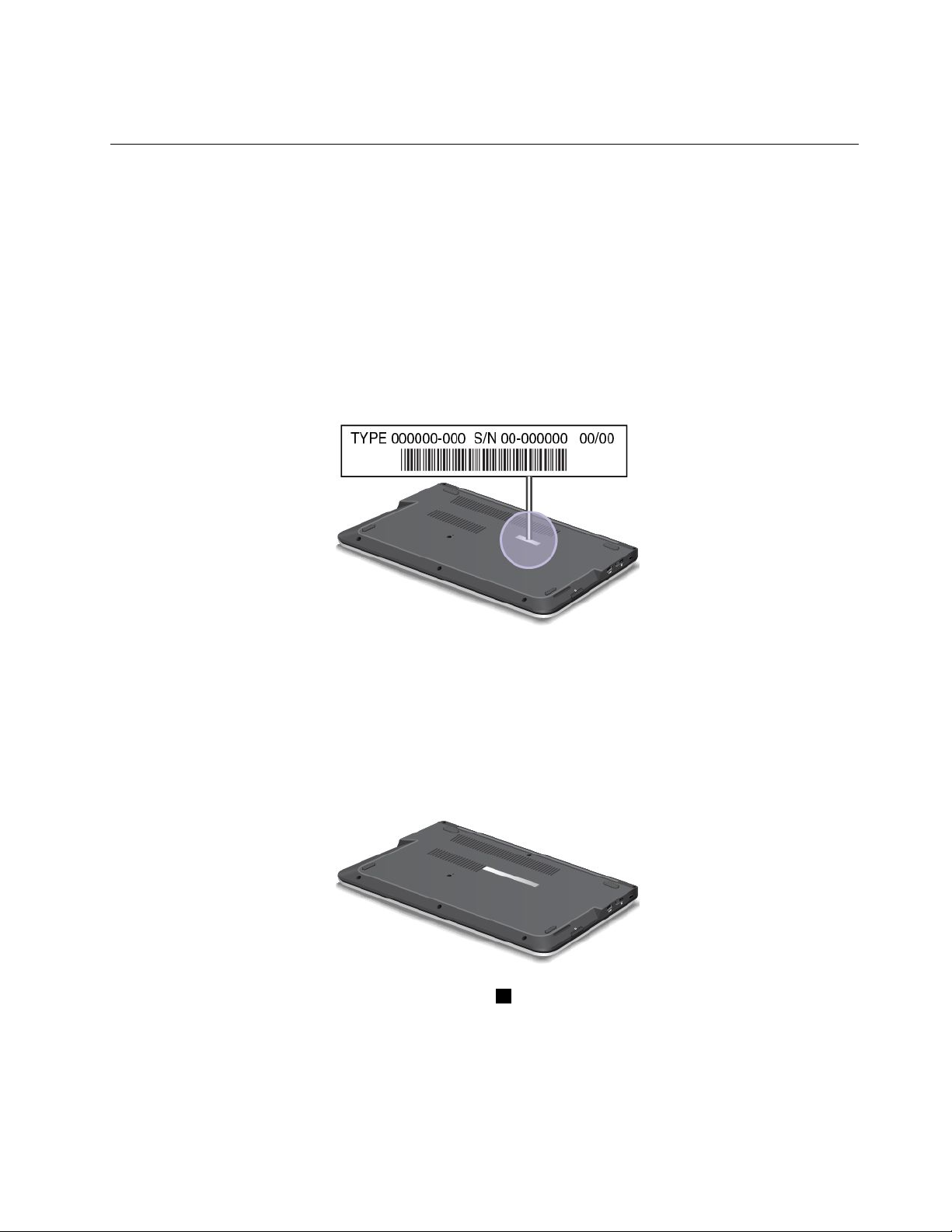
•Быстромигающий:компьютервходитврежимснаилигибернации.
Расположениенаклеексважнойинформациейопродукте
Вданномразделеприведенаинформацияорасположениинаклеекстипомимодельюкомпьютера,
идентификаторомFCCIDиномеромICCertification,атакженаклейкисертификатаподлинности
Windows
®
(COA).
Наклейкисинформациейотипеимоделикомпьютера
Ккомпьютеруприкрепленаэтикетка,накоторойуказаныеготипимодель.Приобращениивслужбу
поддержкиLenovoинформацияотипеимоделикомпьютерапомогаеттехническимспециалистам
определитькомпьютерибыстреепредоставитьуслугиподдержки.
Данныеотипеимоделикомпьютераприведенынасоответствующейнаклейке(см.следующий
рисунок).
ИнформацияобидентификатореFCCIDиномереICCertification
НакорпусекомпьютеранеуказанидентификаторFCCIDилиномерICCertificationдляплат
беспроводнойсвязи.ДлянекоторыхмоделейкомпанияLenovoпредоставляетинформациюо
расположениинаклейкисидентификаторомFCCIDиномеромICCertificationнанижнейкрышке
компьютера.
НаследующемрисункепоказанорасположениеинформацииоFCCIDилиномереICCertification.
Расположениекартыбеспроводнойлокальнойсети1(нанекоторыхмоделях)показанонарисунке.
Г лава1.Обзорпродукта9
Page 28
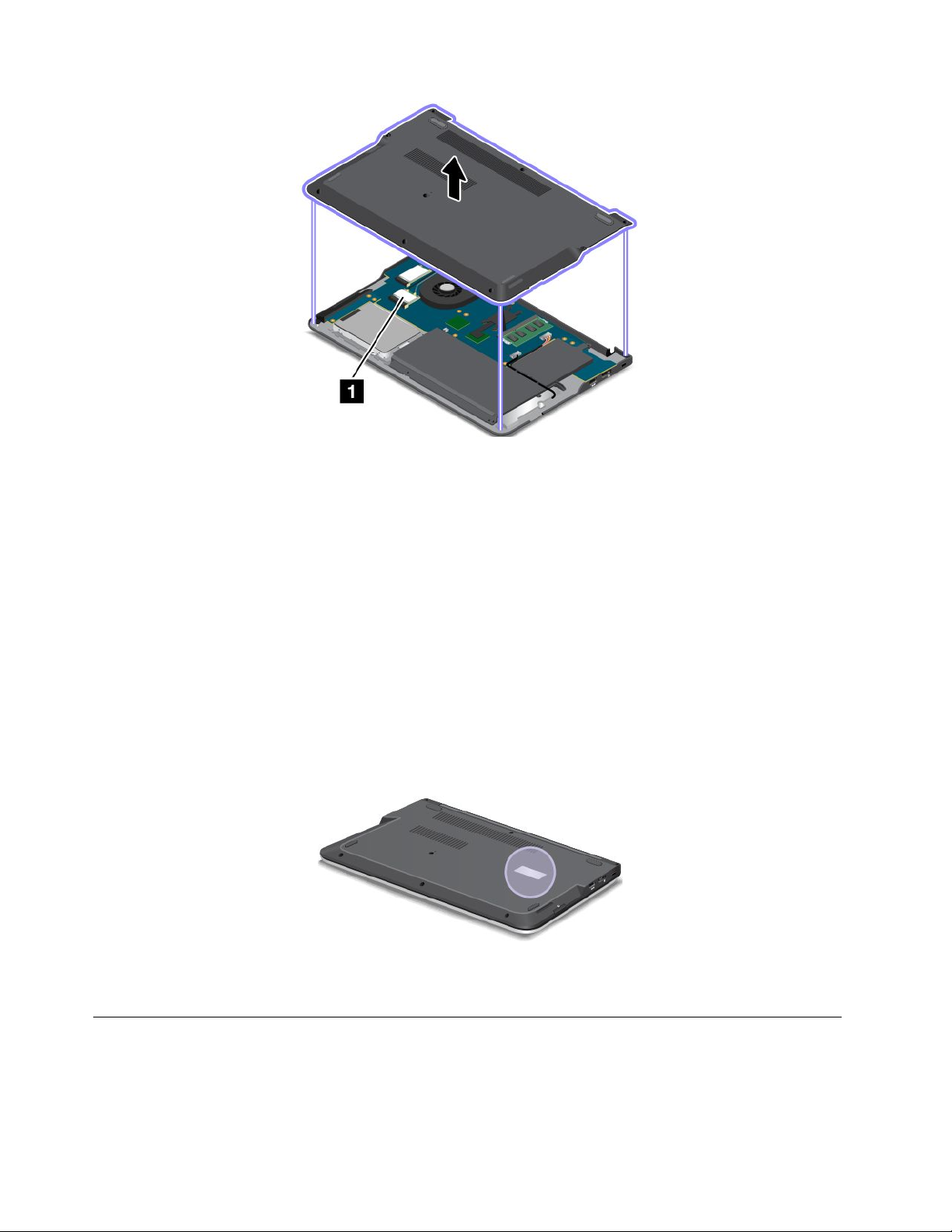
Принеобходимостиизвлечениякартыбеспроводногоподключенияклокальнойсетидляееремонта
илизаменыследуйтеинструкциямвразделе“ЗаменакартыбеспроводнойлокальнойсетиLAN”
настранице69
Примечание:ВкомпьютередопускаетсяиспользованиетолькорекомендованныхкомпаниейLenovo
картдляподключениякбеспроводнымлокальнымсетям.Еслиустановитькарту,нерекомендованную
дляиспользованиявданномкомпьютере,компьютернезапустится,аотобразитсообщениеоб
ошибкеиподастзвуковыесигналы.
.
Наклейкасертификатаподлинности
Накомпьютерприкрепляетсянаклейкасертификатаподлинностидляпредустановленной
операционнойсистемыWindows7.Наэтойнаклейкеуказаныкодиключпродуктадляданного
компьютера.Запишитеэтисведенияихранитеихвнадежномместе.Онимогутпотребоватьсяпри
запускекомпьютераилиповторнойустановкеоперационнойсистемыWindows7.
Месторазмещениянакомпьютересертификатаподлинностипоказанониженарисунке.
Примечание:Наклейкасертификатаподлинностиприсутствуеттольконакомпьютерахс
предустановленнойоперационнойсистемойWindows7.
Компоненты
Вэтомразделеперечисленыкомпонентыивозможностикомпьютера.
Процессор
10Руководствопользователя
Page 29
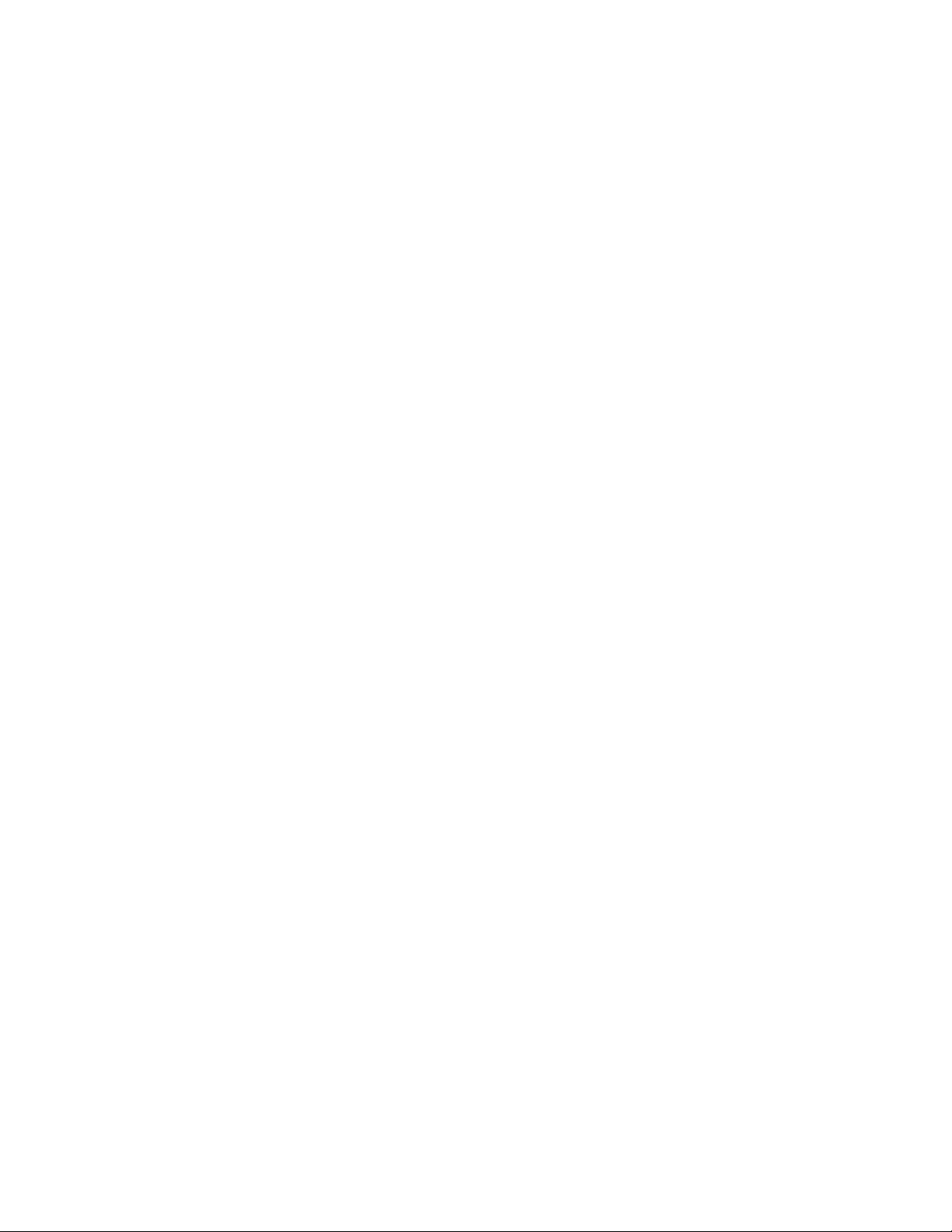
Дляпросмо
трасвойствсистемыкомпьютеравыполнитеследующиедействия.
•ДляWindows7:щелкнитеПуск,правойкнопкоймышищелкнитеКомпьютер.Затемвыберите
Свойства.
•ДляWindows8:переместитекурсорвправыйнижнийуголэкранадляотображениячудо-кнопок.
ЗатемщелкнитеНастройка➙Сведенияокомпьютере.
Память
Модулисинхроннойдинамическойоперативнойпамятисудвоеннойскоростьюобмена(DDR3SDRAM)
Устройствохраненияданных
•Жесткийдиск2,5дюйма(высота7мм)(внекоторыхмоделях)
•Жесткийдиск2,5дюйма(высота9,5мм)(внекоторыхмоделях)
•Гибридныйдиск2,5дюйма(высота7мм)(внекоторыхмоделях)
•Твердотельныйдиск2,5дюйма(толщиной7мм)(используетсявнекоторыхмоделях)
•ТвердотельныйдискM.2(используетсявнекоторыхмоделяхтолькодлякэша)
Дисплей
Вцветномдисплееиспользуетсятехнологиятонкопленочныхтранзисторов(TFT).
•Размер:396,2мм
•Разрешение:
–ЖК-дисплей:1366x768или1920x1080(взависимостиотмодели)
–Внешниймонитор:до1920x1200
•Регуляторяркости
•Встроеннаякамера
•Встроенныемикрофоны
Клавиатура
•КлавишаFn
•Числоваяклавиатура
•6-ряднаяклавиатурасподсветкой
•МанипуляторThinkPad(манипуляторTrackPointимультисенсорнаяпанель)
Интерфейс
•Разъемпитанияотсетипеременноготока
•РазъемAlwaysOnUSB(USB3.0)
•Гнездозвуковоговхода-выхода
•Считывательмультимедийныхкарт4-в-1
•ПортHDMI
•РазъемLenovoOneLink
•РазъемEthernetRJ45
•РазъемUSB3.0
Г
лава1.Обзорпродукта11
Page 30
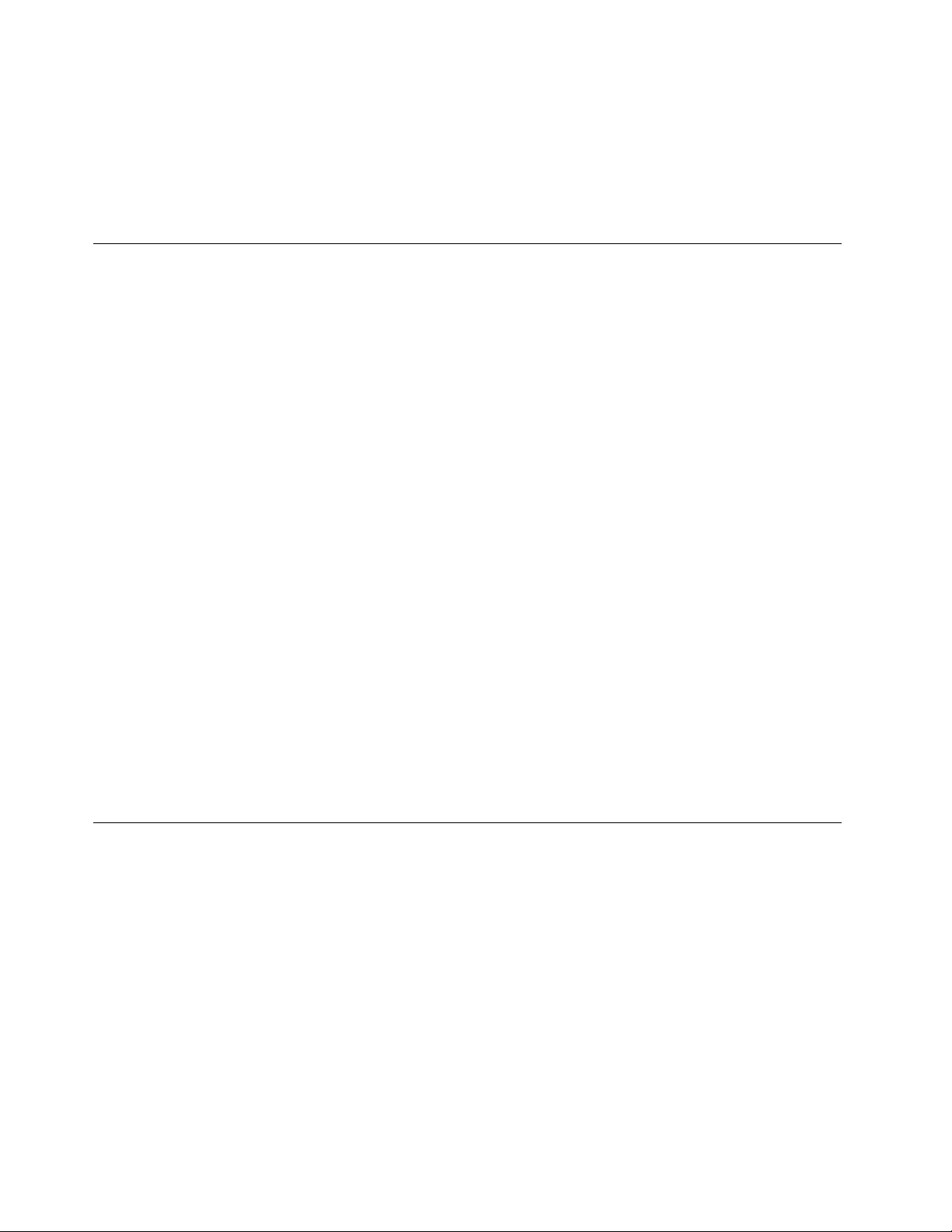
Компонентыдлябеспроводнойсвязи
•Встроеннаяф
•ВстроеннаяфункцияBluetooth
Средствазащиты
Устройствораспознаванияотпечатковпальцев
ункциябеспроводнойлокальнойсетиLAN
Спецификации
Вданномразде
Размеры
•Ширина:379мм
•Глубина:252,4мм
•Высота:20,75мм
Тепловаяэмиссия
45Вт(154Бте/ч)макс.,или65Вт(222Бте/ч)макс.(взависимостиотмодели)
Источникпитания(адаптерпитания)
•Переменныйток(50-60Г ц)
•Входноенапряжениеадаптераэлектропитания:100-240Впеременноготока,50-60Г ц
Комплектаккумуляторов
Встроенныйлитий-ионный(Li-Ion)аккумулятор
Продолжительностьработыаккумулятора
•ДляWindows7:откройтепрограммуPowerManager.ОткройтевкладкуАккумулятор.Инструкции
позапускупрограммыAccessConnections™см.вразделе“ДоступкпрограммамLenovoв
операционнойсистемеWindows7”настранице13.
•ДляWindows8:нажмитеклавишуWindowsдлявозвратананачальныйэкран.ЩелкнитеLenovo
Settings➙Питание.
лепредставленыфизическиеспецификациикомпьютера.
У
словияэксплуатации
Вэтомразделепредставленаинформацияобусловияхэксплуатациикомпьютера.
Параметрыокружающейсреды
•Максимальнодопустимаявысотанадуровнемморябезгерметизации:3048м
•Температура
–Довысотынадуровнемморя2438м
–Рабочая:от5,0°Cдо35,0°C
–Хранение:от5,0°Cдо43,0°C
–Навысотенадуровнемморявыше2438м
–Максимальнаятемператураприработевусловияхпониженногодавления:31,3°C
12Руково
дствопользователя
Page 31

Примечание:Призарядкеаккумулятораеготемпературадолжнабытьнениже10°C.
•Относительнаявлажность:
–Длявключенногокомпьютера:от8%до80%
–Хранение:от5%до95%
Повозможностиразмещайтекомпьютервхорошопроветриваемомсухомпомещенииине
выставляйтеегонапрямойсолнечныйсвет.
Неиспользуйтекомпьютервблизибытовыхэлектроприборов(электрическиевентиляторы,
радиоприемники,кондиционеры,микроволновыепечиитакдалее),таккакмощныемагнитные
поля,создаваемыеэтимиприборами,могутповредитьмониториданныенажестком,гибридном
илитвердотельномдиске.
Неставьтеемкостиснапиткаминакомпьютериподключенныеустройстваилирядомсними.Если
выпрольетежидкостьнакомпьютерилиподключенноеустройство,этоможетпривестиккороткому
замыканиюилидругомуповреждению.
Неешьтеинекуритенадклавиатурой.Мелкиечастицы,попавшиенаклавиатуру,могутповредитьее.
ПрограммыLenovo
НавашемкомпьютереужеустановленыпрограммыLenovo,призванныесделатьвашуработуболее
удобнойибезопасной.Взависимостиотпредварительноустановленнойоперационнойсистемы
Windowsэтипрограммымогутразличаться.
Дополнительныесведенияопрограммахипрочихрешениях,предлагаемыхкомпаниейLenovo,
можнонайтинавеб-сайтепоадресу:
http://www.lenovo.com/support
ДоступкпрограммамLenovoвоперационнойсистемеWindows7
ВоперационнойсистемеWindows7доступкпрограммамLenovoможнополучитьспомощью
программыLenovoThinkVantage
ЗапускпрограммLenovoспомощьюпрограммыLenovoThinkVantageT ools
ДлядоступакпрограммамLenovoизпрограммыLenovoThinkVantageToolsвыберитеПуск➙Все
программы➙LenovoThinkVantageT ools.Затемдваждыщелкнитезначокпрограммы,чтобы
открытьее.
Примечания:
•ЕслизначокпрограммывпрограммеLenovoThinkVantageT oolsзатенен,этоозначает ,что
программунеобходимоустановитьвручную.Чтобыустановитьпрограммувручную,дважды
щелкнитезначокпрограммы.Послеэтогоследуйтеинструкциямнаэкране.Послезавершения
установкизначокпрограммыбудетактивирован.
•Взависимостиотмоделикомпьютеранекоторыепрограммымогутбытьнедоступны.
Табл.1.ПрограммывLenovoThinkVantageT ools
Программа
AccessConnections
ActiveProtectionSystem™
®
Toolsилипанелиуправления.
Значок
ПодключениекИнтернету
Подушкабезопасности
Г лава1.Обзорпродукта13
Page 32

Табл.1.ПрограммывLenovoThinkVantageT ools(продолж.)
Программа
ClientSecuritySolution
CommunicationsUtility
FingerprintSoftwareУстройствораспознаванияотпечатковпальцев
LenovoSolutionCenter
RescueandRecovery
PasswordManager
PowerManagerУправлениеэлектропитанием
RecoveryMediaFactoryRecoveryDisks
SimpleTapSimpleTap
SystemUpdateОбновленияидрайверы
®
Значок
Улучшеннаязащита
Веб-конференции
Работоспособностьидиагностикакомпьютера
EnhancedBackupandRestore
Хранилищепаролей
ЗапускпрограммLenovoизпанелиуправления
ДлядоступакпрограммамLenovoизпанелиуправлениящелкнитеПуск➙Панельуправления.
Затемвзависимостиоттого,какуюпрограммувыхотитезапустить,дваждыщелкните
соответствующийразделитекст,выделенныйзеленымцветом.
Примечание:Есливыненашлинужнуюпрограммувпанелиуправления,откройтеокнонавигации
программыLenovoThinkVantageToolsидваждыщелкнитезатененныйзначок,чтобыустановить
нужнуюпрограмму.Послеэтогоследуйтеинструкциямнаэкране.Послезавершенияустановки
значокпрограммыбудетактивированиееможнобудетнайтивпанелиуправления.
Программы,разделыизеленыйтекстпанелиуправленияприведенывследующейтаблице.
Примечание:Взависимостиотмоделикомпьютеранекоторыепрограммымогутбытьнедоступны.
Табл.2.Программывпанелиуправления
ПрограммаРазделпанелиуправления
AccessConnectionsСетьиИнтернет
ActiveProtectionSystemСистемаибезопасность
Аппаратныесредстваизвук
ClientSecuritySolutionСистемаибезопасность
CommunicationsUtility
FingerprintSoftwareСистемаибезопасность
LenovoSolutionCenterСистемаибезопасность
MessageCenterPlus
АппаратныесредстваизвукВеб-конференцииLenovo
Аппаратныесредстваизвук
Программы
Зеленыйтекствпанели
управления
ПодключениекИнтернету
Lenovo
“Подушкабезопасности”
Lenovo
УлучшеннаязащитаLenovo
Устройствораспознавания
отпечатковпальцевLenovo
или
Устройствораспознавания
отпечатковпальцевдля
ноутбуковLenovo
Работоспособностьи
диагностикакомпьютера
Lenovo
СообщенияотLenovo
14Руководствопользователя
Page 33

л.2.Программывпанелиуправления(продолж.)
Таб
ПрограммаРазделпанелиуправления
RescueandRecovery
PasswordManager
PowerManagerАппаратныесредства
RecoveryMedia
SimpleTap
SystemUpdateСист
туп
Дос
кпрограммамLenovoвоперационнойсистемеWindows8
Система
Система
Учетныезаписипользователяи
семейнаябезопасность
Системаибезопасность
Система
Программы
ема
ибезопасность
ибезопасность
извук
ибезопасность
ибезопасностьОбновленияидрайверыLenovo
Зеленыйтекствпанели
управления
Lenovo—EnhancedBackupand
Restore
ХранилищепаролейLenovo
Управлениеэлектропитанием
Lenovo
Lenovo—FactoryRecoveryDisks
Lenovo—SimpleTap
ЕслинакомпьютерпредварительноустановленаоперационнаясистемаWindows8,можнополучить
доступкпрограммамLenovo,выполниводноизследующихдействий:
•ЩелкнитезначокLenovoQuickLaunchнапанелизадач.Откроетсясписокпрограмм.Дважды
щелкнитепрограммуLenovo,чтобызапуститьее.Еслинеобходимаяпрограммаотсутствуетв
списке,щелкнитезначок+(плюс).
•НажмитеклавишуWindowsдлявозвратананачальныйэкран.ЩелкнитепрограммуLenovo,
чтобызапуститьее.Еслинеудаетсянайтинеобходимуюпрограмму,переместитекурсорв
правыйнижнийуголэкрана,чтобыотобразитьчудо-кнопки.Затемщелкнитечудо-кнопкуПоиск
дляпоисканеобходимыхпрограмм.
КомпьютерподдерживаетследующиепрограммыLenovo:
•ActiveProtectionSystem
•FingerprintSoftware
•LenovoCompanion
•LenovoSettings
•LenovoSolutionCenter
•LenovoQuickLaunch
•LenovoQuickSnip
•LenovoThinkVantageTools
•PasswordManager
•SystemUpdate
Вводнуюинформациюобэтихпрограммахсм.вразделе“ОбзорпрограммLenovo”настранице15.
ОбзорпрограммLenovo
ВэтомразделесодержитсякраткаявводнаяинформацияонекоторыхпрограммахLenovo.
Примечание:Взависимостиотмоделикомпьютеранекоторыепрограммымогутбытьнедоступны.
Г лава
1.Обзорпродукта15
Page 34

AccessConnections
•
AccessConnections—программадляпомощивустановкесое
динений,котораяпозволяет
создаватьпрофилиместоположенийиуправлятьими.Каждыйпрофильместоположения
пользователяхранитполнуюсетевуюконфигурациюиконфигурациюИнтернета,необходимые
дляподключенияксетевойинфраструктуреизконкретногоместоположения,напримериздома
илиофиса.
Переключаясьмеждупрофилямиместоположенияпользователяприперемещениикомпьютера
сместанаместо,выможетебыстроподключатьсяксети,неменяявручнуюнастройкиине
перезагружаякаждыйразкомпьютер.
•ActiveProtectionSystem
СистемаActiveProtectionSystemзащищаетжесткийилигибридныйдиск,есливибродатчик
внутрикомпьютераопределяетусловия,прикоторыхсуществуетвероятностьповреждения
диска,напримернаклонкомпьютера,повышеннаявибрацияилиудар.Жесткийилигибридный
дискменееуязвимкповреждениям,когданеработает.Этосвязаностем,чтонаэтовремя
системаприостанавливаетеговращениеиможетпереместитьголовкичтенияизаписинаучастки,
несодержащиеданных.Кактольковибродатчикопределяет,чтоусловиястабилизировались
(минимальныеизменениянаклона,вибрацииилисотрясения),онпосылаеткомандуназапуск
жесткогоилигибридногодиска.
•ClientSecuritySolution
ПрограммаClientSecuritySolutionзащищаетвашкомпьютер,усиливаязащитуклиентскихданных
иотражаяпопыткинесанкционированногопроникновения.Крометого,программапозволяет
управлятьпаролями,восстанавливатьзабытыйпароль,контролироватьпараметрыбезопасности
вашегокомпьютераиподсказывает,какповыситьуровеньбезопасностикомпьютера.
•CommunicationsUtility
ИспользуйтепрограммуCommunicationsUtilityдлянастройкивстроеннойкамерыи
аудиоустройств.
•FingerprintSoftware
Есливвашейсистемеустановленоустройствораспознаванияотпечатковпальцев,припомощи
программыFingerprintSoftwareвысможетезарегистрироватьотпечатоквашегопальцаисвязать
егоспаролемWindows.Врезультатевместопаролябудетиспользоватьсяаутентификацияпо
отпечаткупальца,чтообеспечиваетпростойизащищенныйдоступпользователей.
•LenovoCompanion
Лучшиевозможностивашегокомпьютерадолжныбытьудобнымидлядоступаипростымидля
понимания.СсистемойLenovoCompanionэтовозможно.ИспользуйтесистемуLenovoCompanion
длярегистрациикомпьютера,доступакруководствупользователя,управлениясостояниеми
обновлениемкомпьютера,проверкисостояниягарантииипросмотрааксессуаровдлявашего
компьютера.Крометого,можнопрочитатьсоветыирекомендации,исследоватьфорумыLenovoи
бытьвкурсепоследнихновостейизмиратехнологийспомощьюстатейиблоговизнадежных
источников.ВэтомприложениисодержитсяисключительноесодержимоеLenovo,чтобыпомочь
вамизучитьновыйкомпьютер.
•LenovoSettings
ИспользуйтепрограммуLenovoSettingsдляповышенияэффективностиработынакомпьютере:
даннаяпрограммапозволяетпревращатьвашкомпьютервпереноснуюточкудоступа,изменять
настройкикамерыимикрофона,оптимизироватьнастройкиэлектропитания,создаватьразличные
сетевыепрофилииуправлятьими.
•LenovoSolutionCenter
ПрограммаLenovoSolutionCenterпозволяетвыявлятьиустранятьпроблемыскомпьютером.
Онавключаетвсебядиагностическиетесты,сборинформацииосистеме,состояниезащитыи
информациюоподдержке,атакжесоветыподостижениюмаксимальнойпроизводительности.
16Руководствопользоват
еля
Page 35

•
LenovoQuickLaunch
ПрограммаLenovoQuickLaunchпредост
авляетбыстрыйдоступкпрограммам,установленнымна
компьютере,включаяпрограммыLenovo,программыMicrosoftидругиепрограммысторонних
разработчиков.
•LenovoQuickSnip
ПрограммаLenovoQuickSnipобеспечиваетпростойиудобныйспособсохраненияиобмена
результатамиработысдругимилюдьми.Онапозволяетсоздатьснимокэкрана,вырезатьи
сохранитьснимокэкрана,атакжеиспользоватьеговдругихприложениях.
•LenovoThinkVantageTools
ПрограммаLenovoThinkVantageToolsоблегчаетработуиделаетееболеебезопасной,
предоставляяудобныйдоступкразличнымтехнологиям,напримерFingerprintSoftware,Lenovo
SolutionCenterит.д.
•MessageCenterPlus
ПрограммаMessageCenterPlusавтоматическиотображаетсообщенияоважнойинформацииот
компанииLenovo,такиекакуведомленияобобновленияхсистемыилиситуациях,требующих
вашеговнимания.
•PasswordManager
ПрограммаPasswordManagerавтоматическисохраняетивводитинформациюаутентификации
длявеб-сайтовипрограммWindows.
•PowerManager
ПрограммаPowerManagerобеспечиваетудобное,гибкоеивсестороннееуправлениепитанием
компьютера.Онапомогаетнастроитьпитаниекомпьютератакимобразом,чтобыдобиться
оптимальногобалансамеждупроизводительностьюсистемыиееэнергопотреблением.
•RecoveryMedia
ПрограммаRecoveryMediaпозволяетвосстановитьсодержимоежесткогодискадозаводского
состояния.
•RescueandRecovery
ПрограммаRescueandRecoveryявляетсясредствомвосстановленияспомощьюоднойкнопки,
включающимнаборинструментовсамовосстановления,которыепозволяютбыстроопределить
причинунеполадок,получитьсправкуибыстровосстановитьсистемупослесбоя,дажееслине
удаетсязагрузитьWindows.
•SimpleTap
ПрограммаSimpleTapпредоставляетбыстрыйспособнастройкиосновныхпараметров
компьютера,такихкакотключениединамиков,регулировкагромкости,блокировкаоперационной
системыкомпьютера,запускпрограммы,открытиевеб-страницы,открытиефайлаит.п.Кроме
того,программуSimpleT apможноиспользоватьдлядоступакLenovoAppShop,гдеможно
загружатьразличныепрограммыипрограммноеобеспечениедлякомпьютера.
ДлябыстрогозапускапрограммыSimpleTapвыполнитеследующиедействия:
–ЩелкнитекраснуюточкузапускаSimpleTapнарабочемстоле.Красныйярлыкпоявляетсяна
рабочемстолепослепервогозапускапрограммыSimpleTap.
–Нажмитечернуюкнопкунаклавиатуре(рядомскнопкамирегулированиягромкости).
Примечание:ПрограммаSimpleTapдоступнатольконаопределенныхмоделяхс
предустановленнойоперационнойсистемойWindows7.ЕслинамоделисWindows7программа
SimpleTapнеустановлена,ееможнозагрузитьпоадресуhttp://www.lenovo.com/support.
•SystemUpdate
ПрограммаSystemUpdateпозволяетиспользоватьсамыесовременныенаданныймоментверсии
программногообеспечения;онасамазагружаетиустанавливаетновыепакетыобновления
Г лава
1.Обзорпродукта17
Page 36

программ(программыLenovo,драйверыустройств,обновленияUEFIBIOSидругиепрограммы
независимыхпроизводителей).
18Руководствопользователя
Page 37

Г
лава2.Работанакомпьютере
Вэтойглавесодержитсяинформацияобиспользованиинекоторыхкомпонентовкомпьютера.
Г лавасостоитизперечисленныхнижеразделов.
•“Регистрациякомпьютера”настранице19
•“Частозадаваемыевопросы”настранице19
•“Специальныеклавиши”настранице21
•“ИспользованиеманипулятораThinkPad”настранице23
•“Управлениепитанием”настранице24
•“Подключениексети”настранице28
•“Подключениевнешнегомонитора”настранице31
•“ФункциярасширенногоРабочегостола”настранице33
•“Настройкапрезентации”настранице34
•“ИспользованиефункциидинамическойсменыграфическогорежимаAMDSwitchableGraphics”
настранице34
•“Использованиезвуковыхфункций”настранице35
•“Использованиевстроеннойкамеры”настранице35
•“Использованиемультимедийнойкарты”настранице36
Регис
Есливызарегистрируетекомпьютер,регистрационныеданныебудутпомещенывсоответствующую
базуикомпанияLenovoсможетсвязатьсясвамивслучаеотзывапродуктаилидругихсерьезных
проблем.ПослерегистрациикомпьютеравLenovoвамтакжебудетдоступноболеебыстрое
обслуживаниеприобращениивLenovoзаконсультацией.Крометого,внекоторыхрегионах
зарегистрированнымпользователямпредлагаютсядополнительныельготыиуслуги.
ЧтобызарегистрироватькомпьютервкомпанииLenovo,посетитевеб-сайт
http://www.lenovo.com/registerиследуйтеинструкциямнаэкране.
ПрииспользованииоперационнойсистемыWindows7можнотакжезарегистрироватьсвой
компьютерспомощьюпредустановленнойпрограммыLenovoProductRegistration.Этапрограмма
запуститсяавтоматическипосленекоторогопериодаиспользованиякомпьютера.Следуйте
инструкциямнаэкране,чтобызарегистрироватькомпьютер.
Час
Нижеприведенынекоторыесоветы,которыепомогутвамоптимизироватьиспользованиевашего
компьютера.
Советыпообеспечениюмаксимальнойпроизводительностикомпьютераможнонайтина
веб-страницесосведениямиопоискеиустранениинеполадокиответаминачастозадаваемые
вопросыпоадресуhttp://www.lenovo.com/support/faq.
трациякомпьютера
тозадаваемыевопросы
©CopyrightLenovo2013,2015
19
Page 38

Можнолинайтируководствопользователянадругомязыке?
•Загр
узитьруководствопользователянадругомязыкеможнонавеб-сайте
http://www.lenovo.com/support.Послеэтогоследуйтеинструкциямнаэкране.
Какоптимизироватьиспользованиезарядааккумуляторавпоездке?
•Инструкциипоэкономииэлектроэнергиииприостановкеработыбезвыходаизприложенийи
сохраненияфайловсм.вразделе“Режимыэнергосбережения”настранице26.
•Чтобыдобитьсяоптимальногобалансамеждупроизводительностьюиэнергопотреблением,
создайтеииспользуйтесхемыуправленияпитанием.Смотритераздел“Управлениезарядом
аккумулятора”настранице26.
•Есликомпьютербудетотключенвтечениедлительноговремени,можноизвлечьизнего
аккумулятор,чтобыизбежатьутечкиэнергии.Дополнительныесведенияобиспользовании
аккумуляторасм.вразделе“Управлениепитанием”настранице24.
Какобеспечитьбезопасностьданныхилинадежноудалитьихсжесткого,гибридногоили
твердотельногодиска?
•Сведенияозащитекомпьютераоткражиинесанкционированногоиспользованиясм.вразделе
Г лава4“Безопасность”настранице43.
•ИспользуйтепрограммуPasswordManagerдлязащитыданных,сохраненныхнакомпьютере.
Дополнительнуюинформациюсм.всправочнойсистемепрограммы.
•Преждечемудалятьданныесжесткого,гибридногоилитвердотельногодиска,прочитайтераздел
“Замечанияотносительноудаленияданныхсжесткого,гибридногоилитвердотельногодиска”
настранице53.
Какподключитьсяксетииздругогоместа?
•Инструкциипопоискуиустранениюнеполадокприподключениикбеспроводнымсетямсм.в
разделе
http://www.lenovo.com/support/faq
•Воспользуйтесьпреимуществамисетевыхфункций,предоставляемыхпрограммой
AccessConnections(воперационнойсистемеWindows7)илипрограммой“Информацияо
местоположении”(воперационнойсистемеWindows8).
•Дополнительныесведенияосредствахбеспроводнойсвязикомпьютерасм.вразделе
“Беспроводныесоединения”настранице28.
•Советыдляпутешественниковможнонайтивразделе“Использованиекомпьютеравпоездке”
настранице41.
•Чтобывключитьилиотключитьустройствабеспроводнойсвязи,нажмитеклавишуF8.
Каквывестипрезентациюнавнешниймонитор?
•Обязательновоспользуйтесьпроцедурой,приведеннойвразделе“Подключениевнешнего
монитора”настранице31.
•Сеепомощьюможновыводитьизображениеодновременнонадисплейкомпьютераинавнешний
монитор.
Какподключитьилизаменитьустройство?
•Дополнительнуюинформациюозаменеустройстввкомпьютересм.вразделеГ лава6“Замена
устройств”настранице63.
Каксправитьсяспостепеннымзамедлениемработыкомпьютерапомереегоиспользования?
•Следуйтепроцедуре,приведеннойвразделе“Общиесоветыпопредотвращениюпроблем”на
странице93.
20Руково
дствопользователя
Page 39

•Можносамостоятельнодиагностироватьпроблемыспомощьюпредустановленного
диагностическогопрограммногообеспечения.
•ОзнакомьтесьсрешениямиповосстановлениювГ лава5“Восстановление:обзор”настранице55.
Распечатайтеперечисленныенижеразделыихранитеихрядомскомпьютеромнаслучай,еслиэто
интерактивноеруководствопользователяокажетсянедоступным.
•“Установкановойоперационнойсистемы”настранице71
•“Компьютерпересталотвечатьнакоманды”настранице99
•“Проблемысэлектропитанием”настранице114
Специальныеклавиши
НаследующемрисункепоказанорасположениеосновныхспециальныхклавишдляThinkPadS531.
1Дополнительныеклавишибыстрогодоступа
Компьютероснащенчетырьмядополнительнымиклавишамибыстрогодоступа:
•:запусккалькулятора
•:блокировкаоперационнойсистемы
•:открытиевеб-браузерапоумолчанию
•:открытиеокнаКомпьютер
2Цифроваяклавиатура
Этуцифровуюклавиатуруможноиспользоватьдлябыстроговводачисел.
3КлавишаWindows
ВОСWindows7нажмитеклавишуWindows,чтобыоткрытьменюПуск.ВОСWindows8нажмите
клавишуWindowsдляпереключениямеждутекущимрабочимпространствоминачальнымэкраном.
ИнформациюобиспользованииклавишиWindowsсдругимиклавишамисм.всправочнойсистеме
ОСWindows.
Г лава2.Работанакомпьютере21
Page 40

4Функциональныеклавиши
•+:нажмитекомбинациюклавишFn+Esc,чтобывключитьиливыключитьфункциюFn
Lock.
КогдафункцияFnLockвыключена:индикаторFnLockнегорит(режимпоумолчанию).Для
выполненияспециальнойфункциикаждойклавишинажимайтенепосредственнофункциональные
клавиши.ДляиспользованияфункцийклавишF1–F12необходимонажатьклавишуFnи
соответствующуюфункциональнуюклавишу.
КогдафункцияFnLockвключена:индикаторFnLockгорит.Дляиспользованияфункцийклавиш
F1–F12нажимайтенепосредственносоответствующиеклавиши.Длявыполненияспециальной
функциикаждойклавишинеобходимонажатьклавишуFnисоответствующуюфункциональную
клавишу.
•
:выключениеиливключениезвукадинамиков.Когдазвукдинамиковвыключен,включается
индикаторвыключениязвукадинамиков.
Есливыключитьзвук,азатемвыключитькомпьютер,топослевключениякомпьютеразвук
останетсявыключенным.Чтобывключитьзвук,нажмитеклавишуF1,F2илиF3.
•
:уменьшениегромкостидинамика.
•:увеличениегромкостидинамика.
•
:выключениеиливключениезвукамикрофонов.Когдазвукмикрофоноввыключен,
включаетсяиндикаторотключениязвукамикрофонов.
Еслиотключитьмикрофоны,апотомвыключитькомпьютер,топослевключениякомпьютера
микрофоныостанутсяотключенными.Чтобысновавключитьзвукмикрофонов,нажмитеклавишу
F4.
•:яркостьдисплеяуменьшается.
•
:яркостьдисплеяувеличивается.
Спомощьюэтихдвухклавишможновременноизменятьяркостьдисплеякомпьютера.Чтобы
изменитьуровеньяркостипоумолчанию,щелкнитеправойкнопкоймышизначоксостояния
аккумуляторавобластиуведомленийWindows.ЗатемщелкнитеНастройкаяркостиэкранаи
внеситепредпочитаемыеизменения.
•:переключениевыводаизображениямеждуэкраномкомпьютераивнешниммонитором.
Примечание:Крометого,переключатьсямеждудисплеемкомпьютераивнешниммонитором
можноспомощьюкомбинацииклавишWindows+P .
•:включениеилиотключениефункцийвстроенныхустройствбеспроводнойсвязи.
Дополнительныесведенияосредствахбеспроводнойсвязисм.вразделе“Беспроводные
соединения”настранице28
.
•:
ДляWindows8:вызовчудо-кнопкиНастройка.
ДляWindows7:открытиепанелиуправления.
•:
ДляWindows8:вызовчудо-кнопкиПоиск.
ДляWindows7:открытиепоискаWindows.
•
:просмотрпрограмм,которыевыоткрыли.
22Руководствопользователя
Page 41

•:
ДляWindows8:просмотрвсехпрограммы.
ДляWindows7:открытиеокнаКомпьютер.
•+:управлениеподсветкойклавиатуры.
Поддерживаютсятрирежимаподсветкиклавиатуры:отключена,тусклоиярко.Нажимайте
клавишиFn+пробелдляпереключениярежимовподсветкиклавиатуры.
•Fn+B:тажефункция,чтоиуклавишиBreak.
•Fn+P:тажефункция,чтоиуклавишиPause.
•Fn+S:тажефункция,чтоиуклавишиSysRq.
•Fn+K:тажефункция,чтоиуклавишиScrLK
ИспользованиеманипулятораThinkPad
МанипуляторThinkPadсостоитизманипулятораT rackPoint1исенсорнойпанели2.Всясенсорная
панельявляетсяактивнойобластью,чувствительнойкдвижениюпальцев.Областилевой3иправой
5кнопоксоответствуютфункциямлевойиправойкнопокобычноймыши.Областьпрокрутки4
позволяетпрокручиватьвеб-страницыилидокументывлюбомнаправлении.
ИспользованиеманипулятораTrackPoint
ДляиспользованияманипулятораTrackPointнадавитенаколпачокджойстикавлюбомнаправлении
параллельноклавиатуре.Такможноперемещатькурсор.Самджойстикнеперемещается.Скорость,
скоторойперемещаетсякурсор,зависитотдавления,прикладываемогокджойстику.
Использованиемультисенсорнойпанели
Сенсорнаяпанелькомпьютераподдерживаетфункциимультисенсорноговвода,позволяющие
масштабировать,прокручиватьиповорачиватьизображениенаэкранеприработевИнтернете
илипричтениииредактированиидокументов.
Г лава2.Работанакомпьютере23
Page 42

НастройкаманипулятораThinkPad
МожнонастроитьманипуляторThinkPadдляиспользованияегодополнительныхфункций.
ЧтобынастроитьманипуляторThinkPad,выполнитеследующиедействия.
1.Откройтепанельуправления.
2.ЩелкнитеОборудованиеизвук➙Мышь➙ThinkPad.
3.Следуйтеинструкциямнаэкране.
Заменаколпачка
Колпачок1наконцеджойстикаTrackPointявляетсясъемным.Послепродолжительного
использованияколпачокможнозаменитьновым.
Примечание:КолпачокTrackPoint,используемыйнакомпьютере,имеетбороздки2,показанныена
следующемрисунке.ПризаменеколпачкаTrackPointубедитесь,чтонановомколпачкеимеются
такиебороздки.
Управлениепитанием
Когдапоблизостинетэлектрическойрозетки,ккоторойможноподключитькомпьютер,
продолжительностьработыкомпьютеразависитотаккумулятора.Уровеньэнергопотребления
различенуразныхкомпонентовкомпьютера.Чембольшеприходитсяработатьскомпонентами,
требующимимногоэнергии,тембыстреерасходуетсязарядаккумулятора.Мобильныеустройства
совершилипереворотвбизнесе,позволяяработатьвезде,гдебывыниоказались.Благодаря
аккумуляторамThinkPadвысможетепроработатьдольше,неподключаяськрозетке.
Проверкасостоянияаккумулятора
ЗначоксостоянияаккумуляторавобластиуведомленийWindowsотображаетостатокзаряда
аккумулятора(впроцентах).
Уровеньэнергопотребленияопределяет,накакоевремяхватаетодногозарядааккумулятора
компьютера.Посколькукаждыйкомпьютериспользуетсяпо-разному,сложносказатьзаранее,как
долгоонсможетработатьотаккумулятора.Существуетдваосновныхфактора:
•уровеньзаряданамоментначалаработы;
•способиспользованиякомпьютера,например:
–частотаобращениякжесткому,гибридномуилитвердотельномудиску;
24Руководствопользователя
Page 43

–яркостьдисплея;
–частотаиспользованияфункцийбеспроводнойсвязи.
Чтобыпросмотретьподробнуюинформациюосостоянииаккумулятора,выполнитеследующие
действия:
•ДляWindows7:откройтепрограммуPowerManagerищелкнитевкладкуАккумулятор.
•ДляWindows8:откройтепрограммуLenovoSettingsивыберитеПитание.
Использованиеадаптерапитания
Питание,необходимоедляработыкомпьютера,можетподаватьсяотлитий-ионнойаккумуляторной
батареи,поставляемойвкомплекте,либоотэлектросетипеременноготокачерезадаптерпитания.
Прииспользованииадаптерапитанияаккумуляторзаряжаетсяавтоматически.
Адаптерпитания,поставляемыйвкомплектескомпьютером,оснащендвумябазовыми
компонентами:
•трансформаторнымблоком,преобразующимпитаниепеременноготокадляиспользованияв
соответствиисхарактеристикамикомпьютера;
•шнуромпитания,подключаемымвэлектрическуюрозеткуиктрансформаторномублоку.
Внимание:Использованиенеподходящегошнурапитанияможетпривестиксерьезному
повреждениюкомпьютера.
Подключениеадаптерапитания
Прииспользованииадаптерапитанияруководствуйтесьприведенныминижеинструкциями.
Выполняйтесоответствующиедействиястроговуказанномпорядке.
1.Подключитеадаптерпитаниякрозеткесетипеременноготока.
2.Подсоединитешнурпитанияктрансформаторномублоку.
3.Вставьтеразъемпитаниявкомпьютер.
Советыпоподключениюадаптерапитания
•Когдаадаптерпитаниянеиспользуется,отсоединяйтеегоотэлектрическойрозетки.
•Незакручивайтешнурпитаниявокругтрансформаторногоблокаадаптера,когдаонисоединены.
•Преждечемзаряжатьаккумулятор,убедитесьвтом,чтоеготемпературасоставляетнеменее
10°C.
•Аккумуляторзаряжается,будучиустановленнымвкомпьютер,ккоторомуподсоединенадаптер
питания.Заряжайтеаккумуляторвследующихслучаях:
–Вначалеиспользованияновогоаккумулятора.
–Низкоепроцентноезначениезаряда.
–Аккумулятордолгоевремянеиспользовался.
Зарядкааккумулятора
Еслиприпроверкесостоянияаккумуляторавыясняется,чтоуровеньзаряданизок,либообэтом
сообщаетсоответствующийсигнал,необходимозарядитьаккумулятор.
Еслиимеетсядоступкэлектрическойрозетке,подсоединитекнейадаптерпитанияивставьте
проводпитаниявсоответствующийразъемкомпьютера.Полнаязарядкааккумуляторазанимаетот3
до6часов.Наэтовлияютразмераккумулятораисвойствасреды.
Г лава2.Работанакомпьютере25
Page 44

Примечание:Чтобыувеличитьсрокслужбыаккумулятора,компьютерненачинаетегозаряжать,
покауровеньзарядапревышает95%.
Обеспечениемаксимальнойпродолжительностисрокаслужбы аккумулятора
Чтобыдобитьсямаксимальногосрокаслужбыаккумулятора,следуйтеприведеннымниже
инструкциям.
•Пользуйтесьаккумуляторомдоегополнойразрядки.
•Полностьюзаряжайтеаккумуляторпередиспользованием.Узнать,полностьюлизаряжен
аккумулятор,можноспомощьюиндикаторасостоянияаккумуляторавобластиуведомлений
Windows.
•Обязательноиспользуйтефункцииуправленияэлектропитанием,такиекаксхемыуправления
питанием,функциюотключенияэкрана,переводакомпьютераврежимснаигибернации.
Управлениезарядомаккумулятора
Чтобыдобитьсяоптимальногобалансамеждупроизводительностьюсистемыиее
энергопотреблением,настройтепараметрыпланаэлектропитания.
Длядоступакпараметрампланаэлектропитаниявыполнитеследующиедействия:
•ДляWindows7:запуститепрограммуPowerManagerищелкнитевкладкуСхемапитания.
ИнструкциипозапускупрограммыPowerManagerсм.вразделе“ДоступкпрограммамLenovoв
операционнойсистемеWindows7”настранице13.
•ДляWindows8:правойкнопкоймышищелкнитезначоксостоянияаккумуляторавобласти
уведомленийWindowsивыберитеЭлектропитание.ЗатемщелкнитеэлементНастройкасхемы
электропитаниярядомспланомэлектропитания.
Дополнительнуюинформациюсм.всправочнойсистеме.
Режимыэнергосбережения
Дляэкономииэлектроэнергии,потребляемойкомпьютером,можноиспользоватьследующие
режимыэнергосбережения.
•Отключениеэкрана(толькодляоперационнойсистемыWindows7)
Дисплейкомпьютерапотребляетмногоэнергии.Чтобыотключитьподачупитаниянадисплей,
щелкнитезначокаккумуляторавобластиуведомленийWindowsивыберитеОтключитьдисплей.
•Режимсна
Врежимеснатекущиерезультатыработысохраняютсявпамяти,послечеготвердотельный,
гибридныйилижесткийдискидисплейкомпьютераотключаются.Когдакомпьютервыходитиз
режимасна,результатыработывосстанавливаютсявтечениенесколькихсекунд.
–ДляWindows7:
1.ЩелкнитепокнопкеПуск.
2.ЩелкнитетреугольниксправаотзначкавыключенияивыберитевариантСон.
–ДляWindows8
1.Переместитекурсорвправыйнижнийуголэкранадляотображениячудо-кнопок.
2.ЩелкнитеНастройка➙Питание➙Режимсна.
•Гибернация
Спомощьюэтогорежимаможнополностьюотключитькомпьютер,несохраняяфайлыине
26Руководствопользователя
Page 45

выходяизоткрытыхпрограмм.Припереходекомпьютераврежимгибернациивсеоткрытые
программы,папкиифайлысохраняютсянажесткомдиске,послечегокомпьютервыключается.
Чтобыперевестикомпьютерврежимгибернации,изменитепараметрыпланаэлектропитания.
Длядоступакпараметрампланаэлектропитаниявыполнитеследующиедействия:
–ДляWindows7:
1.ОткройтепрограммуPowerManager.
2.ЩелкнитеПланэлектропитанияилищелкнитеДополнительно➙Планэлектропитания.
–ДляWindows8
1.ЩелкнитезначоксостоянияаккумуляторавобластиуведомленийWindows.
2.ЩелкнитезначокДополнительныепараметрыэлектропитания.Затемщелкнитеэлемент
Настройкасхемыэлектропитаниярядомспланомэлектропитания.
•Функцияожиданиявтечение30дней
Некоторыемоделикомпьютеровмогутподдерживатьфункциюожиданиявтечение30дней.
Когдаэтафункциявключена,компьютерпотребляетдажеменьшеэлектроэнергии,чемврежиме
сна,адлявосстановлениярабочегосостоянияпосленажатиякнопкипитаниятребуетсялишь
несколькосекунд.Чтобывключитьфункцию“Ожиданиевтечение30дней”,выполнитеуказанные
нижедействия.
–ДляWindows7:
1.ОткройтепрограммуPowerManager.
2.ЩелкнитеГлобальныепараметрыпитанияилиДополнительно➙Глобальные
параметрыпитания.
3.ВыберитеВключитьфункциюожиданиявтечение30днейищелкнитеОК.
–ДляWindows8
1.ОткройтепрограммуLenovoSettings.
2.ЩелкнитеПитание.
3.ВразделеОжиданиевтечение30днейпереместитеползуноквправо.
•Отключитьбеспроводнуюсеть
Еслифункциибеспроводнойсвязи(Bluetoothилибеспроводноеподключениеклокальнойсети)
неиспользуются,отключитеих.Этопоможетсэкономитьэнергию.Чтобыотключитьфункции
беспроводнойсвязи,нажмитеклавишуF8.
Включениефункциипробуждения
Есликомпьютернаходитсяврежимегибернацииифункцияпробужденияотключена(установкапо
умолчанию),компьютернепотребляетэнергию.Еслифункцияпробуждениявключена,компьютер
потребляетнемногоэнергии.
Чтобывключитьфункциюпробуждения,выполнитеуказанныенижедействия.
1.ОткройтепанельуправленияивыберитеСистемаибезопасность.
2.ВыберитеАдминистрирование.
3.ДваждыщелкнитеПланировщикзаданий.Еслибудетпредложеноввестипароль
администратораилиподтвердитьоперацию,сделайтеэто.
4.Налевойпанеливыберитепапкусзадачами,длякоторойтребуетсявключитьфункцию
пробуждения.Появитсясписокзапланированныхзаданий.
5.ВыберитезапланированнуюзадачуиоткройтевкладкуУсловия.
6.ВразделеПитаниеустановитефлажокПробуждатькомпьютердлявыполнениязадания.
Г лава2.Работанакомпьютере27
Page 46

Настройкадействийпринизкомикритическинизкомзарядеаккумулятора
Припадениизарядааккумуляторанижеопределенногоуровнямогутвыполнятьсянекоторые
действия.Например,подаетсясигналтревоги,компьютерпереходитврежимсна,режимгибернации
иливыключается.
Чтобыизменитьнизкийикритическинизкийуровнизарядааккумулятораивыбратьсоответствующие
имзадачи,выполнитеследующиедействия.
1.ЩелкнитезначоксостоянияаккумуляторавобластиуведомленийWindowsивыберите
Дополнительныепараметрыэлектропитания.
2.ВыберитеНастройкасхемыэлектропитания➙Изменитьдополнительныепараметры
питания➙Аккумулятор.
3.ИзменитенеобходимыенастройкивспискеАккумулятор.
Подключениексети
Компьютероснащеноднойилинесколькимисетевымикартами,позволяющимиподключать
компьютеркИнтернетуидругимсетям.
СоединенияEthernet
ПодключитьсяклокальнойсетиилиширокополосномуканалуможноспомощьюплатыEthernet,
котораявстроенавкомпьютер.
ЧтобыподключитьсяксетичерезразъемEthernet,выполнитеследующиедействия.
•ДляWindows7:используйтепрограммуAccessConnections.Инструкциипозапускупрограммы
AccessConnectionsсм.вразделе“ДоступкпрограммамLenovoвоперационнойсистемеWindows
7”настранице13.
•ДляWindows8:откройтепрограммуLenovoSettingsивыберитеИнформацияоместоположении.
Послеэтогоследуйтеинструкциямнаэкране.
ОПАСНО
КомпьютероснащенразъемомEthernet.Воизбежаниерискапораженияэлектрическим
токомнеподключайтетелефонныйкабельвразъемEthernet.
Беспроводныесоединения
Беспроводнойсвязьюназываетсяпередачаданныхбезиспользованиякабелейспомощью
исключительнорадиоволн.
Взависимостиотустройствабеспроводнойсвязи,используемоговкомпьютере,возможно
подключениекбеспроводнымсетямследующихкатегорий.
Беспроводнаялокальнаясеть
Беспроводнаялокальнаясетьохватываетотносительнонебольшойгеографическийучасток,
напримерофисноезданиеилидом.Ктакойсетиможноподключатьустройства,основанные
настандартах802.11.
Компьютероснащенвстроеннойсетевойкартойиконфигурационнойутилитой,позволяющей
устанавливатьсоединенияиконтролироватьихсостояние.Благодаряэтомуможноподключатьсяк
локальнымсетямнаработе,вконференц-залеилидомабезовсякихпроводов.
28Руководствопользователя
Page 47

Советыпоиспользованиюфункциибеспроводногоподключенияклокальнымсетям
Чтобыдобитьсямаксимальногокачествасоединения,соблюдайтеследующиерекомендации:
•Расположитекомпьютертакимобразом,чтобымеждунимиточкойдоступаклокальнойсети
былокакможноменьшепрепятствий.
•Откройтекрышкукомпьютераподугломчутьболее90градусов.
•Еслииспользуетсябеспроводноеустройство(стандарт802.11)одновременносустройством
Bluetooth,скоростьпередачиданныхможетбытьснижена,акачествосвязибеспроводного
устройстваможетухудшиться.
Bluetooth
Bluetoothпредставляетсобойоднуизмногочисленныхтехнологий,применяемыхдлясоздания
личнойбеспроводнойсети.Bluetoothможетсоединятьустройства,расположенныенедалекодруг
отдруга,иобычноприменяетсядляподключенияпериферийныхустройствккомпьютеру,обмена
даннымимеждупортативнымиустройствамииперсональнымкомпьютеромиудаленногоконтроляи
связистакимиустройствами,какмобильныетелефоны.
Советыпоиспользованиюфункцийбеспроводнойсвязи
Чтобыдобитьсямаксимальногокачествасоединения,соблюдайтеследующиерекомендации:
•Держитекомпьютердальшеоттела.
•Расположитекомпьютертакимобразом,чтобымеждунимиустройствомBluetoothбылокак
можноменьшепрепятствий.
•Откройтекрышкукомпьютераподугломчутьболее90градусов.
•Еслииспользуетсябеспроводноеустройство(стандарт802.11)одновременносустройством
Bluetooth,скоростьпередачиданныхможетбытьснижена,акачествосвязибеспроводного
устройстваможетухудшиться.
Примечание:Картудляподключениякбеспроводнымсетямможноприобрестинавеб-сайтеLenovo
поадресу
http://www.lenovo.com/accessories/services/index.html.
Использованиефункцийбеспроводногоподключения
Чтобывключитьиливыключитьфункциибеспроводнойсвязи,выполнитеодноизследующих
действий:
•ДляWindows7:нажмитеклавишуF8,чтобыоткрытьпанельнастройкибеспроводнойсвязи.
Включитеиливыключитефункциюбеспроводнойсвязипринеобходимости.
•ДляWindows8:нажмитеклавишуF8,чтобывключитьиливыключитьрежим“Всамолете”.При
включениирежима“Всамолете”всеустройствабеспроводнойсвязивыключаются.
Чтобыустановитьбеспроводноесоединение,включитефункциюбеспроводнойсети.Затемдважды
щелкнитесеть,чтобыподключитьсякней.Введитенеобходимуюинформацию.
Принеобходимостиподключениякразнымбеспроводнымсетямвразныхместахиспользуйте
следующеепрограммноеобеспечениедляуправлениянесколькимипрофилямисетей,чтобы
компьютеравтоматическиподключалсякдоступнойсетиприпереходевдругоеместоположение:
•ДляWindows7:используйтепрограммуAccessConnections.Инструкциипозапускупрограммы
AccessConnectionsсм.вразделе“ДоступкпрограммамLenovoвоперационнойсистемеWindows
7”настранице13
•ДляWindows8:откройтепрограммуLenovoSettingsивыберитеИнформацияоместоположении.
См.раздел“ДоступкпрограммамLenovoвоперационнойсистемеWindows8”настранице15.
.
Г лава2.Работанакомпьютере29
Page 48

Внимание:
•Есливыхотитеиспользоватьфункциибеспроводнойсвязивсамолете,уточнитедоступность
подключенияукомпании-авиаперевозчикапередпосадкойвсамолет.
•Еслинабортусамолетазапрещеноиспользоватьфункциибеспроводнойсвязикомпьютера,
необходимовыключитьихпередпосадкой..
Инструкциипопоискунакомпьютереантенндлябеспроводнойсвязисм.вразделе“Расположение
антеннбеспроводнойсвязиUltraConnect”настранице124
.
ИспользованиеBluetooth
НекоторыемоделиоснащеныкартойBluetooth,котораясоответствуетспецификацииBluetooth4.0.
ЧтобывключитьфункциюBluetoothвоперационнойсистемеWindows7,нажмитеклавишуF9,
чтобыоткрытьпанельнастройкибеспроводнойсвязи.ЗатемвключитерадиомодульBluetooth.В
операционнойсистемеWindows8функцияBluetoothвключенапоумолчанию.
НастроитьустройствоBluetoothиуправлятьнастройкамисоединенияможновпанелиуправленияв
менюУстройстваBluetooth.
1.ОткройтеПанельуправления.
2.ЩелкнитеОборудованиеизвук.
3.ЩелкнитеУстройстваипринтеры.
ЧтобыотправитьданныенаустройствосподдержкойBluetooth,выполнитеуказанныенижедействия.
1.Щелкнитеправойкнопкоймышифайлсданными,которыйтребуетсяотправить.
2.ЩелкнитеОтправить➙УстройстваBluetooth.
Примечание:Еслииспользуетсябеспроводноеустройство(стандарт802.11)одновременно
сустройствомBluetooth,скоростьпередачиданныхможетбытьснижена,акачествосвязи
беспроводногоустройстваможетухудшиться.
ДополнительнуюинформациюобиспользованиифункцииBluetoothсм.всправочныхсистемахОС
WindowsиBluetooth.
Проверкасостоянияподключениякбеспроводнойсети
Проверитьсостояниеподключениякбеспроводнойсетиимощностьсигналабеспроводнойсети
можноспомощьюзначкасостоянияподключениякбеспроводнойсетивобластиуведомлений
Windows.Чембольшеполосокотображается,темлучшесигнал.
ВоперационнойсистемеWindows7можнотакжепосмотретьнаиндикаторAccessConnections,
значоксостоянияAccessConnectionsилизначоксостоянияподключениякбеспроводнойсети
AccessConnectionsвобластиуведомленийWindows.
ИндикаторAccessConnections
ВоперационнойсистемеWindows7индикаторAccessConnectionsвобластиуведомленийWindows
отображаетсостояниеимощностьсигналабеспроводногосоединения.
Дополнительнуюинформациюосостоянииимощностисигналабеспроводногосоединенияможно
получить,открывпрограммуAccessConnectionsилищелкнувправойкнопкоймышииндикатор
AccessConnectionsвобластиуведомленийWindowsивыбравпунктПросмотретьсостояние
беспроводногосоединения.
СостоянияиндикатораAccessConnections:беспроводнаялокальнаясеть
30Руководствопользователя
Page 49

•Питаниемодулябеспроводнойрадиосвязиотключеноилисигналотсутствует.
•
соединениямала.Дляповышениямощностисигналапереместитекомпьютерближек
беспроводнойточкедоступа.
•
беспроводногосоединенияминимальна.
•
беспроводногосоединенияпревосходна.
ЗначоксостоянияAccessConnections
ЗначоксостоянияAccessConnectionsотображаетобщеесостояниесоединения.
•СостояниязначкаAccessConnections
–Ниодинизпрофилейместоположениянеактивен,либопрофилейнесуществует .
–Профильтекущегоместоположенияотключен.
–Профильтекущегоместоположенияподключен.
ЗначоксостояниябеспроводногосоединенияAccessConnections
ЗначоксостояниябеспроводногосоединенияAccessConnectionsпоказываетсостояниеимощность
сигналабеспроводногосоединения.
Дополнительнуюинформациюосостоянииимощностисигналабеспроводногосоединения
можнополучить,открывпрограммуAccessConnectionsилидваждыщелкнувзначоксостояния
беспроводногосоединенияAccessConnectionsвобластиуведомленийWindows.
Питаниенамодульбеспроводнойсвязиподается.Мощностьсигналабеспроводного
Питаниенамодульбеспроводнойсвязиподается.Мощностьсигнала
Питаниенамодульбеспроводнойсвязиподается.Мощностьсигнала
Состояниязначкабеспроводногосоединения:беспроводнаялокальнаясеть
•
Питаниенамодульбеспроводнойсвязинеподается.
•Питаниенамодульбеспроводнойсвязиподается.Отсутствуетсвязь.
•Питаниенамодульбеспроводнойсвязиподается.Нетсигнала.
•
Питаниенамодульбеспроводнойсвязиподается.Мощностьсигналабеспроводного
соединенияпревосходна.
•Питаниенамодульбеспроводнойсвязиподается.Мощностьсигналабеспроводного
соединенияминимальна.
•Питаниенамодульбеспроводнойсвязиподается.Мощностьсигналабеспроводного
соединениямала.Дляповышениямощностисигналапереместитекомпьютерближек
беспроводнойточкедоступа.
Примечание:Вслучаевозникновенияпроблемсустановкойсоединенияпопытайтесьпереместить
компьютерближекточкебеспроводногодоступа.
Подключениевнешнегомонитора
Выможетеподключитьккомпьютерувнешниймонитордлярасширениявозможностейкомпьютера.
Примечание:Дляподключениявнешнегомониторатребуетсякабельвидеоинтерфейсас
установленнымферритовымсердечником.
Г лава2.Работанакомпьютере31
Page 50

Максимальноеразрешениеэкрана,котороеподдерживаеткомпьютер,составляет1920x1200
приусловии,чтовнешниймонитортакжеподдерживаеттакоеразрешение.Дополнительную
информациюможнополучитьвруководствекмонитору.
Выможетевыбратьлюбоеразрешениекакдлявстроенногодисплея,такидлявнешнегомонитора.
Есливыиспользуетеиходновременно,разрешениеунихбудетодинаковое.Есливыустановите
болеевысокоеразрешениедлявстроенногодисплея,тобудетвиднатолькочастьэкрана.Чтобы
увидетьдругиеобластиэкрана,необходимопередвинутьизображениеспомощьюTrackPointили
другогоманипулятора.
Изображениеможновыводитьнадисплейкомпьютера,навнешниймониторлибонаобаустройства,
настраиваяпараметрывокне“Параметрыдисплея”.
Подключениевнешнегомонитора
Есликомпьютернеможетобнаружитьвнешниймонитор,щелкнитерабочийстолправойкнопкой
мышиивыберитепунктРазрешениеэкрана.НажмитекнопкуОбнаружить.
Длятогочтобыподключитьккомпьютерувнешниймонитор,выполнитеуказанныенижедействия.
1.ПодключитевнешниймониторкпортуHDMI,азатемкэлектрическойрозетке.
2.Включитевнешниймонитор.
3.СменитеустройствовыводаизображенияспомощьюклавишиF7.Такимобразомможносменить
режимвыводаизображения:навнешниймонитор,надисплейкомпьютералибонаобадисплея.
Выбортипамонитора
Чтобызадатьтипмонитора,выполнитеуказанныенижедействия.
1.Подключитевнешниймониторксоответствующемуразъему,азатемкисточникупитания.
2.Включитевнешниймонитор.
3.ЩелкнитерабочийстолправойкнопкоймышиивыберитепунктРазрешениеэкрана.
Примечание:Есливашкомпьютернеможетобнаружитьвнешниймонитор,нажмитекнопку
Обнаружить.
4.Щелкнитезначоксоответствующегомонитора(внешниймониторобозначензначкомМонитор-2).
5.УстановитеРазрешениеэкрана.
6.ЩелкнитеДополнительныепараметры.
7.ЩелкнитеповкладкеМонитор.Проверьтевокнеинформацииомониторетипмонитора.Если
информацияверна,нажмитекнопкуОК,чтобызакрытьокно;впротивномслучаевыполните
перечисленныенижедействия.
8.Еслиотображаютсядваилинесколькотиповмонитора,выберитевариантУниверсальный
мониторPnPилиУниверсальныймониторнеPnP.
9.ЩелкнитеСвойства.Еслибудетпредложеноввестипарольадминистратораилиподтвердить
операцию,сделайтеэто.
10.ОткройтевкладкуДрайвер.
11.НажмитекнопкуОбновить.
12.ВыберитеИскатьпрограммноеобеспечениедрайверанамоемкомпьютере,азатем–
Выбратьдрайверизспискадрайверовустройствнакомпьютере.
13.СнимитефлажокТ олькосовместимыеустройства.
14.Выберитепроизводителяимодельмонитора.Еслинужныймониторотсутствуетвсписке,
прекратитеустановкудрайвераивоспользуйтесьдрайверомвкомплектесмонитором.
32Руководствопользователя
Page 51

15.ПослеобновлениядрайверанажмитекнопкуЗакрыть.
16.ЧтобыизменитьпараметрыцветностивоперационнойсистемеWindows7,щелкнитерабочий
столправойкнопкоймышиивыберитепунктРазрешениеэкрана.ЩелкнитеДополнительные
параметры,откройтевкладкуМониторивыберитеЦвета.
17.НажмитекнопкуОК.
Примечание:Чтобыизменитьпараметрыцветности,щелкнитерабочийстолправойкнопкоймышии
выберитепунктРазрешениеэкрана.ЩелкнитеДополнительныепараметры,откройтевкладку
МониторивыберитеЦвета.
Примечанияоподключениивнешнегомонитора
•Приустановкеоперационнойсистемынеобходимоустановитьдрайвердисплеядлямонитора,
входящеговкомплектпоставкикомпьютера,атакжеINF-файлдлявнешнегомонитора.
•Еслитребуетсяповыситьразрешениеэкранапритом,чтомониторкомпьютераиливнешний
мониторнеподдерживаетболеевысокоеразрешение,воспользуйтесьфункциейвиртуального
экрана,котораяпозволяетотображатьнадисплеелишьчастьизображенияэкранаввысоком
разрешении.Чтобыувидетьдругиеобластиэкрана,переместитеизображениеприпомощи
устройстваTrackPointилидругогоманипулятора.
•Наустаревшихвнешнихмониторахразрешениеичастотаобновлениямогутбытьограничены.
Изменениенастроекдисплея
Выможетеизменитьнастройкидисплея,напримерразрешение,размершрифтаит.д.
Чтобыизменитьнастройкидисплея,выполнитеуказанныенижедействия.
1.ОткройтепанельуправленияивыберитеОформлениеиперсонализация.
2.ЩелкнитеДисплейдляотображенияпараметровконфигурации.
ФункциярасширенногоРабочегостола
ВашкомпьютерподдерживаетфункциюрасширенногоРабочегостола.Сеепомощьюможно
выводитьизображениеодновременнонадисплейкомпьютераинавнешниймонитор.Крометого,на
мониторыможновыводитьизображениясразныхрабочихстолов.
ДляиспользованияфункциирасширенногоРабочегостоланетребуетсяменятьпараметры.Если
функциянеработает,обратитеськразделу“Включениефункциирасширенногорабочегостола”на
странице34дляеевключения.
ПримечанияотносительноработыфункциирасширенногоРабочегостола
•ПрипопыткеразвернутьDOS-программунавесьэкранврежимерасширенногоРабочегостолаее
содержимоеотображаетсятольконаосновномдисплее;навторомдисплеевэтовремяничегоне
отображается.
•ЕсликомпьютероснащенвидеокартойIntel
следующихдействий:
1.НажмитеклавишиCtrl+Alt+Fn+F12.Откроетсяокно“IntelGraphicsandMediaControlPanel”
(ГрафическаясистемаIntelипанельуправлениямультимедиа).
2.ВыберитеРасширенныйрежимищелкнитеOK.
3.ЩелкнитеНесколькодисплеев.
4.Выберитенужныйэкранвкачествепервичного.
®
,сделатьдругойдисплейосновнымможноспомощью
Г лава2.Работанакомпьютере33
Page 52

•Приложение,использующеевозможностиDirectDrawилиDirect3D,вполноэкранномрежиме
отображаетсятольконаосновномдисплее.
•ИспользоватьфункциюпереключениядисплеевврежимеРасширенногорабочегостоланельзя.
Включениефункциирасширенногорабочегостола
Чтобывключитьфункциюрасширенногорабочегостола,выполнитеуказанныенижедействия.
1.Подключитевнешниймониторксоответствующемуразъему,апровод—кэлектрической
розетке.
2.Включитевнешниймонитор.
3.НажмитеклавишуF7ивыберитекомандуРасширить.
Чтобыизменитьразрешениекаждогоизмониторов,выполнитеуказанныенижедействия.
1.ЩелкнитерабочийстолправойкнопкоймышиивыберитепунктРазрешениеэкрана.
2.ЩелкнитезначокМонитор-1(дляосновногодисплея—дисплейкомпьютера).
3.Установитеразрешениеосновногодисплея.
4.ЩелкнитезначокМонитор-2(длядополнительногодисплея—внешнийдисплей).
5.Установитеразрешениедополнительногодисплея.
6.НажмитекнопкуОК,чтобыприменитьизменения.
Примечание:Чтобыизменитьпараметрыцветности,щелкнитерабочийстолправойкнопкоймышии
выберитепунктРазрешениеэкрана.ЩелкнитеДополнительныепараметры,откройтевкладку
МониторивыберитеЦвета.
Настройкапрезентации
ДляпроведенияпрезентацийможноподключитьккомпьютерупроекторспомощьюпортаHDMI
накомпьютере.
Примечание:ЕслиразъемпроекторанесовместимспортомHDMIнакомпьютере,можноприобрети
кабель-переходникнавеб-сайтеhttp://www.lenovo.com/accessories/services/index.html.
Появлениенапроектореизображенияможетзанятьнесколькосекунд.Еслиизображениерабочего
столанепоявляетсявтечение60секунд,нажмитеклавишуF7,чтобывывестиизображениена
другоеустройство.
Проекторможетбытьоснащеноднимилидвумявходамидлязвуковогосигнала.Длявыводана
проекторзвуканеобходимосоединитьэтиразъемыскомбинированнымаудиоразъемомкомпьютера
спомощьюаудиопровода(продаетсяотдельно).
Использованиефункциидинамическойсменыграфического режимаAMDSwitchableGraphics
НекоторыеноутбукиThinkPadподдерживаютфункциюAMDSwitchableGraphics.
Длядостиженияоптимальныхпоказателейкомпьютераипродолжительностисрокаслужбы
аккумуляторавзависимостиоттребованийккачествуграфикизапущеннойпрограммыинастроек
схемыуправленияпитаниемфункцияAMDSwitchableGraphicsавтоматическипереключаетсямежду
режимамивысокопроизводительнойграфикииэнергосберегающимрежимомбезперезапуска
компьютера,закрытияпрограммилиручногопереключения.
34Руководствопользователя
Page 53

Использованиезвуковыхфункций
Вашкомпьютероснащенследующимиустройствами:
•Гнездозвуковоговхода-выходадиаметром3,5мм(1/8дюйма)
•Встроенныеколонки
•Встроенныйцифровоймикрофон
Крометого,вкомпьютереустановленаудиопроцессор,позволяющийиспользоватьразличные
звуковыефункции:
•СовместимостьсозвуковойподсистемойIntelHighDefinitionAudio
•ЗаписьивоспроизведениеPCM-иWAV-файловв16-и24-битномформате
•ВоспроизведениеWAV-файловсчастотойдискретизации44,1—192КГ ц
•ВоспроизведениеMIDI-файловприпомощисинтезатораWaveT ableSynthesizerвоперационных
системахMicrosoftWindows
•ВоспроизведениеMP3-файловприпомощипроигрывателяWindowsMediaилидругойпрограммы
длявоспроизведениятакихфайлов
•Записьзвукаизразличныхисточников
Примечание:Г нездозвуковоговхода-выходанельзяиспользоватьдляподключенияобычных
микрофонов.
Втаблиценижеперечисленыподдерживаемыефункцииаудиоустройств,подключенныхквашему
компьютеру.
Табл.3.Переченьзвуковыхфункций
РазъемГ арнитурас
четырехконтактным
разъемом3,5мм
Гнездозвукового
входа-выхода
Поддерживаются
функции
мини-гарнитурыи
микрофона
СтандартныенаушникиСтандартный
микрофон
Поддерживается
функциянаушников
Неподдерживается
Настройкафункциизвукозаписи
Чтобынастроитьмикрофондлязаписизвукаоптимальногокачества,откройтеокноRealtekHD
AudioManager,выполнивследующиедействия.
ОткройтеПанельуправления.ЗатемвыберитеОборудованиеизвук➙RealtekHDAudioManager.
ОткроетсяокнодиспетчераRealtekHDAudioManager.
Чтобынастроитьмикрофондлязаписизвукаоптимальногокачества,воспользуйтесьпрограммой
RealtekHDAudioManager.Длязапускапрограммыоткройтепанельуправленияивыберите
Оборудованиеизвук➙RealtekHDAudioManager.
Использованиевстроеннойкамеры
Есликомпьютероснащенвстроеннойкамерой,сеепомощьюможнопросмотретьсвое
видеоизображениеисделатьмоментальныйснимоктекущегоизображения.
Чтобывключитьвстроеннуюкамеруиизменитьеепараметры,выполнитеследующиедействия.
Г лава2.Работанакомпьютере35
Page 54

•ДляWindows7:откройтепрограммуCommunicationUtility.
•ДляWindows8:откройтепрограммуLenovoSettingsивыберитеКамера.
Когдакамеравключится,загоритсязеленыйиндикаториспользованиякамеры.
Крометого,встроеннуюкамеруможноиспользоватьсдругимипрограммами,предоставляющими
такиефункции,какфотографирование,оцифровкаизображенийивидеоконференция.Чтобы
использоватьвстроеннуюкамерусдругимипрограммами,откройтеоднуизтакихпрограмм
изапуститефункциюфотографирования,оцифровкиизображенийиливидеоконференции.
Камеравключитсяавтоматическивместесзеленыминдикатором,означающимактивныйрежим
камеры.Дополнительнуюинформациюобиспользованиикамерыспрограммамиможнонайтив
сопроводительнойдокументациикпрограмме.
Использованиемультимедийнойкарты
Данныйкомпьютероснащеноднимразъемомдлясчитывателямультимедийныхкарт.Разъем
устройствачтениямультимедийныхкартподдерживаеткартыследующихчетырехтипов:
•КартаSecureDigital(SD)
•КартаSecureDigitalHigh-Capacity(SDHC)
•КартаSecureDigitaleXtended-Capacity(SDXC)
•КартаMultiMediaCard(MMC)
Примечание:Припереноседанныхнамультимедийныекартыилисэтихкарт(например,накарты
SD)непереводитекомпьютерврежимснаилигибернациидоокончанияпереноса.Впротивном
случаевозможноповреждениеданных.
Вставкамультимедийнойкарты
Внимание:Преждечемвставлятькакую-либоизприведенныхнижекарт,прикоснитеськ
металлическомустолуилизаземленномуметаллическомупредмету.Этосниметзарядстатического
электричества,накопившийсянателе.Разрядстатическогоэлектричестваможетповредитькарту.
Чтобывставитьмультимедийнуюкартувразъемустройствасчитываниямультимедийныхкарт
4-в-1,выполнитеследующиедействия.
1.Убедитесь,чтокартаустановленаправильно.
2.Вставьтееевразъемустройствасчитываниямультимедийныхкарт4-в-1изадвиньтедоупора.
Нажмитенакарту,чтобывставитьеевразъемдоупора.
ЕслимультимедийнаякартанеподдерживаеттехнологиюPlugandPlay,выполнитеследующие
действия.
1.Откройтепанельуправления.НажмитеАппаратныесредстваизвуки➙Диспетчерустройств.
Еслибудетпредложеноввестипарольадминистратораилиподтвердитьоперацию,сделайтеэто.
2.ВменюДействиевыберитеДобавитьустаревшееоборудование.ПриэтомзапуститсяМастер
установкиоборудования.
3.Следуйтеинструкциямнаэкране.
Извлечениемультимедийнойкарты
Внимание:
•Передизвлечениемкартыостановитеее.Впротивномслучаеданныенакартемогутбыть
поврежденыилиутеряны.
36Руководствопользователя
Page 55

•Неизвлекайтекарту,есликомпьютернаходитсяврежимеснаилигибернации.Впротивном
случаесистемаможетнеответитьприпопыткевозобновитьработу.
Чтобыизвлечьмультимедийнуюкарту,выполнитеследующиедействия.
1.ЩелкнитетреугольныйзначоквобластиуведомленийWindows,чтобыотобразитьскрытые
значки.Затем
2.ЩелкнитеправойкнопкойзначокБезопасноеизвлечениеустройствидисков.
3.Выберитекарту,которуюхотитеизвлечьизОСWindows.
4.Нажмитенакарту,чтобыизвлечьееизкомпьютера.
5.Выньтекартуизкомпьютераисохранитедлядальнейшегоиспользования.
Примечание:Есливынеизвлечетекартуизкомпьютерапослеостановкивоперационнойсистеме
Windows,картанебудетдоступна.Чтобыполучитьдоступкданнымнакарте,вамнеобходимо
извлечьееизатемсновавставить.
Г лава2.Работанакомпьютере37
Page 56

38Руководствопользователя
Page 57

Г лава3.Выивашкомпьютер
Вэтойглаверассказываетсяоспециальныхвозможностяхкомпьютера,способахповышения
удобстваииспользованииеговпоездках.
•“Специальныевозможностииудобствоработы”настранице39
•“Использованиекомпьютеравпоездке”настранице41
Специальныевозможностииудобствоработы
Чтобыполучитьмаксимальнуюотдачуотперсональногокомпьютераиизбежатьдискомфорта,
нужноправильноорганизоватьрабочееместосэргономическойточкизрения.Организуйтерабочее
местоирасставьтеоборудованиетак,чтобыэтосоответствоваловашимтребованиямихарактеру
выполняемойработы.Крометого,чтобыдобитьсямаксимальнойпроизводительностиработына
компьютереиработатьсмаксимальнымкомфортом,нужнопридерживатьсяправильногостиля
работы.
Следующиеразделысодержатинструкциипоорганизациирабочегоместаиустановке
компьютерногооборудования,атакжеописаниеправильногостиляработы.
ДлякомпанииLenovoоченьважнообеспечитьдоступкактуальнойинформациииновейшим
технологиямлюдямсфизическиминедостатками.Нашиусилиявэтойобластиописанывразделе,
посвященномспециальнымвозможностям.
Эргономичностьработы
Работаввиртуальномофисечастосвязанаснеобходимостьюадаптироватьсякчастымизменениям
условий.Следуярядупростыхправил,можноупроститьсебеработузакомпьютеромисделать
еемаксимальноудобной.Вчастности,незабывайтеорекомендацияхотносительнохорошего
освещенияипосадки,которыепомогутвамповыситьэффективностьсвоеготрудаиудобство
работы.
Наэтомпримерепоказанчеловеквобычныхрабочихусловиях.Дажеесливашиусловияотличаются
отописанныхздесь,выможетевоспользоватьсяосновнойчастьюэтихрекомендаций.Привычка
следоватьимсослужитвамхорошуюслужбу.
©CopyrightLenovo2013,2015
39
Page 58

Общаяпосадка:рекомендуетсяпериодическислегкаменятьрабочуюпозу,чтобыизбавитьсяот
дискомфорта,связанногоспродолжительнойработойводнойпозе.Частыекороткиеперерывыв
работетакжепомогутвамизбавитьсяотподобногодискомфорта.
Экран:располагайтеэкрантакимобразом,чтобыобеспечитькомфортноерасстояниедоглаз,
равное510–760мм.Избегайтебликовиотраженийнадисплееотверхнегоосвещенияиливнешних
источниковсвета.Содержитедисплейвчастотеиустанавливайтеяркостьнауровень,позволяющий
хорошовидетьсодержимоенаэкране.Отрегулироватьяркостьэкранаможноприпомощиклавиш
F5иF6.
Расположениеголовы:усаживайтесьтак,чтобыголоваишеянаходилисьвудобноминейтральном
положении(вертикальномипрямом).
Кресло:используйтекресло,обеспечивающеехорошуюопорудляспиныипозволяющее
регулироватьвысотупосадки.Отрегулируйтевысотусиденьятакимобразом,чтобыдобиться
максимальногоудобствапосадки.
Положениерукикистей:есливозможно,используйтеподлокотникиилистолдляподдержкирук;
недержитеихнавесу.Предплечья,запястьяикистирукдолжныбытьрасслабленыинаходитьсяв
нейтральном(горизонтальном)положении.Набирайтетекстмягко,не“стучите”поклавишам.
Положениеног:бедрадолжныбытьпараллельныполу,аногиполнойступнейстоятьнаполу
илиспециальнойподставке.
Рекомендациипутешественникам
Приработескомпьютеромвпоездкеиливнерабочегоместаневсегдаудаетсясоблюдать
рекомендациипоэргономичнойработе.Независимоотусловий,старайтесьсоблюдатькакможно
большеизприведенныхвышерекомендаций.Например,правильнаяпосадкаихорошееосвещение
помогутвамдобитьсядостаточнойпроизводительноститрудаисделатьработуудобной.
Вопросыотносительнозрения
ДисплеиноутбуковThinkPadсоответствуютвысочайшимстандартамиобеспечиваютчеткоеи
качественное,ненапрягающееглазаизображениенабольшихияркихэкранах.Разумеется,глаза
устаютотлюбойнапряженнойинепрерывнойзрительнойдеятельности.Еслиувасустаютглазаили
есливыощущаетезрительныйдискомфорт ,обратитесьзасоветомкокулисту.
Созданиекомфортныхусловий
Дляобеспечениямаксимальногокомфортаипроизводительностиработысоблюдайтеследующие
рекомендации.
Меняйтерабочуюпозуиделайтеперерывы.Чемдольшевысидитезакомпьютером,тем
внимательнеевыдолжныследитьзаосанкой.Следуяинструкциямвразделе“Эргономичность
работы”настранице39именяя“рабочиепозы”,высможетеизбавитьсяотдискомфорта,связанного
снеправильнойпосадкойнарабочемместе.Периодическименяйтесвоеположениенаместе
иделайтечастыекороткиеперерывы,чтобысделатьработуболееприятнойиудобной.Ваш
компьютер—легкаяимобильнаясистема.Незабывайте,чтоегорасположениенарабочемстоле
можнолегкоизменитьвзависимостиотвыбраннойпозы.
Используйтевозможностидляулучшениярабочегопространства.Изучитевозможностимебели
насвоемрабочемместе,которыепозволяютприспособитьрабочийстол,местоидругиерабочие
инструментывсоответствиисосвоимипредставлениямиобудобстве.Есливыработаетеневофисе,
обратитевниманиенарекомендации,связанныесосменойрабочейпозыиперерывамивработе.
40Руководствопользователя
Page 59

Настроитькомпьютерирасширитьеговозможностивсоответствиисвашимипредставлениямиоб
удобствепомогутразличныерешениядлякомпьютеровThinkPad.Дополнительнуюинформациюоб
этихвозможностяхможнонайтинастраницеhttp://www.lenovo.com/accessories/services/index.html.
Ознакомьтесьспредлагаемымидок-станциямиивнешнимиустройствами,позволяющими
настраиватькомпьютериобеспечивающимидоступкполезнымфункциям.
Информацияоспециальныхвозможностях
ДляLenovoоченьважнооблегчитьдоступкинформацииитехнологиилюдямсфизическими
недостатками.Нижеприведенаинформация,котораяпоможетлюдямснарушениямислуха,зрения
иподвижностисмаксимальнойэффективностьюиспользоватьвозможностикомпьютера.
Спомощьюреабилитационныхтехнологийпользователимогутполучитьдоступкинформации
наиболееподходящимспособом,которыйучитываетихфизическиенедостатки.Некоторыеизэтих
технологийужевключенывсоставоперационнойсистемы,другиеможноприобрестиупоставщиков
либозагрузитьвИнтернетепоадресуhttp://www.lenovo.com/healthycomputing.
Реабилитационныетехнологии
Некоторыереабилитационныетехнологиидоступнычерезслужебнуюпрограмму“Специальные
возможности”.Числодоступныхвариантовзависитотверсииоперационнойсистемы.Вцелом
параметрыспециальныхвозможностейоблегчаютпользователямснарушениямислуха,зренияили
подвижностинавигациюпокомпьютеруиработусним.Например,некоторымпользователямможет
бытьтрудноработатьсмышьюилииспользоватьсочетанияклавиш.Другимпользователяммогут
бытьнужныболеекрупныешрифтыилиболееконтрастныережимыдисплея.Длянекоторыхслучаев
предусмотреныувеличителиэкранаивстроенныесинтезаторыречи.Дополнительнуюинформацию
обэтихфункцияхможнонайтивсправочнойсистемеMicrosoft.
Чтобызапуститьутилитуспециальныхвозможностей,выберитеПуск➙Панельуправления➙
Специальныевозможности➙Центрспециальныхвозможностей.
Технологиичтенияэкрана
Технологиичтенияэкранавпервуюочередьрассчитанынаработусинтерфейсамиприкладных
программ,справочнымиинформационнымисистемамииразличнымиэлектроннымидокументами.
Еслисчитывательэкрананеможетпрочестьдокумент,этотдокументнужнопреобразовать.Одним
изрешенийявляетсяпреобразованиефайловAdobePDFвформат,которыймогутпрочесть
программысчитыванияэкрана.КомпанияAdobeSystemsIncorporatedпредоставляеттакоерешение
каквеб-службу.Насайтеhttp://access.adobe.comрассказано,какпреобразоватьдокументыAdobe
PDFвHTML-текстиливобычныйтекстнанесколькихязыках.Одинизвариантовпреобразования
преобразуетдокументыPDFвИнтернете.Второйвариантдаетпользователямвозможность
отправитьURLPDF-файлаAdobeпоэлектроннойпочтедляпреобразованияеговHTML-или
ASCII-текст.МожнотакжепреобразоватьPDF-файлыAdobe,находящиесяналокальномжестком
диске,локальномкомпакт-дискеиливлокальнойсети,отправивихвовложенииксообщению
электроннойпочты.
Использованиекомпьютеравпоездке
Приведеннаявэтомразделеинформацияпоможетвработескомпьютеромвпоездке,втомчисле
заграницей.
Советывпоездку
Приводимыенижесоветыпомогутвамсделатьработускомпьютеромвпоездкеудобнееипроще.
•Рентгеновскиелучи,используемыедляпроверкибагажаваэропортах,безопасныдлякомпьютера,
однаконеобходимопостоянноследитьзаним,чтобынедопуститькражи.
Г лава3.Выивашкомпьютер41
Page 60

•Возможно,имеетсмыслприобрестипереходникдляподключениякомпьютераксетивсамолете
илиавтомобиле.
•ПриработескомпьютеромвусловияхплохойосвещенностиможноспомощьюклавишFn+Пробел
включитьфункциюподсветкиклавиатуры.
•Укладываявбагажадаптерпитания,отсоединитеотнегошнур,чтобынеповредитьего.
Примечание:Врежимеиспользованияфункцииподсветкисрокработыкомпьютераотаккумулятора
немногоуменьшается.
Советыавиапассажирам
Берякомпьютервсамолет,обратитевниманиенаследующиесоветы:
•Есливысобираетесьиспользоватькомпьютерилибеспроводнуюсвязь(например,подключениек
ИнтернетуифункциюBluetooth),узнайтеосуществующихограниченияхидоступностиуслугперед
посадкойвсамолет .Еслинабортусамолетазапрещеноиспользоватьмодулибеспроводной
связи,необходимособлюдатьэтоограничение.Еслиэтонеобходимо,выключайтефункции
беспроводнойсвязипередпосадкой.
•Всамолетеследитезанаклономспинкисиденьяпередвами.Расположитедисплейкомпьютера
подтакимуглом,чтобыпассажир,сидящийпередвами,неповредилего,откидываяспинку
своегосиденья.
•Передвзлетомнезабудьтевыключитькомпьютерилиперевестиеговрежимгибернации.
Дорожныеаксессуары
Далееприведенсписокпринадлежностей,которыестоитвзятьссобойвпоездку:
•АдаптерпитанияThinkPad
•КомбинированныйадаптерпитанияThinkPadAC/DC
•Внешняямышь(есливыпривыклиработатьсмышью)
•КабельEthernet
•Качественнаясумкадляпереноскикомпьютера,обеспечивающаяхорошуюамортизациюи
надежнуюзащиту
•Внешнееустройствохраненияданных
•КабельHDMI
•Кабель-переходникдляпортаHDMI
Припоездкевдругуюстрануможетпотребоватьсяадаптерэлектропитания,соответствующий
стандартамэтойстраны.
Дляприобретениядорожныхаксессуаровперейдитепоадресуhttp://www.lenovo.com/accessories.
42Руководствопользователя
Page 61

Г лава4.Безопасность
Вэтойглаверассказано,какзащититькомпьютероткражиилинесанкционированного
использования.
•“Установкамеханическогозамка”настранице43
•“Использованиепаролей”настранице43
•“Защитажесткогодиска”настранице48
•“Установкамикросхемызащиты”настранице49
•“Использованиеустройствараспознаванияотпечатковпальцев”настранице51
•“Замечанияотносительноудаленияданныхсжесткого,гибридногоилитвердотельногодиска”
настранице53
•“Использованиебрандмауэров”настранице53
•“Защитаданныхотвирусов”настранице54
Установкамеханическогозамка
Накомпьютерможноустановитьмеханическийзамок,благодарячемудругиепользователине
смогутунестикомпьютербезразрешения.
Прикрепитемеханическийзамокксоответствующемуразъемунакомпьютере,азатемзакрепите
цепьзамкананеподвижномобъекте.Руководствуйтесьинструкциями,поступившимивкомплектес
механическимзамком.
Примечание:Оценка,выборииспользованиеблокирующихустройствифункцийбезопасности
являетсявашейответственностью.КомпанияLenovoнедаетникакихкомментариев,оценоки
гарантийотносительноработы,качестваиэффективностиблокирующихустройствифункций
безопасности.
Использованиепаролей
Спомощьюпаролейможнозащититькомпьютеротиспользованияегодругимилюдьми.После
установкипароляпривключениикомпьютеранаэкранекаждыйразбудетпоявлятьсядиалоговое
окно.Внегонеобходимоввестипароль.Поканевведенправильныйпароль,компьютером
пользоватьсяневозможно.
Паролиирежимсна
Еслинакомпьютереустановленыпаролиионбылпереведенврежимсна,возобновитьработус
нимможноописаннымнижеобразом.
•Привозобновленииработынепоследуетпредложенияввестипароль.
•Еслинадоступкжесткому,гибридномуилитвердотельномунакопителюустановленпароль,
компьютербудетразблокированпривозобновленииработыавтоматически.
Примечание:ЕслиустановленпарольнавходвсистемуWindows,егобудетпредложеноввести.
Вводпаролей
Еслиотображаетсяэтотзначок,введитепарольнавключениеилипарольадминистратора.
©CopyrightLenovo2013,2015
43
Page 62

Еслиотображаетсяэтотзначок,введитепарольпользователянадоступкжесткомудиску.
Чтобыввестиглавныйпарольнадоступкжесткомудиску,выполнитеуказанныенижедействия.
1.НажмитеF1.Значокизменяетсянаследующий:
2.Введитеглавныйпарольнадоступкжесткомудиску.
Примечания:
•Чтобывернутьсякзначку,снованажмитеклавишуF1.
•Еслипривводепаролявынабралинеправильныйсимвол,нажмитеклавишуBackspace.
Парольпривключении
Привключениивыможетезадатьпароль,которыйзащититвашкомпьютеротнесанкционированного
доступа.
Послеустановкитакогопароляпривключениикомпьютеранаэкранекаждыйразбудетпоявляться
диалоговоеокно.Чтобыпользоватьсякомпьютером,введитепароль.
Установкапароляпривключении
1.Распечатайтеэтиинструкции.
2.Сохранитевсеоткрытыефайлыизакройтевсеприложения.
3.Выключитекомпьютеривключитеегоснова.
4.Когдаоткроетсяокнослоготипом,нажмитеклавишуF1.Откроетсяглавноеменюпрограммы
ThinkPadSetup.
5.СпомощьюклавишуправлениякурсоромвыберитепунктSecurityинажмитеклавишуEnter.
6.ВыберитепунктPassword.
7.ВыберитеPower-onPassword.
8.ВполеEnterNewPasswordвведитенеобходимыйпарольинажмитеEnter.
9.ВполеConfirmNewPasswordвведитепарольещеразинажмитеEnter.
Примечание:Запишитепарольисохранитееговнадежномместе.Есливызабылипарольпри
включении,тодляегоотменывыдолжныдоставитьвашкомпьютерпродавцуилиторговому
представителюLenovo.
10.Вокне“SetupNotice”нажмитеEnterдляпродолжения.
11.НажмитеF10.Откроетсяокно“SetupConfirmation”.ВыберитеYes,чтобысохранитьизменения
конфигурацииивыйти.
Сменаилиудалениепароляпривключении
Чтобысменитьпарольпривключении,выполнитедействия1–7ивведитетекущийпароль.После
отображенияполяEnterNewPasswordвведитеновыйпароль,азатемповторитеегодля
подтверждения.Чтобыудалитьпароль,выполнитедействияс1по7ивведитетекущийпароль.
ПослепоявленияполяEnterNewPasswordоставьтеегопустымидваждынажмитеклавишуEnter.
Паролинадоступкжесткомудиску
Защититьинформацию,котораяхранитсянажесткомдиске,гибридномилитвердотельном
накопителе,помогаютпаролинадоступкжесткомудиску.Существуютпаролидвухтипов:
44Руководствопользователя
Page 63

•Пользовательскийпарольнадоступкжесткомудиску
•Главныйпарольнадоступкжесткомудиску,требующийвводапользовательскогопароля
Еслизадантолькопользовательскийпарольнадоступкжесткомудиску(безглавногопароля),то
дляполучениядоступакфайламиприложениям,хранящимсянажесткомдиске,пользователь
долженввестипользовательскийпароль.
Г лавныйпарольможетзадаватьииспользоватьтолькосистемныйадминистратор.Какиглавный
ключ,онпредоставляетадминистраторудоступклюбомужесткому,гибридномуилитвердотельному
дискувсистеме.Г лавныйпарользадаетадминистратор,иниктодругойнедолжензнатьего.Затем
администраторзадаетпользовательскийпарольдлякаждогокомпьютеравсетиисообщаеткаждому
пользователюпаролькегокомпьютеру.Пользовательможетизменитьпользовательскийпароль,но
администраторвсеравноможетполучитьдоступкегокомпьютеруспомощьюглавногопароля.
Примечание:Еслиглавныйпарольнадоступкжесткомудискузадан,толькоадминистраторможет
удалитьпользовательскийпароль.
Назначениепаролянадоступкжесткомудиску
1.Распечатайтеэтиинструкции.
2.Сохранитевсеоткрытыефайлыизакройтевсеприложения.
3.Выключитекомпьютеривключитеего.
4.Когдаоткроетсяокнослоготипом,нажмитеклавишуF1.Откроетсяглавноеменюпрограммы
ThinkPadSetup.
5.СпомощьюклавишуправлениякурсоромвыберитепунктSecurityинажмитеклавишуEnter.
6.ВыберитепунктPassword.
7.ВыберитеHardDisk1PasswordилиHardDisk2Password.
8.Откроетсяокновводапароля.ВамбудетпредложеновыбратьUserилиUser+Master.Выберите
вариантUser,чтобызадатьтолькоодинпарольнадоступкжесткомудиску.Есливыявляетесь
администратором,выможетевыбратьUser+Masterизадатьдвапароля.(пользовательсможет
потомсамизменитьпользовательскийпароль).
•ПривыбореUser+Masterвыполнитеследующиедействия:
a.Припоявленииокнадлявводановогопароляпользователянадоступкжесткомудиску
введитеновыйпарольвполеEnterNewPassword.НажмитеEnter.
b.ВполеConfirmNewPasswordвведитепарольещераздляподтверждения.НажмитеEnter.
c.Откроетсяокносообщения,гдевамбудетпредложенозадатьглавныйпарольнадоступк
жесткомудиску.ДляпродолжениянажмитеклавишуEnter.
d.Откроетсяокноспредложениемввестиновыйглавныйпарольнадоступкжесткомудиску.
ВведитевашновыйпарольвполеEnterNewPassword.НажмитеEnter.
e.ВполеConfirmNewPasswordвведитепарольещераздляподтверждения.НажмитеEnter.
•ПривыборетольковариантаUserвыполнитеследующиедействия:
a.ПрипоявленииокнадлявводановогопаролявведитеновыйпарольвполеEnterNew
Password.НажмитеEnter.
Примечания:
–МожнозадатьминимальнуюдлинупаролянадоступкжесткомудискувменюSecurity.
–Есливызадаетепарольдлинойболеесемисимволов,тоданныйжесткийдискможно
будетиспользоватьтольковкомпьютере,распознающемпаролинадоступкжесткому
дискудлинойболеесемисимволов.Есливызатемустановитедисквкомпьютер,не
Г лава4.Безопасность45
Page 64

распознающийпароль,состоящийболеечемизсемисимволов,вынесможетеполучить
доступкдиску.
b.ВполеConfirmNewPasswordвведитепарольещераздляподтверждения.НажмитеEnter.
Внимание:Запишитепарольихранитееговнадежномместе.Есливызабудете
пользовательскийилиобапароля,Lenovoнесможетпереустановитьвашипаролилибо
восстановитьданныенажесткомдиске.Вампридетсядоставитькомпьютеркраспространителю
илиторговомупредставителюLenovoдлязаменыжесткогодиска.Необходимоиметьнаруках
документы,подтверждающиезаконностьприобретениявамиданногокомпьютера,ивыдолжны
бытьготовыоплатитьстоимостьзапасныхчастейиобслуживания.
9.Вокне“SetupNotice”нажмитеEnterдляпродолжения.
10.НажмитеF10.Откроетсяокно“SetupConfirmation”.ВыберитеYes,чтобысохранитьизменения
конфигурацииивыйти.
Вследующийраз,когдавывключитекомпьютер,вамнеобходимобудетввестипользовательский
илиглавныйпарольнадоступкжесткомудискудлязапускакомпьютераиполучениюдоступак
вашейоперационнойсистеме.
Сменаилиудалениепаролянадоступкжесткомудиску
ЧтобыполучитьдоступкпрограммеThinkPadSetup,выполнитедействия1–7вразделе“Назначение
паролянадоступкжесткомудиску”настранице45
ивведитепароль.
Чтобысменитьилиудалитьпользовательскийпарольнадоступкжесткомудиску,выполните
следующиедействия:
•Чтобысменитьпарольнадоступкжесткомудиску,введитетекущийпарольвполеEnterCurrent
Password.ЗатемвполеEnterNewPasswordвведитеновыйпарольиповторитеегодляпроверки
вполеConfirmNewPassword.НажмитеEnter,послечегопоявитсяокноспримечаниемоб
установке.НажмитеклавишуEnter,чтобызакрытьокно“SetupNotice”.Пользовательскийпароль
надоступкжесткомудискубудетизменен.
•Чтобыудалитьпарольнадоступкжесткомудиску,введитетекущийпарольвполеEnterCurrent
Password.ОставьтеполяEnterNewPasswordиConfirmNewPasswordпустымиинажмитеEnter.
Появитсяокноспримечаниемобустановке.НажмитеклавишуEnter,чтобызакрытьокно“Setup
Notice”.Пользовательскийпарольнадоступкжесткомудискубудетудален.
ЧтобысменитьилиудалитьпаролиUser+Masterнадоступкжесткомудиску,выберитеUserHDP
илиMasterHDP.
ПривыбореUserHDPвыполнитеодноизследующихдействий:
•Чтобысменитьпользовательскийпарольнадоступкжесткомудиску,введитетекущий
пользовательскийилиглавныйпарольвполеEnterCurrentPassword.ЗатемвполеEnterNew
PasswordвведитеновыйпользовательскийпарольиповторитеегодляпроверкивполеConfirm
NewPassword.НажмитеEnter,послечегопоявитсяокноспримечаниемобустановке.Нажмите
клавишуEnter,чтобызакрытьокно“SetupNotice”.Пользовательскийпарольнадоступкжесткому
дискуизменен.
•Чтобыудалитьпользовательскийпарольнадоступкжесткомудиску,введитетекущийглавный
парольвполеEnterCurrentPassword.ОставьтеполяEnterNewPasswordиConfirmNew
PasswordпустымиинажмитеEnter.Появитсяокноспримечаниемобустановке.Нажмите
клавишуEnter,чтобызакрытьокно“SetupNotice”.Пользовательскийпарольнадоступкжесткому
дискубудетудален.
ПривыбореMasterHDPвыполнитеодноизследующихдействий:
46Руководствопользователя
Page 65

•Чтобысменитьглавныйпарольнадоступкжесткомудиску,введитетекущийглавныйпарольв
полеEnterCurrentPassword.ЗатемвполеEnterNewPasswordвведитеновыйглавныйпарольи
повторитеегодляпроверкивполеConfirmNewPassword.НажмитеEnter,послечегопоявится
окноспримечаниемобустановке.НажмитеклавишуEnter,чтобызакрытьокно“SetupNotice”.
Г лавныйпарольнадоступкжесткомудискуизменен.
•Чтобыудалитьглавныйпарольнадоступкжесткомудиску,введитетекущийглавныйпарольв
полеEnterCurrentPassword.ОставьтеполяEnterNewPasswordиConfirmNewPassword
пустымиинажмитеEnter.Появитсяокноспримечаниемобустановке.НажмитеклавишуEnter,
чтобызакрытьокно“SetupNotice”.Пользовательскийиглавныйпаролинадоступкжесткому
дискубудутудалены.
Парольадминистратора
Парольадминистраторазащищаетсистемнуюинформацию,котораяхранитсявпрограммеThinkPad
Setup.Безнегониктонесможетизменитьконфигурациюкомпьютера.Нижеперечисленыфункции
безопасности,обеспечиваемыепаролемадминистратора.
•Еслиустановленпарольадминистратора,каждыйразпризапускепрограммыThinkPadSetup
будетпоявлятьсяокнодлявводапароля.Пользователибезсоответствующегоразрешенияне
смогутполучитьдоступкконфигурационнымданным.
•Спомощьюпароляадминистратораадминистраторсистемыможетполучитьдоступккомпьютеру,
дажееслинатомустановленпарольнавключение.Парольадминистратораимеетприоритет
надпаролемнавключение.
•Еслиустановленыкакпарольадминистратора,такипарольнавключение,перечисленныениже
действияможновыполнитьтолькоспомощьюпароляадминистратора.
–Удалениепаролянавключение
–Сменаилиудалениепароляадминистратора
–ВключениеиотключениефункцииWakeonLAN
–ВключениеиотключениефункцииROMвстроенногосетевогоустройства
–Изменениедатыивремени
–ВключениеиотключениефункцииблокировкинастроекUEFIBIOS
–Включениеиотключениепароляприавтоматическойзагрузке
–Установкаминимальногосрокадействияпаролейнавключениеижесткийдиск
–Изменениенастроекмикросхемызащиты
–ВключениеиотключениефункциивыборазагрузочногоустройствапоклавишеF12
–Включениеиотключениеблокировкипоследовательностизагрузки
–ВключениеиотключениефункцииобновленияBIOSконечнымипользователями
–Включениеиотключениевстроенногосетевогоустройства
–Включениеиотключениевстроенногоустройствабеспроводнойсвязи
–ВключениеиотключениевстроенногоустройстваBluetooth
–Включениеиотключениережимабезопасности
–Удалениеданныхоботпечаткахпальцев
Примечания:
•Дляупрощенияадминистрированияадминистраторсистемыможетустановитьодинаковый
парольадминистраторананескольконоутбуковThinkPad.
•ФункцияблокировкинастроекUEFIBIOS,включаемаявменюPasswordприустановкепароля
администратора,позволяетзапретитьвнесениеизмененийвсемостальнымпользователям.
Г лава4.Безопасность47
Page 66

Установка,сменаилиудалениепароляадминистратора
Задавать,изменятьилиудалятьпарольсупервизораможеттолькоадминистраторсистемы.
Чтобызадать,изменитьилиудалитьпарольсупервизора,выполнитеследующиедействия:
1.Распечатайтеэтиинструкции.
2.Сохранитевсеоткрытыефайлыизакройтевсеприложения.
3.Выключитекомпьютеривключитеегоснова.
4.Когдаоткроетсяокнослоготипом,нажмитеклавишуF1.Откроетсяглавноеменюпрограммы
ThinkPadSetup.
5.СпомощьюклавишуправлениякурсоромвыберитепунктSecurityинажмитеклавишуEnter.
6.ВыберитепунктPassword.
7.ВыберитепунктSupervisorPassword.
8.Откроетсяокноспредложениемввестиновыйпароль.Взависимостиотситуации
воспользуйтесьинструкцияминиже.
•Чтобызадатьпароль,выполнитеуказанныенижедействия.
a.ВполеEnterNewPasswordвведитенеобходимыйпарольинажмитеEnter.
b.ВполеConfirmNewPasswordвведитепарольещеразинажмитеEnter.
•Чтобыизменитьпароль,выполнитеуказанныенижедействия.
a.ВполеEnterCurrentPasswordвведитетекущийпарольадминистратораинажмитеEnter.
b.ВполеEnterNewPasswordвведитеновыйпарольадминистратораиповторитеегодля
проверкивполеConfirmNewPassword.НажмитеEnter.
•Чтобыудалитьпароль,выполнитеуказанныенижедействия.
a.ВполеEnterCurrentPasswordвведитетекущийпарольадминистратораинажмитеEnter.
b.ОставьтеполяEnterNewPasswordиConfirmNewPasswordпустыми.НажмитеEnter.
Внимание:Запишитепарольихранитееговнадежномместе.Есливызабудетепароль
администратора,компанияLenovoнесможетвосстановитьего.Вампридетсядоставить
компьютеркраспространителюилиторговомупредставителюLenovoдлязаменыматеринской
платы.Необходимоиметьнарукахдокументы,подтверждающиезаконностьприобретения
вамиданногокомпьютера,ивыдолжныбытьготовыоплатитьстоимостьзапасныхчастейи
обслуживания.
9.Вокне“SetupNotice”нажмитеEnterдляпродолжения.
10.НажмитеF10.Откроетсяокно“SetupConfirmation”.ВыберитеYes,чтобысохранитьизменения
конфигурацииивыйти.
ВследующийразпризапускепрограммыThinkPadSetupбудетпредложеноввестипарольдля
продолженияработы.
Защитажесткогодиска
Длязащитыпаролейотатак,направленныхнасистемубезопасности,приразработкеаппаратных
средствиинтерфейсаUEFIBIOSкноутбукамThinkPadиспользовалисьновейшиетехнологиии
алгоритмы.
Чтобыобеспечитьмаксимальнуюбезопасность,выполнитеуказанныенижедействия.
•Задайтепарольпривключенииипарольнадоступквнутреннемужесткому,гибридномуили
твердотельномудиску.Порядоквыполненияэтойоперациисм.“Парольпривключении”на
48Руководствопользователя
Page 67

странице44и“Паролинадоступкжесткомудиску”настранице44.Вцеляхбезопасностилучше
выбратьдлинныйпароль.
•ДляобеспечениянадежнойзащитыUEFIBIOSиспользуйтемикросхемузащитыиприложение
безопасностисфункциейуправлениямодулемTrustedPlatformModule(TPM).См.раздел
“Установкамикросхемызащиты”настранице49
.
Примечание:ОперационныесистемыMicrosoftWindows7иWindows8поддерживаютфункцию
управленияTPM.
•Еслинакомпьютереустановленжесткий,гибридныйилитвердотельныйдисксподдержкой
технологиишифрованияданных,обязательнозащититесодержимоепамятикомпьютераот
несанкционированногодоступаспомощьюпрограммшифрованиядиска,напримерпрограммы
шифрованиядискаMicrosoftWindowsBitLocker
®
,котораяподдерживаетсяввыпусках
“Максимальная”и“Корпоративная”операционнойсистемыWindows7и“Профессиональная”и
“Корпоративная”операционнойсистемыWindows8.Смотритераздел“Использованиепрограммы
шифрованиядискаBitLockerдляWindows”настранице49
.
•Передтемкаквыбросить,продатьилипередатькомпьютер,удалитехранящиесянанем
данные.См.раздел“Замечанияотносительноудаленияданныхсжесткого,гибридногоили
твердотельногодиска”настранице53
.
Примечание:Жесткий,гибридныйилитвердотельныйдиск,установленныйвкомпьютере,может
бытьзащищенсредствамиUEFIBIOS.
ИспользованиепрограммышифрованиядискаBitLockerдляWindows
Вцеляхзащитыкомпьютераотнесанкционированногодоступаобязательноиспользуйтепрограмму
дляшифрованиядиска,такуюкакWindowsBitLocker.
ПрограммашифрованиядискаWindowsBitLockerявляетсясредствомбезопасности,установленным
поумолчаниювоперационныхсистемахWindows7иWindows8.Онаподдерживаетсяввыпусках
“Максимальная”и“Корпоративная”операционнойсистемыWindows7и“Профессиональная”и
“Корпоративная”операционнойсистемыWindows8.
BitLockerиспользуетмодульTrustedPlatformModuleдляобеспечениянаилучшейбезопасности
вашихданныхицелостностикомпонентовпризагрузке.СовместимыммодулемTPMявляется
версияV1.2TPM.
ДляпроверкисостоянияBitLockerоткройтепанельуправленияивыберитеСистемаибезопасность
➙ШифрованиедисковBitLocker.
ПодробнуюинформациюопрограммешифрованиядискаWindowsBitLockerсм.всправочной
системеWindowsилинавеб-сайтекомпанииMicrosoftвразделе“Пошаговоеруководствок
программешифрованиядискаBitLockerдляMicrosoftWindows”.
Жесткий,гибридныйитвердотельныйдисксфункциейшифрованияданных
Некоторыемоделиподдерживаютфункциюшифрованияданныхнажестком,гибридномили
твердотельномдиске.Этафункцияпомогаетзащититькомпьютеротатакнамультимедийные
данные,флэш-памятьтипаИ-НЕиликонтроллерыустройствспомощьюмикросхемыаппаратного
шифрования.Длямаксимальноэффективногоиспользованияфункциишифрованияобязательно
задайтепарольнадоступкжесткомудискудлявнутреннегоустройствахраненияданных.
Установкамикросхемызащиты
Ккомпьютерам,являющимсясетевымиклиентами,передающимиконфиденциальнуюинформацию
электроннымспособом,предъявляютсястрогиетребованиябезопасности.Взависимостиот
Г лава4.Безопасность49
Page 68

заказаннойвамикомплектациивашкомпьютерможетбытьоснащенвстроенноймикросхемой
защиты,криптографическиммикропроцессором.Микросхемызащитыпозволяютвыполнять
следующиедействия.
•Защититьвашиданныеисистему
•Усилитьконтрольдоступа
•Обезопаситьпередачуданных
Установкамикросхемызащиты
ВовложенномменюSecurityChipвменюSecurityпрограммыThinkPadSetupпредлагаютсяна
выборуказанныенижедействия.
•SecurityChip:активация,блокировкаилиотключениемикросхемызащиты.
•SecurityReportingOptions:включениеилиотключениеотчетовсистемыбезопасности.
•ClearSecurityChip:очиститьключшифрования.
Примечания:
1.Убедитесь,чтовпрограммеThinkPadSetupзаданпарольадминистратора.Впротивномслучае
любойпользовательможетизменитьнастройкимикросхемызащиты.
2.ПрииспользованиипрограммыClientSecuritySolutionсмикросхемойзащитыследуетработать
следующимобразом:
•Невыполняйтеочисткумикросхемызащиты.Впротивномслучаеданныеофункциях,
назначенныхкаждомуизключей,будутуничтожены.
•Неотключайтемикросхемузащиты.ВпротивномслучаеClientSecuritySolutionнебудет
работать.
3.Еслимикросхемазащитыбудетудаленаилизамененалибобудетдобавленановаямикросхема,
компьютернезапустится.Воспроизводятсячетыресерииизчетырехсигналов.
4.Еслимикросхеманеактивнаилиотключена,функцияClearSecurityChipнебудетотображаться.
5.Приочисткемикросхемызащитыобязательноследуетвыключитькомпьютер,затемснова
включитьпослеопределенияпараметраActiveдлямикросхемызащиты.Впротивномслучае
параметрClearSecurityChipотображатьсянебудет .
ЧтобызадатьзначениевподменюSecurityChip,выполнитеследующиедействия:
1.Распечатайтеэтиинструкции.
2.Сохранитевсеоткрытыефайлыизакройтевсеприложения.
3.Выключитекомпьютеривключитеегоснова.
4.Когдаоткроетсяокнослоготипом,нажмитеклавишуF1.Откроетсяглавноеменюпрограммы
ThinkPadSetup.
5.ПрипомощиклавишуправлениякурсоромперейдитекпунктуSecurity.ОткроетсяменюSecurity.
6.СпомощьюклавишуправлениякурсоромперейдитекпунктуSecurityChipинажмитеEnter.
ОткроетсяподменюSecurityChip.
7.Спомощьюклавишуправлениякурсоромперейдитекпункту,которыйвыхотитенастроить.
Выделивнужныйпункт ,нажмитеEnter.
8.Выполнитенастройкудругихнеобходимыхпунктов.
9.НажмитеклавишуF10,чтобысохранитьнастройкиивыйтиизпрограммы.
10.НажмитеклавишуEnterвокнеподтверждениянастройки,чтобыподтвердитьвыход.
50Руководствопользователя
Page 69

Использованиеустройствараспознаванияотпечатковпальцев
Компьютероснащенвстроеннымустройствомраспознаванияотпечатковпальцев.Врезультате
вместопаролейбудетиспользоватьсяаутентификацияпоотпечаткупальца,чтообеспечивает
пользователямпростойибезопасныйдоступккомпьютеру.Послерегистрацииотпечаткапальца
ипривязкиегокпаролюWindowsдлявходавкомпьютерпользователюдостаточнобудет
отсканироватьотпечатокпальца,авводитьпарольнепотребуется.
Регистрацияотпечаткапальца
Чтобыиспользоватьвстроенноеустройствораспознаванияотпечатковпальцев,зарегистрируйте
отпечаток.
1.Включитекомпьютер.
2.Выполнитеодноизследующихдействий:
•ДляWindows7:инструкциипозапускупрограммногообеспеченияLenovoFingerprintSoftware
см.вразделе“ДоступкпрограммамLenovoвоперационнойсистемеWindows7”настранице
.
13
•ДляWindows8:инструкциипозапускупрограммногообеспеченияLenovoFingerprintSoftware
см.вразделе“ДоступкпрограммамLenovoвоперационнойсистемеWindows8”настранице
.
15
3.Следуйтеинструкциямнаэкране,чтобызарегистрироватьотпечатокпальца.Дополнительную
информациюсм.всправочнойсистемепрограммы.
Какотсканироватьотпечатокпальца
Чтобыотсканироватьотпечатокпальца,выполнитеуказанныенижедействия.
1.Приложитеподушечкупальца(еецентральнуючасть)кмаленькомукругунадустройством
распознавания.Всяверхняяфалангапальцадолжналежатьнаустройстве.
Г лава4.Безопасность51
Page 70

2.Слегкаприжмитепалецкустройствураспознаванияипроведитепальцемпоустройствусверху
внизоднимплавнымдвижением.
Эксплуатацияустройствараспознаванияотпечатковпальцев
Неделайтеничего,чтомоглобывывестиустройствораспознаванияотпечатковпальцевизстрояили
нарушитьегоработу:
•Нецарапайтеповерхностьустройстватвердымострымпредметом.
•Нецарапайтеповерхностьустройстваногтемилитвердымпредметом.
•Неприкладывайтекустройствугрязныйпалец.
Вследующихслучаяхрекомендуетсяпротиратьповерхностьустройствасухоймягкойтканью,не
оставляющейволокониворсинок:
•Когдаповерхностьустройствазагрязненаилипокрытаржавчиной.
•Когдаповерхностьустройствапокрытавлагой.
•Когдаустройствоперестаётузнаватьилирегистрироватьотпечатоквашегопальца.
Вуказанныхнижеслучаяхустройствораспознаванияотпечатковпальцевможетоказатьсянев
состояниираспознатьотпечатоквашегопальца.
•Подушечкапальцасморщена.
•Подушечкапальцастерта,сухаилиповреждена.
•Подушечкапальцазапачканаилизасалена.
•Подушечкапальцасильноизмениласьсмоментарегистрацииотпечаткапальца.
•Подушечкапальцавлажная.
•Вызарегистрировалиотпечатокдругогопальца.
Длярешенияпроблемыпопробуйтевыполнитьследующиедействия:
•Вымойтеитщательновытритеруки,чтобыудалитьспальцевгрязьижир.
•Сновазарегистрируйтеотпечатоквашегопальцавкомпьютере,ноприэтомвоспользуйтесь
другимпальцем.
•Еслиувасслишкомсухаякожарук,увлажнитееёлосьоном.
52Руководствопользователя
Page 71

Замечанияотносительноудаленияданныхсжесткого,гибридного илитвердотельногодиска
Посколькукомпьютерызадействованывовсехсферахнашейжизни,онискаждымднем
обрабатываютвсебольшеибольшеинформации.Данныенакомпьютере,втомчиследанные,
которыемогуттребоватьзащиты,хранятсянажестком,гибридномилитвердотельномдиске.Перед
темкаквыбросить,продатьилипередатькомпьютер,удалитехранящиесянанемданные.
Передаваякомпьютеркому-либо,неудаливпредварительнозагруженноепрограммноеобеспечение,
напримероперационнуюсистемуиприкладныепрограммы,выможететемсамымнарушитьусловия
лицензионныхсоглашений.Рекомендуетсяпроверитьусловияиположениятакихсоглашений.
Существуетнесколькоспособов,создающихвидимостьудаленияданных:
•Переместитеданныевкорзину,азатемщелкнитеОчиститькорзину.
•ВоспользуйтеськомандойУдалить.
•Отформатируйтежесткий,гибридныйилитвердотельныйдискспомощьюпрограммыдляего
инициализации.
•Спомощьюпрограммывосстановлениявернитежесткий,гибридныйилитвердотельныйдискв
первоначальноезаводскоесостояние.
Однакоуказанныедействиялишьизменяютместонахождениефайловданных,неудаляясобственно
данные.Другимисловами,исключаетсявозможностьизвлеченияданныхвтакойоперационной
системе,какWindows.Насамомделеданныенеудалены,хотясоздаетсявпечатление,чтоихнет .
Такимобразом,спомощьюспециальныхпрограммдлявосстановленияданныхможнополучить
доступкинформации.Злоумышленникимогутпрочестьважныеданные,хранящиесянажестких,
гибридныхилитвердотельныхдисках,ииспользоватьихнепоназначению.
Воизбежаниеутечкиинформацииважнополностьюудалитьвседанныесжесткогоили
твердотельногодиска,есливырешилиутилизировать,продатьилипередатькомпьютер.Выможете
уничтожитьданныефизически,разбивжесткий,твердотельныйилигибридныйдискмолотком,или
сделатьегонечитаемым,подвергнуввоздействиюсильногомагнитногополя.Однакорекомендуется
воспользоватьсяпрограммой(платной)илислужбой(платной),специальноразработаннойдлятаких
целей.Процедураможетзанятьнесколькочасов.
ДляуничтоженияданныхнатвердотельномдискекомпанияLenovoпредоставляетпрограмму
DriveEraseUtilityforResettingtheCryptographicKeyandErasingtheSolidStateDrive,позволяющую
осуществлятьсброскриптографическогоключаиочисткутвердотельногодиска.Дляуничтожения
данныхнажесткомилигибридномдискекомпанияLenovoразработалапрограммуSecureData
Disposal™.Длязагрузкиэтихсредствперейдитепоадресуhttp://www.lenovo.com/support.
Есликомпьютерподдерживаетвозможностьшифрованияданныхнатвердотельном,жесткомили
гибридномдискеисоответствующаяутилитаустановлена,можнобыстрологическиуничтожитьвсе
данные,хранящиесянадиске,удаливкриптографическийключ.Данные,зашифрованныестарым
ключом,неуничтожаютсяфизическииостаютсянадиске,однакорасшифроватьихбезстарого
ключаневозможно.ЭтафункциятакжепредоставляетсявместеспрограммойDriveEraseUtilityfor
ResettingtheCryptographicKeyandErasingtheSolidStateDrive.
Использованиебрандмауэров
Некоторыесистемыпоставляютсяспредварительноустановленнымипрограммами-брандмауэрами,
которыезащищаюткомпьютеротугрозбезопасности,несанкционированногодоступа,
Г лава4.Безопасность53
Page 72

проникновенийиинтернет-атак.Крометого,онизащищаютконфиденциальностьданных
пользователя.
Дополнительнуюинформациюобиспользованиипрограммы-брандмауэрасм.веесправочной
системе.
Защитаданныхотвирусов
Навашкомпьютеружеустановленаантивируснаяпрограмма,котораяпомогаетобнаруживатьи
уничтожатьвирусы.Антивируснаяпрограммапредназначенадляобнаруженияиуничтожения
вирусов.
Lenovoустанавливаетнакомпьютереполнуюверсиюантивируснойпрограммысбесплатной
подпискойна30дней.Через30днейнеобходимообновитьлицензию,чтобыпо-прежнемуполучать
обновленияпрограммы.
Дополнительнуюинформациюобиспользованииантивируснойпрограммысм.веесправочной
системе.
54Руководствопользователя
Page 73

Г лава5.Восстановление:обзор
Вэтойглавеописаныметодывосстановления,предлагаемыеLenovo.
•“ИнформацияовосстановленииоперационнойсистемыWindows7”настранице55
•“ИнформацияовосстановленииоперационнойсистемыWindows8”настранице61
ИнформацияовосстановленииоперационнойсистемыWindows7
Вэтомразделеприведенаинформацияорешенияхдлявосстановления,предоставляемых
компаниейLenovoдляоперационнойсистемыWindows7.
Примечания:
•Естьнесколькометодоввосстановленияпослепрограммногоилиаппаратногосбоя.Некоторые
методызависятоттипаоперационнойсистемы.
•Продукт,содержащийсянаносителевосстановления,можноиспользоватьтольков
перечисленныхнижецелях.
–Восстановлениепродукта,предустановленногонакомпьютере
–Переустановкапродукта
–Изменениепродуктаспомощьюдополнительныхфайлов
Примечания:Чтобыисключитьвозможныепроблемы,связанныесненадлежащейработойсистемы
илиэффектами,вызваннымиприменениемновойтехнологиижесткихдисков,рекомендуется
использоватьоднуизперечисленныхнижепрограммдлярезервногокопирования.
•ThinkVantageRescueandRecoveryверсии4.3илиболеепоздней
•SymantecNortonGhostверсии15илиболеепоздней
Примечания:Чтобывоспользоватьсяэтойпрограммой,выполнитеуказанныенижедействия.
1.ВыберитеПуск➙Выполнить.Откроетсяокновыполненияпрограмм.
2.Введитевполеcmd.НажмитекнопкуОК.
3.Введитеghost-align=1mbинажмитеEnter.
•AcronisT rueImage2010илиболеепозднейверсии
•ParagonBackup&Recovery10Suitилиболеепозднейверсии,ParagonBackup&Recovery10Home
илиболеепозднейверсии
Созданиеииспользованиеносителявосстановления
Носителивосстановленияпозволяютвосстановитьсодержимоежесткогодискадозаводского
состояния.Носителивосстановлениямогутбытьполезны,есливыпередаетекомпьютердругим
лицам,продаетеего,собираетесьотправитьнаутилизацию,илижевкачествепоследнегосредства
восстановитьработоспособностькомпьютерапослетого,каквсеостальныеспособыоказались
безрезультатными.Мырекомендуемкакможнобыстреесоздатьносителивосстановлениянаслучай
непредвиденныхобстоятельств.
Примечание:Операциивосстановления,которыеможновыполнитьприпомощиносителей
восстановления,зависятотоперационнойсистемы,вкоторойонисозданы.Вкомплектносителей
восстановлениямогутвходитьзагрузочныйносительиносительданных.ВашалицензияMicrosoft
Windowsпозволяетвамсоздатьтолькоодинносительданных,поэтомухранитееговнадежном
месте.
©CopyrightLenovo2013,2015
55
Page 74

Созданиеносителейвосстановления
Вэтомразделерассказано,каксоздатьносителивосстановления.
Примечание:Создатьносителивосстановленияможносиспользованиемдисковиливнешних
USB-носителей.
Чтобысоздатьносителивосстановления,выберитеПуск➙Всепрограммы➙LenovoThinkVantage
Tools➙FactoryRecoveryDisks.Послеэтогоследуйтеинструкциямнаэкране.
Использованиеносителейвосстановления
Вэтомразделеописываетсяиспользованиеносителейвосстановлениявразныхоперационных
системах.
•Носителивосстановленияпозволяютвосстановитьсодержимоекомпьютератолькодозаводского
состояния.Носителивосстановленияможноиспользоватьвкачествепоследнегоспособа
восстановитьработоспособностькомпьютерапослетого,каквсеостальныеспособыоказались
безрезультатными.
Внимание:Привосстановлениикомпьютерадозаводскогосостоянияснастройкамипо
умолчаниювсетекущеесодержимоежесткогодискабудетстертоизамененосодержимым,
установленнымназаводе.
Дляработысносителемвосстановлениявыполнитеуказанныенижедействия.
1.Взависимостиоттипаносителявосстановленияподключитеккомпьютерузагрузочный
носитель(картупамятиилидругоеUSB-устройстводляхраненияданных)иливставьте
загрузочныйдисквовнешнийдисководоптическихдисков.
2.ВключитекомпьютеринесколькоразнажмитеиотпуститеклавишуF12.Послеоткрытия
окнаменю“Boot”отпуститеклавишуF12.
3.ВыберитенужноезагрузочноеустройствоинажмитеклавишуEnter.Начнетсявосстановление.
4.Следуйтеинструкциямнаэкране,чтобызавершитьоперацию.
Примечания:
1.Послевосстановлениязаводскихнастроеккомпьютерапоумолчаниювам,возможно,
придетсяпереустановитьдрайверынекоторыхустройств.Смотритераздел“Повторная
установкапредустановленныхприложенийдрайверовустройств”настранице59
2.НанекоторыхкомпьютерахпредустановленпакетMicrosoftOfficeилиMicrosoftWorks.
ЧтобывосстановитьилипереустановитьприложенияMicrosoftOfficeилиMicrosoftWorks,
воспользуйтеськомпакт-дискомMicrosoftOfficeCDилиMicrosoftWorksCD.Этидиски
прилагаютсятолькоккомпьютерам,накоторыхизначальноустановленыMicrosoftOffice
илиMicrosoftWorks.
.
Резервноекопированиеивосстановление
ПрограммаRescueandRecoveryпозволяетсоздатьрезервнуюкопиювсегожесткогодиска,включая
операционнуюсистему,файлыданных,программыиперсональныенастройки.Можноуказать,где
именнопрограммаRescueandRecoveryдолжнасохранитьрезервныекопии:
•Взащищеннойобластижесткогодиска
•НаподключенномжесткомUSB-диске
•Насетевомдиске
•Наперезаписываемомдиске(дляэтоготребуетсявнешнийпишущийдисководдляоптических
дисков)
56Руководствопользователя
Page 75

Создаврезервнуюкопиюжесткогодиска,впоследствииможновосстановитьвсеегосодержимое,
выбранныефайлыилитолькооперационнуюсистемуиприложенияWindows.
Резервноекопирование
Вэтомразделерассказано,каквыполнитьрезервноекопированиеприпомощипрограммыRescue
andRecovery.
1.НарабочемстолеWindowsвыберитеПуск➙Всепрограммы➙LenovoThinkVantageTools➙
EnhancedBackupandRestore.ОткроетсяокнопрограммыRescueandRecovery.
2.ВглавномокнепрограммыRescueandRecoveryнажмитестрелкуЗапуститьрасширенную
программуRescueandRecovery.
3.НажмитеСоздатьрезервнуюкопиюжесткогодискаивыберитепараметрырезервного
копирования.Послеэтогоследуйтеинструкциямнаэкране,чтобызавершитьоперацию
резервногокопирования.
Восстановление
Вэтомразделерассказано,каквыполнитьвосстановлениеприпомощипрограммыRescueand
Recovery.
1.НарабочемстолеWindowsвыберитеПуск➙Всепрограммы➙LenovoThinkVantageTools➙
EnhancedBackupandRestore.ОткроетсяокнопрограммыRescueandRecovery.
2.ВглавномокнепрограммыRescueandRecoveryнажмитестрелкуLaunchadvancedRescueand
Recovery(ЗапуститьрасширеннуюпрограммуRescueandRecovery).
3.ЩелкнитезначокВосстановитьсистемуизрезервнойкопии.
4.Следуйтеинструкциямнаэкране,чтобызавершитьоперациювосстановления.
ДополнительнуюинформациюовосстановлениисиспользованиемрабочегопространстваRescue
andRecoveryсм.вразделе“РабочеепространствоRescueandRecovery”настранице57.
РабочеепространствоRescueandRecovery
РабочеепространствоRescueandRecoveryнаходитсявзащищеннойскрытойобластижесткого
диска,котораяработаетнезависимоотоперационнойсистемыWindows.Благодаряэтомуоперации
восстановленияможновыполнятьдажевтехслучаях,когдасистемаWindowsнезапускается.
ВрабочемпространствеRescueandRecoveryможновыполнитьперечисленныенижеоперации
аварийноговосстановления.
•Извлечьфайлысжесткогодискаилиизрезервнойкопии
РабочеепространствоRescueandRecoveryпозволяетнаходитьфайлынажесткомдискевашего
компьютераипереноситьихнасетевойдискилилюбойдругойносительсвозможностьюзаписи
(например,устройствоUSBилидиск).Этоможносделать,дажеесливынесохранилирезервные
копиифайловилиеслипослерезервногокопированиявфайлывносилисьизменения.Можно
такжеизвлечьотдельныефайлыизрезервнойкопии,расположеннойналокальномжестком
диске,устройствеUSBилисетевомдиске(еслиэтакопиябыласозданапрограммойRescueand
Recovery).
•ВосстановитьжесткийдискизрезервнойкопииRescueandRecovery
ЕслирезервнаякопияжесткогодискабыласозданаспомощьюпрограммыRescueandRecovery,
жесткийдискможновосстановитьизрабочегопространстваRescueandRecovery,дажееслине
удаетсязапуститьWindows.
•Восстановитьсодержимоежесткогодискадозаводскогосостояния
ВрабочемпространствеRescueandRecoveryможновосстановитьвсесодержимоежесткого
дискадозаводскогосостояния.Еслижесткийдискразбитнанесколькоразделов,томожно
восстановитьтолькосодержимоедискаC:,оставивостальныеразделыбезизменения.Поскольку
Г лава5.Восстановление:обзор57
Page 76

работапрограммыRescueandRecoveryнезависитотоперационнойсистемыWindows,заводское
содержимоежесткогодискаможновосстановитьдажевтомслучае,еслиоперационнаясистема
Windowsнезапускается.
Внимание:ПривосстановлениисодержимогожесткогодискаизрезервнойкопииRescueand
Recoveryиливосстановленииегозаводскихпараметроввсефайлынаосновномразделеэтого
жесткогодиска(обычноэтодискC:)будутстерты.Повозможностисделайтекопииважныхфайлов.
ЕслизапуститьWindowsнеудается,можновоспользоватьсяфункциейвосстановленияфайлов
рабочегопространстваRescueandRecovery,чтобыскопироватьфайлысжесткогодисканадругой
носитель.
ЧтобыактивироватьрабочеепространствоRescueandRecovery,сделайтеследующее:
1.Убедитесь,чтокомпьютервыключен.
2.ВключитекомпьютеринесколькоразнажмитеиотпуститеклавишуF11.Когдапрозвучит
звуковойсигналилинаэкранепоявитсялоготип,отпуститеклавишуF11.
3.ЕслизаданпарольRescueandRecovery,припоявлениисоответствующегоприглашениявведите
его.ЧерезнекотороевремяоткроетсяокноRescueandRecovery.
Примечание:ЕслирабочеепространствоRescueandRecoveryнеоткроется,см.раздел
“Решениепроблем,связанныхсвосстановлением”настранице60.
4.Выполнитеодноизуказанныхнижедействий.
•Чтобыспастифайлысжёсткогодискаилирезервногоносителя,нажмитеСпастифайлыи
следуйтеинструкциямнаэкране.
•Чтобывосстановитьжесткийдискизрезервнойкопии,сделаннойспомощьюпрограммы
RescueandRecovery,иливосстановитьегодозаводскогосостояния,нажмитеВосстановить
систему,азатемследуйтеинструкциямнаэкране.
ДополнительнуюинформациюовозможностяхрабочегопространстваRescueandRecoveryможно
получитьпоссылкеСправка.
Примечания:
1.Послевосстановлениязаводскихнастроекпоумолчаниюжесткогодискавам,возможно,
придетсяпереустановитьдрайверынекоторыхустройств.Смотритераздел“Повторная
установкапредустановленныхприложенийдрайверовустройств”настранице59.
2.НанекоторыхкомпьютерахпредустановленпакетMicrosoftOfficeилиMicrosoftWorks.
ЧтобывосстановитьилипереустановитьприложенияMicrosoftOfficeилиMicrosoftWorks,
воспользуйтеськомпакт-дискомMicrosoftOfficeCDилиMicrosoftWorksCD.Этидиски
прилагаютсятолькоккомпьютерам,накоторыхизначальноустановленыMicrosoftOfficeили
MicrosoftWorks.
Созданиеииспользованиерезервныхносителей
Резервныйноситель(например,дискилижесткийдискUSB)позволяетвыполнитьвосстановление
послесбоев,которыенепозволяютзапуститьрабочеепространствоRescueandRecoveryсжесткого
диска.
Примечания:
1.Операциивосстановления,которыеможновыполнитьприпомощирезервныхносителей,зависят
отоперационнойсистемы.
2.Резервныйдискможнозапустить,используялюбойвнешнийдисководоптическихдисков.
Созданиерезервныхносителей
Вэтомразделерассказано,каксоздатьрезервныйноситель.
58Руководствопользователя
Page 77

1.НарабочемстолеWindowsвыберитеПуск➙Всепрограммы➙LenovoThinkVantageTools➙
EnhancedBackupandRestore.ОткроетсяокнопрограммыRescueandRecovery.
2.ВглавномокнепрограммыRescueandRecoveryнажмитестрелкуЗапуститьрасширенную
программуRescueandRecovery.
3.ЩелкнитезначокСоздатьрезервныйноситель.ОткроетсяокноCreateRescueandRecovery
Media(Созданиерезервногоносителяиносителявосстановления).
4.ВыберитевпанелиRescueMediaтипрезервногоносителя,которыйвыхотитесоздать.
РезервныйносительможносоздатьнадискеилинажесткомдискеUSB.
5.НажмитеОКиследуйтеинструкциямнаэкране,чтобысоздатьрезервныйноситель.
Использованиерезервныхносителей
Вэтомразделерассказано,какиспользоватьсозданныерезервныеносители.
•Есливысоздалирезервныйносительспомощьюдиска,используйтеего,следуяприведенным
нижеинструкциям:
1.Выключитекомпьютер.
2.ВключитекомпьютеринесколькоразнажмитеиотпуститеклавишуF12.Послеоткрытия
окнаменю“Boot”отпуститеклавишуF12.
3.Вокнеменюзагрузкивыберитенужныйвнешнийдисководдляоптическихдисковвкачестве
первогозагрузочногоустройства.Вставьтедисквэтотдисководоптическихдискови
нажмитеEnter.Резервныйносительзапустится.
•ЕсливысоздалирезервныйносительспомощьюжесткогодискаUSB,используйтеего,следуя
приведеннымнижеинструкциям:
1.ПодключитежёсткийдискUSBкодномуизразъёмовUSBвашегокомпьютера.
2.ВключитекомпьютеринесколькоразнажмитеиотпуститеклавишуF12.Послеоткрытия
окнаменю“Boot”отпуститеклавишуF12.
3.ВокнеменюзагрузкивыберитежесткийдискUSBвкачествепервогозагрузочного
устройстваинажмитеEnter.Резервныйносительзапустится.
ПослезапускарезервногоносителяоткроетсярабочеепространствоRescueandRecovery.В
этомпространствеможнополучитьсправкуповсемфункциямRescueandRecovery.Выполните
восстановление,руководствуясьинструкциями.
Повторнаяустановкапредустановленныхприложенийдрайверов устройств
Накомпьютереестьсредства,припомощикоторыхможнопереустановитьвыбранныеприложенияи
драйверыустройств,установленныеназаводе.
Повторнаяустановкапредустановленныхприложений
Чтобыповторноустановитьвыбранныеприложения,выполнитеуказанныенижедействия.
1.Включитекомпьютер.
2.ПерейдитевкаталогC:\SWTOOLS.
3.ПерейдитевпапкуAPPS.Вэтойпапкеестьнескольковложенныхпапок,именакоторых
соответствуютименамразличныхприложений.
4.Откройтевложеннуюпапкуприложения,котороетребуетсяповторноустановить.
5.Чтобыпереустановитьпрограмму,дваждыщелкнитефайлУстановитьиследуйтеинструкциям
наэкране.
Г лава5.Восстановление:обзор59
Page 78

Повторнаяустановкапредустановленныхдрайверовустройств
Внимание:Повторнаяустановкадрайверовустройстввлечетзасобойизменениетекущей
конфигурациикомпьютера.Переустанавливайтедрайверытолькодляустранениянеполадокв
работекомпьютера.
Чтобыповторноустановитьдрайверустройства,установленногоназаводе,выполнитеуказанные
нижедействия.
1.Включитекомпьютер.
2.ПерейдитевкаталогC:\SWTOOLS.
3.ПерейдитевпапкуDRIVERS.ВпапкеDRIVERSестьнескольковложенныхпапок,именакоторых
соответствуютразличнымустройствамкомпьютера(например,AUDIOиVIDEO).
4.Откройтевложеннуюпапкусдрайвераминужногоустройства.
5.Переустановитедрайверустройстваоднимизописанныхнижеспособов.
•НайдитевовложеннойпапкеустройствафайлREADME.txtилидругойфайлсрасширением
TXT.Этоттекстовыйфайлсодержитинформациюотом,какпереустановитьдрайвер
устройства.
•Есливпапкеустройстваестьфайлсинформациейобустановке(файлсрасширением
INF),переустановитьдрайверустройстваможноспомощьюпрограммы“Установканового
оборудования”(еезначокнаходитсявПанелиуправленияWindows).Спомощьюэтой
программыможнопереустановитьтольконекоторыедрайверыустройств.Когдавокне
программы“Установкановогооборудования”будетпредложеноуказатьустанавливаемый
драйверустройства,выберитевариантУ становитьсдискаинажмитекнопкуОбзор.После
этоговыберитевовложеннойпапкеустройстванужныйфайлдрайвера.
•Найдитевовложеннойпапкеустройстваисполняемыйфайл(файлсрасширением.exe).
Дваждыщелкнитепонемуиследуйтеинструкциямнаэкране.
Внимание:Незагружайтеобновленныедрайверыустройствсвеб-сайтаЦентраобновлений
Windows.ЗагружайтеихссайтаLenovo.Дополнительнуюинформациюсм.вразделе“Поддержание
драйверовустройстввактуальномсостоянии”настранице94
.
Решениепроблем,связанныхсвосстановлением
ЕслинеудаетсязагрузитьрабочеепространствоRescueandRecoveryилисредуWindows,выполните
одноизперечисленныхнижедействий.
•ЗагрузитерабочеепространствоRescueandRecoveryсрезервногоносителя.Смотритераздел
“Созданиеииспользованиерезервныхносителей”настранице58
•Используйтеносителивосстановлениявслучаях,есливосстановитьсистемудругимиспособами
неудалосьитребуетсявосстановитьсодержимоежесткогодискадозаводскогосостояния.
Смотритераздел“Созданиеииспользованиеносителявосстановления”настранице55.
Примечание:ЕслизагрузитьрабочеепространствоRescueandRecoveryилисредуWindowsс
резервныхносителейилисносителявосстановлениянеудается,возможно,соответствующее
резервноеустройство(внутреннийжесткийдиск,жесткийдискUSB,обычныйдискилидругие
внешниеустройства)незадановкачествепервогоустройствазагрузкивпоследовательности
устройствзагрузки.Вначалеубедитесь,чтоустройствоаварийнойзагрузки,котороевыпланируете
использовать,задановпоследовательностиустройствзагрузкипрограммыThinkPadSetupв
качествепервогоустройствазагрузки.Дополнительнуюинформациюовременномилипостоянном
изменениипоследовательностиустройствзагрузкисм.вразделе“МенюStartup”настранице86
Рекомендуетсякакможнобыстреесоздатьрезервныйносительинаборносителейдля
восстановленияихранитьихвнадежномместедлядальнейшегоиспользования.
.
.
60Руководствопользователя
Page 79

ИнформацияовосстановленииоперационнойсистемыWindows8
Вэтомразделеприведенаинформацияорешенияхдлявосстановлениядляоперационнойсистемы
Windows8.
Обновлениекомпьютера
Есликомпьютернефункционируетдолжнымобразомипроблемаможетбытьсвязанаснедавно
установленнойпрограммой,можнообновитькомпьютербезпотериличныхфайловилиизменения
настроек.
Внимание:Приобновлениикомпьютерапрограммы,предварительноустановленныенакомпьютере
изагруженныеизмагазинаWindows,будутпереустановлены,авседругиепрограммы—удалены.
Чтобыобновитькомпьютер,выполнитеследующиедействия.
1.Проведитеотправогокраяэкранадляотображениячудо-кнопок.
2.Коснитесьчудо-кнопкиНастройка.
3.ВыберитеИзменениепараметровкомпьютера.
4.КоснитесьОбщие.
5.ВразделеВосстановлениеПКбезудаленияфайловщелкнитеНачать.
Восстановлениезаводскихнастроеккомпьютерапоумолчанию
Можновосстановитьзаводскиенастройкикомпьютерапоумолчанию.Восстановлениезаводских
настроекприводиткпереустановкеоперационнойсистемеиповторнойустановкевсехпрограмми
настроек,поставляемыхвместескомпьютером.
Внимание:Вслучаесбросакомпьютеравселичныефайлыинастройкибудутудалены.Во
избежаниепотериданныхсоздайтерезервнуюкопиювсехданных,которыенеобходимосохранить.
Чтобыпереустановитькомпьютер,выполнитеследующиедействия.
1.Переместитекурсорвправыйнижнийуголэкранадляотображениячудо-кнопок.Щелкните
Настройка➙Изменениепараметровкомпьютера➙Общие.
2.ВразделеУдалениевсехданныхипереустановкаWindowsщелкнитеНачать.
Дополнительныепараметрызагрузки
Дополнительныепараметрызагрузкипозволяютизменятьпараметрызапускаоперационной
системыWindows,запускатькомпьютерсвнешнегоустройстваиливосстанавливатьоперационную
системуWindowsспомощьюобразасистемы.
Чтобыиспользоватьдополнительныепараметрызагрузки,выполнитеследующиедействия.
1.Переместитекурсорвправыйнижнийуголэкранадляотображениячудо-кнопок.Щелкните
Настройка➙Изменениепараметровкомпьютера➙Общие.
2.Вразделе“Дополнительныепараметрызагрузки”щелкнитеПерезагрузитьсейчас➙
Устранениенеполадок➙Дополнительныепараметры.
3.Перезагрузитекомпьютер,следуяинструкциямнаэкране.
Болееподробныесведенияорешенияхдлявосстановления,доступныхнакомпьютерах,накоторых
предварительноустановленаОСWindows8,см.всправочнойинформационнойсистемеОСWindows
8.
Г лава5.Восстановление:обзор61
Page 80

62Руководствопользователя
Page 81

Г лава6.Заменаустройств
Вэтойглавесодержатсяинструкциипоустановкеизаменеаппаратныхкомпонентовкомпьютера.
•“Защитаотстатическогоэлектричества”настранице63
•“Отключениевстроенногоаккумулятора”настранице63
•“Заменаузлакрышкикорпуса”настранице64
•“Заменажесткого,гибридногоилитвердотельногодиска”настранице65
•“Заменамодуляпамяти”настранице67
•“ЗаменакартыбеспроводнойлокальнойсетиLAN”настранице69
Защитаотстатическогоэлектричества
Статическийразрядвполнебезобидендлявас,номожетпривестиксерьезномуповреждению
компонентовкомпьютераидополнительныхаппаратныхсредств.Неправильнаяработас
компонентами,чувствительнымикстатическомуэлектричеству,можетповредитькомпоненты.
ПрираспаковкедополнительногоустройстваилиCRUневскрывайтеантистатическуюупаковку
компонентадотехпор,покавинструкцияхнебудетпредложеноегоустановить.
ЕсливыработаетесдополнительнымиустройствамиилисCRUлибовыполняетекакие-либо
операциивнутрикомпьютера,принимайтеприводимыенижемерыпредосторожности,чтобы
избежатьповреждений,вызываемыхстатическимэлектричеством:
•Постарайтесьменьшедвигаться.Придвижениивокругвасобразуетсяполестатического
электричества.
•Обращайтесьскомпонентамиосторожно.Контроллеры,модулипамятиидругиепечатныеплаты
можнобратьтолькозабоковыеграни.Нивкоемслучаенеприкасайтеськоткрытымпечатным
схемам.
•Непозволяйтеникомуприкасатьсяккомпонентам.
•ПриустановкедополнительныхустройствиCRU,чувствительныхкстатическомуэлектричеству,
приложитеантистатическуюупаковку,вкоторуюупакованкомпонент,кметаллическойкрышке
слотарасширенияиликлюбойдругойнеокрашеннойметаллическойповерхностикомпьютерахотя
бынадвесекунды.Этоснизитуровеньстатическогоэлектричестванаупаковкеинавашемтеле.
•Повозможностистарайтесь,вынувкомпонентизантистатическойпленки,никудаегонекласть,а
сразуустановитьвкомпьютер.Еслиэтоневозможно,расстелитенаровнойгладкойповерхности
антистатическуюпленку,вкоторуюбылупакованкомпонент ,иположитеегонаэтупленку.
•Некладитезапасныечастинакорпускомпьютераилидругиеметаллическиеповерхности.
Отключениевстроенногоаккумулятора
Передзаменойкакого-либоузлаCRUобязательноотключайтевстроенныйаккумуляторследующим
способом.
1.Выключитекомпьютер,затемотсоединитеотнегошнурэлектропитанияивсеостальныекабели.
2.Включитекомпьютер.КогданаэкранепоявитсялоготипThinkPad,нажмитеклавишуF1,чтобы
запуститьпрограммуThinkPadSetup.
3.ВыберитеConfig➙Power.ОткроетсяподменюPower.
4.ВыберитеDisableBuilt-inBattery.
©CopyrightLenovo2013,2015
63
Page 82

5.Вокне“SetupWarning”щелкнитеYes;компьютеравтоматическивыключится.Дайтекомпьютеру
охладитьсявтечениетрех—пятиминут .
Заменаузлакрышкикорпуса
Передначаломработыраспечатайтеэтиинструкции.
Чтобызаменитьузелкрышкикорпуса,выполнитеследующиедействия.
1.Отключитевстроенныйаккумулятор.Смотритераздел“Отключениевстроенногоаккумулятора”
настранице63.
2.Закройтедисплейкомпьютераиперевернитекомпьютер.
3.Извлекитешестьвинтов1,затемослабьтеоставшиесятривинта2,азатемснимитеузел
крышкикорпуса3.
Примечание:Извлекайтекаждыйвинтвнаправлении,показанномнарисунке.
64Руководствопользователя
Page 83

4.Установитеновыйузелкрышкикорпуса1,затемзатянитетривинта2,азатемустановите
шестьвинтов
Примечание:Устанавливайтекаждыйвинтвнаправлении,показанномнарисунке.
3.
5.Сноваперевернитекомпьютер.Подсоединитеккомпьютеруадаптерпитанияивсекабели.
Заменажесткого,гибридногоилитвердотельногодиска
Передначаломработыраспечатайтеэтиинструкции.
Внимание:Жесткий,гибридныйилитвердотельныйдискоченьчувствителен.Неправильное
обращениеснимможетвызватьегоповреждениеиполнуюпотерюданных.Соблюдайтеследующие
рекомендации:
•Заменужесткого,гибридногоилитвердотельногодискарекомендуетсяпроизводитьтолькопри
модернизацииилипослеремонта.Разъемыиотсекжесткого,гибридногоилитвердотельного
дисканепредназначеныдлячастойзаменыилиперестановкиустройства.
•Нероняйтежесткийилитвердотельныйдискиоберегайтеегоотударов.Кладитежесткий,
гибридныйилитвердотельныйдискнаматериалы,поглощающиетолчки,напримернамягкую
ткань.
•Недавитенакрышкужесткого,гибридногоилитвердотельногодиска.
•Неприкасайтеськконтактам.
•Преждечемизвлекатьжесткий,гибридныйилитвердотельныйдиск,создайтерезервнуюкопию
всейинформациинанемивыключитекомпьютер.
•Нивкоемслучаенеизвлекайтежесткий,гибридныйилитвердотельныйдиск,есликомпьютер
работает ,находитсяврежимеснаилигибернации.
Длязаменыжесткого,гибридногоилитвердотельногодискавыполнитеследующиедействия.
Примечание:Взависимостиотмоделикомпьютеражесткий,гибридныйилитвердотельныйдиск
можетслегкаотличатьсяотустройств,показанныхнарисункевэтомразделе.
Г лава6.Заменаустройств65
Page 84

1.Отключитевстроенныйаккумулятор.Смотритераздел“Отключениевстроенногоаккумулятора”
настранице63
.
2.Закройтедисплейкомпьютераиперевернитекомпьютер.
3.Снимитеузелкрышкикорпуса.Смотритераздел“Заменаузлакрышкикорпуса”настранице64.
4.Вывернитевинты,которыеудерживаютжесткий,гибридныйилитвердотельныйдиск1.Затем
выдвиньтежесткий,гибридныйилитвердотельныйдиск,какпоказанонарисунке2,чтобы
отсоединитьегоотразъемаизащелки
a.
5.Извлекитежесткий,гибридныйилитвердотельныйдиск,потянувзаязычоквверх.
6.Поместитеновыйжесткий,гибридныйилитвердотельныйдисквотсекдлядиска.
66Руководствопользователя
Page 85

7.Вставьтежесткий,гибридныйилитвердотельныйдисквразъемгоризонтально1.Убедитесь,
чтожесткий,гибридныйилитвердотельныйдискправильноустановленвотсекеизакрепленс
помощьюзащелки
8.Установитеузелкрышкикорпусанаместо.Смотритераздел“Заменаузлакрышкикорпуса”
настранице64.
9.Сноваперевернитекомпьютер.Подсоединитеккомпьютеруадаптерпитанияивсекабели.
a.Установитенаместовинты2.
Заменамодуляпамяти
Передначаломработыраспечатайтеэтиинструкции.
Увеличениеобъемапамяти–эффективныйспособускоритьработупрограмм.Призаменеили
добавлениимодулейпамятисоблюдайтеследующиеусловияиинструкции.
Призаменемодуляпамятиследуйтемерампредосторожности.
Примечание:Скоростьработымодуляпамятизависитотконфигурациисистемы.Внекоторых
случаяхскоростьработымодуляпамятипослеегоустановкивкомпьютерможетбытьниже
максимальной.
Внимание:Преждечемустанавливатьмодуль,прикоснитеськметаллическомустолуили
заземленномуметаллическомупредмету.Этосниметзарядстатическогоэлектричества,
накопившийсянателе.Разрядстатическогоэлектричестваможетповредитьмодульпамяти.
Чтобызаменитьмодульпамяти,выполнитеуказанныенижедействия.
1.Отключитевстроенныйаккумулятор.Смотритераздел“Отключениевстроенногоаккумулятора”
настранице63
2.Закройтедисплейиперевернитекомпьютер.
3.Снимитеузелкрышкикорпуса.Смотритераздел“Заменаузлакрышкикорпуса”настранице64.
.
Г лава6.Заменаустройств67
Page 86

4.Есливгнездопамятиужеустановленмодульпамяти,откройтеодновременнозащелки1на
обеихсторонахгнезда,азатемизвлекитемодульпамяти
2.Сохранитеизвлеченныймодуль
памятидляиспользованиявбудущем.
5.Найдитепазнаконтактнойсторонеустанавливаемогомодуляпамяти.
Внимание:Чтобынеповредитьмодульпамяти,неприкасайтеськконтактам.
6.Приложитемодульпамятикгнезду(вырезомкконтактам),вставьтеего1вгнездоподуглом
примерно20градусовинажмитенанего2.Повернитемодульпамятивнизтак,чтобыонвстал
наместо.
Примечание:Убедитесьвтом,чтомодульпамятинекачаетсявгнездеизафиксированнадежно.
68Руководствопользователя
Page 87

7.Установитеузелкрышкикорпусанаместо.Смотритераздел“Заменаузлакрышкикорпуса”
настранице64
8.Сноваперевернитекомпьютер.Подсоединитеккомпьютеруадаптерпитанияивсекабели.
.
ЗаменакартыбеспроводнойлокальнойсетиLAN
Передначаломработыраспечатайтеэтиинструкции.
ОПАСНО
Неподключайтекабеликтелефоннойрозеткеинеотключайтеихотрозеткивовремягрозы.
ОПАСНО
Существуетопасностьпораженияэлектрическимтокомотсиловыхкабелей,телефонных
идругихлинийсвязи.Воизбежаниепораженияэлектрическимтокомотключайтекабели
передснятиемкрышкисданногогнезда.
Внимание:ПреждечемустанавливатькартубеспроводнойсетиLAN,прикоснитеськметаллическому
столуилизаземленномуметаллическомупредмету.Этосниметзарядстатическогоэлектричества,
накопившийсянателе.Разрядстатическогоэлектричестваможетповредитькарту.
ЧтобызаменитькартубеспроводнойLAN,выполнитеследующиедействия:
1.Отключитевстроенныйаккумулятор.Смотритераздел“Отключениевстроенногоаккумулятора”
настранице63.
2.Закройтедисплейкомпьютераиперевернитекомпьютер.
3.Снимитеузелкрышкикорпуса.Смотритераздел“Заменаузлакрышкикорпуса”настранице64.
4.Еслиинструментдляснятияразъемоввходитвкомплектпоставкиновойкарты,используйте
егодляотсоединенияпроводовоткарты.Еслитакойинструментвкомплектневходит ,тодля
отсоединенияразъемовнажмитенанихпальцамииосторожновыньтеизгнезд.
Г лава6.Заменаустройств69
Page 88

5.Вывернитевинт1.Картаприподнимется.Извлекитекарту2.
6.Совместитеконтактныйкрайновойкартыссоответствующимгнездом1.Повернитекарту,
чтобыонавсталанаместо.Закрепитекартувинтом2.
7.Подсоединитекабелиантенныкновойкарте.
8.Установитеузелкрышкикорпусанаместо.Смотритераздел“Заменаузлакрышкикорпуса”
настранице64.
9.Сноваперевернитекомпьютер.Подсоединитеккомпьютеруадаптерпитанияивсекабели.
70Руководствопользователя
Page 89

Г лава7.Расширенныенастройки
Помимозащитыфайлов,данныхипараметровнажестком,гибридномилитвердотельномдиске,
иногдавозникаетнеобходимостьустановитьновуюоперационнуюсистему,новыедрайверы
устройств,обновитьUEFIBIOSсистемыиливосстановитьпредустановленныепрограммы.
Приведеннаяздесьинформацияпоможетвамобеспечитькомпьютерунадлежащееобслуживаниеи
поддерживатьеговхорошемрабочемсостоянии.
•“Установкановойоперационнойсистемы”настранице71
•“Установкадрайверовустройств”настранице74
•“ThinkPadSetup”настранице75
•“Использованиесредствуправлениясистемой”настранице89
Установкановойоперационнойсистемы
Приустановкенакомпьютерновойоперационнойсистемынеобходимотакжеустановить
вспомогательныефайлыидрайверыдляустройствThinkPad.
•ПриустановкеновойоперационнойсистемыWindows7необходимыефайлырасположеныв
следующихкаталогахнажестком,гибридномилитвердотельномдиске:
–Вспомогательныефайлыдляподдерживаемыхоперационныхсистемрасположенывкаталоге
C:\SWTOOLS\OSFIXES.
–Драйверыустройствдляподдерживаемыхоперационныхсистемрасположенывкаталоге
C:\SWTOOLS\DRIVERS.
–ПредустановленныепрограммырасположенывкаталогеC:\SWTOOLS\APPS.
Примечание:Еслинеудаетсяобнаружитьнажестком,гибридномилитвердотельномдиске
вспомогательныефайлы,драйверыустройствинеобходимыеприложениялиботребуетсянайти
длянихобновленияидополнительныесведения,посетитевеб-сайт:
http://www.lenovo.com/drivers
•ПриустановкеновойоперационнойсистемыWindows8перейдитепоадресу
http://www.lenovo.com/drivers,чтобызагрузитьиустановитьновейшиедрайверыустройств.
Примечание:Входеустановкифайловновойоперационнойсистемысжесткого,гибридногоили
твердотельногодискаудаляютсявседанные,включаярезервныекопиииобразы,сохраненные
вскрытойпапкепрограммойвосстановления.
Передначаломработы
Примечание:ЕсликомпьютероснащенжесткимдискомитвердотельнымдискомM.2,не
рекомендуетсяиспользоватьтвердотельныйдискM.2вкачествезагрузочногоустройства.
ТвердотельныйнакопительM.2предназначентолькодлявыполненияфункции“кэширования”.
НадежностьработытвердотельногодискаM.2негарантируетсявслучаеегоиспользованияв
качествезагрузочногоустройства.
Преждечемустанавливатьоперационнуюсистему,выполнитеуказанныенижедействия.
•ПередустановкойновойоперационнойсистемыWindows7скопируйтевсевложенныекаталоги
ифайлыпапкиC:\SWTOOLSнасъемноеустройстводляхраненияданных,чтобынепотерятьихв
ходеустановки.
•Распечатайтеинструкции,которыесобираетесьиспользовать.Перейдитекразделу,
соответствующемувашейоперационнойсистеме.
©CopyrightLenovo2013,2015
71
Page 90

–“УстановкаоперационнойсистемыWindows7”настранице72
–“УстановкаоперационнойсистемыWindows8”настранице73
Примечания:
–ФункцииUEFIBIOSподдерживаютсявоперационныхсистемахWindows7(64-разрядная
версия)иWindows8(64-разряднаяверсия).
–ПослеустановкиоперационнойсистемынеследуетизменятьисходнуюнастройкуUEFI/Legacy
BootвпрограммеThinkPadSetup.ЗначениепараметраUEFI/LegacyBootдолжнобытьтаким
же,какимонобылоприустановкеобразаWindows.Впротивномслучаеоперационнаясистема
небудетзагружатьсяправильно.
Вкачествекодастраныилирегиона,необходимогоприустановке,используйтеперечисленные
нижеварианты.
Странаилирегион:код
Китай:SC
Дания:DK
Финляндия:FI
Франция:FR
Г ермания:GR
Италия:IT
Япония:JP
Нидерланды:NL
Норвегия:NO
Испания:SP
Швеция:SV
ТайваньиГ онконг:TC
США:US
УстановкаоперационнойсистемыWindows7
Передначаломработыраспечатайтеэтиинструкции.
ДляустановкинакомпьютерОСWindows7идополнительныхпрограммвыполнитеследующие
действия.
1.ЗапуститепрограммуThinkPadSetup.
2.ОткройтеменюStartup.
3.ВыберитеUEFI/LegacyBoot.
4.Выполнитеодноизуказанныхнижедействий.
•Чтобыустановить32-разряднуюверсиюWindows7,выберитеLegacyOnlyилиBoth.
•Чтобыустановить64-разряднуюверсиюWindows7втрадиционномрежиме,выберитеLegacy
Only.
•Чтобыустановить64-разряднуюверсиюWindows7врежимеUEFI,выберитеUEFIOnly.
5.НажмитеF10.
6.ВставьтеустановочныйDVD-дископерационнойсистемыWindows7вDVD-приводи
перезапуститекомпьютер.
7.ВосстановитекаталогC:\SWTOOL Sизрезервнойкопии,сделаннойпередустановкой.
8.УстановитеутилитуIntelChipsetSupportforWindows2000/XP/Vista/7/8.Дляэтогозапуститефайл
Setup.exeвкаталогеC:\SWTOOLS\DRIVERS\INTELINF\innst_autol.
72Руководствопользователя
Page 91

9.Установитедрайверыустройств.Смотритераздел“Установкадрайверовдругихустройстви
программногообеспечения(дляWindows7)”настранице75
УстановкаобновленийдляреестраWindows7
Перейдитепоадресуhttp://www.lenovo.com/supportиустановитеследующиеобновленияреестра:
•RegistrypatchenablingWakeUponLANfromStandbyforEnergyStar(Обновлениереестра
длявключенияфункциивыходаизрежимаожиданияпосетиссоблюдениемстандартов
энергопотребленияEnergyStar)
•FixforIssueofHDDwithHDDetection(ИсправлениеошибкиобнаруженияHDDсHD)
УстановкамодулейисправленийдляWindows7
МодулиисправленийдляWindows7находятсявследующемкаталоге:
C:\SWTOOLS\OSFIXES\
Именавложенныхпапоксовпадаютсномерамимодулей.Дляполученияболееподробной
информацииокаждоммодулепосетитедомашнююстраницубазызнанийMicrosoft.Перейдитепо
ссылкеhttp://support.microsoft.com,введитевпоисковоеполеномермодуляищелкнитеSearch
(Поиск).
ДляустановкимодуляобновлениязапуститефайлсрасширениемEXEизсоответствующего
подкаталогаиследуйтеинструкциямнаэкране.
Примечание:Приснятиижесткого,гибридногоилитвердотельногодискаскомпьютера,
оснащенногоодноядернымпроцессором,иегопоследующейустановкенакомпьютерс
двухъядернымпроцессоромжесткий,гибридныйилитвердотельныйдискбудетдоступен.Однако
обратноеневерно:приснятиижесткого,гибридногоилитвердотельногодискаскомпьютера,
оснащенногодвухъядернымпроцессором,иегопоследующейустановкенакомпьютерс
одноядернымпроцессоромжесткий,гибридныйилитвердотельныйдискнебудетдоступен.
.
УстановкаоперационнойсистемыWindows8
Передначаломработыраспечатайтеэтиинструкции.
ДляустановкинакомпьютерОСWindows8идополнительныхпрограммвыполнитеследующие
действия.
1.ЗапуститепрограммуThinkPadSetup.
2.ВыберитеStartup➙Boot.
3.Изменитепорядокприоритетовзагрузки,чтобызагружатькомпьютерсустановочногодиска
операционнойсистемыWindows8.
4.НажмитеF10.
5.ПодключитеустановочныйдископерационнойсистемыWindows8ккомпьютеруиперезагрузите
компьютер.
6.УстановитеутилитуIntelChipsetSupportforWindows832/864.
7.Установитедрайверыустройств.Смотритераздел“Установкадрайверовустройств”настранице
74.
УстановкамодулейисправленийдляWindows8
ДлязагрузкииустановкимодулейисправленийWindows8перейдитенадомашнююстраницу
базызнанийMicrosoftпоадресуhttp://support.microsoft.com/,введитеномернеобходимогомодуля
исправленийищелкнитеSearch(Поиск).
Г лава7.Расширенныенастройки73
Page 92

Установкадрайверовустройств
Драйверыустройствдоступныпоадресуhttp://www.lenovo.com/drivers.Щелкнитеназваниемодели
компьютера,чтобыпросмотретьвседрайверыустройствдляданногокомпьютера.
Внимание:Загружайтеновейшиедрайверыустройствтолькосвеб-сайта
http://www.lenovo.com/drivers.Неследуетзагружатьихсвеб-сайтаЦентраобновленияWindows.
Установкадрайверадляустройствасчитываниякарт4-в-1
Чтобыполучитьвозможностьиспользоватьустройствосчитываниямультимедийныхкарт4-в-1,
необходимозагрузитьиустановитьдрайверустройстваRealtekCardReaderсвеб-сайтаслужбы
поддержкиLenovoпоследующемуадресу:
http://www.lenovo.com/support
УстановкадрайвераUSB3.0(дляWindows7)
ЕсликомпьютерподдерживаетUSB3.0ивыпереустановилинанемоперационнуюсистему,
необходимозагрузитьиустановитьдрайверинтерфейсаUSB3.0,чтобыполучитьвозможностьего
использовать.Дляэтоговыполнитеследующиедействия:
1.Перейдитенасайтhttp://www.lenovo.com/support.Найдитемодельиоткройтесписокссылокна
драйверы.
2.ВыберитедрайверUSB3.0для32-разряднойили64-разряднойоперационнойсистемыи
сохранитеегонажестком,гибридномилитвердотельномдискекомпьютера.
3.ДваждыщелкнитефайлSetup.exeвкаталогеC:\DRIVERS\WIN\USB3.0\
4.НажмитекнопкуДалее.Еслидрайверустройстваужеустановлен,нажмитекнопкуОтмена.
Следуйтеинструкциямнаэкране,чтобызавершитьустановку.
УстановкафайланастроекThinkPadMonitorFileforWindows 2000/XP/Vista/7/8(дляWindows7)
ФайлнастроекThinkPadMonitorFileforWindows2000/XP/Vista/7/8находитсявследующемкаталоге:
C:\SWTOOLS\DRIVERS\MONITOR
Примечание:Еслинайтиэтоткаталогнажестком,гибридномилитвердотельномдискенеудается,
загрузитефайлнастроекThinkPadMonitorFileforWindows2000/XP/Vista/7/8свеб-сайтаThinkPadпо
адресу:
http://www.lenovo.com/drivers
Примечание:Передустановкойфайлаубедитесь,чтонакомпьютереустановленнужный
видеодрайвер.
1.ЩелкнитерабочийстолправойкнопкоймышиивыберитепунктПерсонализация.
2.ЩелкнитеэлементЭкранслева.
3.ВыберитепунктИзменениепараметровдисплея.
4.ЩелкнитеДополнительныепараметры.
5.ЩелкнитеповкладкеМонитор.
6.ЩелкнитеСвойства.
7.ОткройтевкладкуДрайвер.
8.НажмитекнопкуОбновить.
9.ВыберитеВыполнитьпоискдрайверовнаэтомкомпьютереизатемщелкнитеВыбрать
драйверизспискаужеустановленныхдрайверов.
74Руководствопользователя
Page 93

10.НажмитекнопкуУстановитьсдиска.
11.УкажитепутьC:\SWTOOLS\DRIVERS\MONITORкINF-файлумонитора.ЗатемнажмитекнопкуОткрыть.
12.НажмитекнопкуОК.
13.ПодтвердитетипдисплеяинажмитекнопкуДалее.
14.ПослезавершенияустановкищелкнитеЗакрыть.
15.ЩелкнитеЗакрыть,чтобызакрытьокносвойствэкрана.
16.ЩелкнитеОКнавкладкеМонитор.
17.НажмитекнопкуОК,чтобызакрытьокнопараметровдисплея.
Установкадрайверовдругихустройствипрограммногообеспечения (дляWindows7)
ДрайверыустройствнаходятсявкаталогеC:\SWTOOLS\DRIVERSнажестком,гибридномили
твердотельномдиске.Крометого,необходимоустановитьпрограммноеобеспечение,находящееся
вкаталогеC:\SWTOOL S\APPSнажестком,гибридномилитвердотельномдискекомпьютера.Дляэтого
ознакомьтесьсинструкцией“Повторнаяустановкапредустановленныхприложенийдрайверов
устройств”настранице59
Примечание:Еслинеудаетсяобнаружитьнажестком,гибридномилитвердотельномдиске
вспомогательныефайлы,драйверыустройствинеобходимыеприложениялиботребуетсянайтидля
нихобновленияидополнительныесведения,посетитевеб-сайтhttp://www.lenovo.com/drivers.
.
ThinkPadSetup
НакомпьютереустановленапрограммаThinkPadSetup,котораяпозволяетвыбиратьразличные
параметрынастройкикомпьютера.
ЧтобызапуститьпрограммуThinkPadSetup,выполнитеуказанныенижедействия.
1.Включитекомпьютер.Когдаоткроетсяокнослоготипом,нажмитеклавишуF1.Откроется
главноеменюпрограммыThinkPadSetup.
Еслизаданпарольадминистратора,менюпрограммыThinkPadSetupпоявитсятолькопосле
вводапароля.ЧтобызапуститьпрограммуThinkPadSetup,нажмитеклавишуEnterвместоввода
пароляадминистратора.Приэтом,однако,неудастсяизменитьпараметры,защищенныеэтим
паролем.Дополнительнуюинформациюсм.вразделе“Использованиепаролей”настранице43.
2.Используйтеклавишиуправлениякурсоромдляпереходакпункту,которыйнеобходимо
изменить.Выделивнужныйпункт ,нажмитеEnter.Появитсяподменю.
3.Изменитенеобходимыепараметры.Значенияможноизменятьспомощьюклавиши“+”или“–”.
Еслиупунктаимеетсяподменю,егоможновызвать,нажавклавишуEnter.
4.Чтобывыйтиизвложенногоменю,нажмитеклавишуEsc.
5.Чтобывыйтиизвложенногоменю,нажимайтеклавишуEsc,поканепоявитсяглавноеменю
ThinkPadSetup.
Примечание:Чтобывосстановитьзаводскиезначениявсехпараметров,нажмитеклавишу
F9дляихзагрузки.МожнотакжевыбратьпунктвподменюRestart,позволяющийзагрузить
параметрыпоумолчаниюилиотменитьизменения.
6.ВыберитеRestart.Спомощьюкурсоравыберитевариантперезагрузкикомпьютераинажмите
клавишуEnter.Компьютерперезапустится.
Примечание:Взависимостиотиспользуемойоперационнойсистемынекоторыеэлементыменю,
перечисленныевэтойглаве,могутбытьнедоступнынавашемкомпьютере,анекоторыемогутслегка
отличатьсяотдействительныхэлементовменю,отображаемыхнавашемкомпьютере.
Г лава7.Расширенныенастройки75
Page 94

МенюMain
МенюMain—этопервыйэлементинтерфейса,отображаемыйпослезапускапрограммыThinkPad
Setup.Здесьотображаютсяследующиехарактеристикиконфигурациикомпьютера:
•UEFIBIOSVersion
•UEFIBIOSDate
•EmbeddedControllerVersion
•MachineTypeModel
•System-unitserialnumber
•Systemboardserialnumber
•AssetTag
•CPUType
•CPUSpeed
•Installedmemory
•UUID
•MACaddress(InternalLAN)
•PreinstalledOSLicense
•UEFISecureBoot
МенюConfig
Чтобыизменитьконфигурациюкомпьютера,выберитевменюThinkPadSetupпунктConfig.
Примечания.
•Значенияпоумолчаниювыделеныжирнымшрифтом.Настройки,заданныепоумолчанию,
ужеоптимизированыдлявас.Еслижевысобираетесьизменитьконфигурациюкомпьютера,
делайтеэтосособойосторожностью.Неправильнаянастройкапараметровможетпривестик
неожиданнымрезультатам.
•ВовложенныхменюнажимайтеклавишуEnter,чтобыпросмотретьдоступныеварианты,и
выбирайтенужныйвариантиливводитенеобходимыезначениянепосредственносклавиатуры.
•Некоторыеэлементыотображаютсявменю,толькоеслисоответствующиефункции
поддерживаютсякомпьютером.
ВследующейтаблицеперечисленыэлементыменюConfig.
Табл.4.ЭлементыменюConfig
ЭлементменюЭлементвложенного
меню
Network
WakeOnLAN
ВыборКомментарии
•Disabled
•ACOnly
•ACandBattery
Включаетпитаниесистемы
приполученииконтроллером
Ethernet“волшебногопакета”
(специальногосетевого
сообщения).
ПривыборевариантаAC
OnlyфункцияWakeonLAN
включаетсятолькопри
подключенномадаптере
электропитания.
76Руководствопользователя
Page 95

Табл.4.ЭлементыменюConfig(продолж.)
ЭлементменюЭлементвложенного
меню
EthernetLANOptionROM
(длярежимазагрузки
LegacyOnlyилиBothс
выбраннымпараметром
Legacyfirst)
UEFIIPv4NetworkStack
(длярежимазагрузки
UEFIOnlyилиBothс
выбраннымпараметром
UEFIfirst)
UEFIIPv6NetworkStack
(длярежимазагрузки
UEFIOnlyилиBothс
выбраннымпараметром
UEFIfirst)
UEFIPXEBootPriority
(длярежимазагрузки
UEFIOnlyиBothс
выбраннымпараметром
UEFIfirst,когдастеки
IPv6иIPv4включены.)
ВыборКомментарии
ПривыборевариантаAC
andBatteryфункцияWakeon
LANвключаетсяприлюбом
источникепитания.
Примечания:
•ФункцияWakeonLAN,
•ФункцияWakeonLAN
•Disabled
•Enabled
ФункцияEthernetLAN
OptionROMобеспечивает
загрузкусистемыпосетис
интегрированногосетевого
устройства.
•Disabled
•Enabled
Включаетилиотключает
сетевойстекпротоколаUEFI
IPv4NetworkStackдлясреды
UEFI.
•Disabled
•Enabled
Включаетилиотключает
сетевойстекпротоколаUEFI
IPv6NetworkStackдлясреды
UEFI.
•IPv6First
•IPv4First
Выборприоритетасетевого
стекадлязагрузкиUEFIPXE
Boot.
использующаятехнологию
“волшебныхпакетов”,
требуетпитанияотсети
переменноготока.
неработает,еслизадан
парольнадоступк
жесткомудиску.
Г лава7.Расширенныенастройки77
Page 96

Табл.4.ЭлементыменюConfig(продолж.)
ЭлементменюЭлементвложенного
меню
USB
USBUEFIBIOSSupport
AlwaysOnUSB
AlwaysOnUSBChargein
offmode
USB3.0Mode
ВыборКомментарии
•Disabled
•Enabled
•Disabled
•Enabled
•Disabled
•Enabled
•Disabled
•Enabled
•Auto
Включаетилиотключает
поддержкузагрузкис
USB-накопителей.
Внешнееустройство
можетзаряжатьсяот
USB-портовврежименизкого
энергопотребления(врежиме
ожидания,гибернацииили
привыключенномпитании).
Еслисистемаработает
отэнергииаккумулятора,
зарядкавозможнатольков
режимеожидания.
•Enabled:USB-порты
•Disabled:USB-порты
Включениеилиотключение
зарядкиустройствiPod(R),
iPhone(TM)илисмартфона
BlackBerry(R),когдасистема
выключена.
•Enabled:включение
•Disabled:выключение
Настраиваетрежим
контроллераUSB3.0
дляпортов,совместно
используемыхконтроллером
USB2.0иUSB3.0.
снабжаютсяэнергией
врежименизкого
энергопотребления.
отключеныв
режименизкого
энергопотребления.
зарядки,когдасистема
выключена.
зарядки,когдасистема
выключена.
78Руководствопользователя
ПривыбореAutoможно
подключатьиперенаправлять
соответствующиеразъемы
USB3.0илиUSB2.0.
ПривыбореEnabled
включаетсярежимUSB
3.0иразрешаетсяподдержка
USB3.0воперационной
системеWindows7.
ПривыбореDisabled
контроллерUSB3.0
выключаетсяискрывается,
аразъемыUSB3.0работают
какразъемыUSB2.0.
Page 97

Табл.4.ЭлементыменюConfig(продолж.)
ЭлементменюЭлементвложенного
меню
Keyboard/MouseFnandCtrlKeyswap
Display
BootDisplayDevice
GraphicsDevice•IntegratedGraphics
OSDetectionfor
SwitchableGraphics
Power
Intel(R)SpeedStep
technology
CPUPowerManagement
ВыборКомментарии
•Disabled
•Enabled
ПривыборевариантаEnabled
клавишаFnработаеткакCtrl,
аклавишаCtrl—какFn.
Примечание:Дажеесли
выбранвариантEnabled,
дляпереходакомпьютера
изспящегорежимав
нормальныйрежимработы
необходимонажатьклавишу
Fn.
•ThinkPadLCD
•HDMI
Выберитевидеоустройство
длязагрузки.
•Displayondock
РежимIntegratedGraphics
•Switchable
Graphics
позволяетпродлитьсрок
работыотаккумулятора.При
необходимостимикросхема
дискретнойграфики
подключаетсякисточнику
питанияиактивируетсяс
помощьюрежимаSwitchable
Graphics.
•Disabled
•Enabled
Есливыбранвариант
Enabled,системаUEFIBIOS
автоматическиустанавливает
дляпараметраGraphics
DeviceрежимSwitchable
Graphics,еслиоперационная
системаподдерживает
соответствующуюфункцию,
ирежимIntegratedGraphics,
еслиоперационнаясистемаее
неподдерживает .
®
•Disabled
•Enabled
Включаетилиотключает
технологиюIntelSpeedStep.
•Enabled:ЦПможет
работатьсболеенизкой
скоростьюдляэкономии
энергии.
•Disabled:ЦПвсегда
работаетсмаксимальной
скоростью.
•Disabled
•Enabled
Включениеилиотключение
функцииэнергосбережения,
котораяавтоматически
останавливаетгенератор
тактовыхимпульсовпри
отсутствиисистемной
активности.
Г лава7.Расширенныенастройки79
Page 98

Табл.4.ЭлементыменюConfig(продолж.)
ЭлементменюЭлементвложенного
меню
Intel(R)RapidStart
Technology
DisableBuilt-inBattery
ВыборКомментарии
•Disabled
•Enabled
Enterafter:
•Immediately
•1minute
•2minutes
•5minutes
•10minutes
•15minutes
•30minutes
•1hour
•2hours
•3hours
Дляиспользованияэтой
функциинеобходимосоздать
специальныйразделна
твердотельномнакопителе.
Еслиэтафункциявключена,
можновключитьфункцию
“Ожиданиевтечение30дней”
спомощьюпрограммыPower
Manager.Этафункция
служитдляперевода
компьютеравсостояние
низкогоэнергопотребления
послеуказанноговремени
пребываниявспящем
режиме.Длявозобновления
нормальнойработы
потребуетсявсегонесколько
секунд.
Используйтеэтуфункцию
длявременногоотключения
встроенногоаккумулятора.
Привыбореэтогоэлемента
системаавтоматически
выключается.Послеэтого
можновыполнятьтехническое
обслуживаниекомпьютера.
BeepandAlarm
PasswordBeep•Disabled
KeyboardBeep•Disabled
Примечание:Длявыполнения
этойоперациинеобходимо
отсоединитьадаптер
электропитания.Встроенный
аккумуляторбудет
автоматическиподключен
приподсоединенииадаптера
электропитания.
Даннаяфункцияактивирует
•Enabled
•Enabled
звуковойсигналврежиме
ожиданиязагрузки,
жесткогодискаиливвода
пароляадминистратора.
Вводправильногоили
неправильногопароля
сопровождаетсяразными
звуковымисигналами.
Включаетилиотключает
сигналыклавиатуры,
подаваемыепривводе
необрабатываемых
комбинацийклавиш.
80Руководствопользователя
Page 99

Табл.4.ЭлементыменюConfig(продолж.)
ЭлементменюЭлементвложенного
меню
SerialATA(SA T A)SATAControllerMode
Option
CPU
CoreMulti-Processing
IntelHyper-Threading
Technology
ВыборКомментарии
•Compatibility
•AHCI
•Disabled
•Enabled
•Disabled
•Enabled
Выберитережимработы
контроллераSATA.Если
выбранрежимCompatibility,
контроллерSA TAработаетв
режимесовместимости.
Включаетилиотключает
дополнительныеисполняющие
ядраЦП.
Примечание:Есликомпьютер
оснащенодноядерным
процессором,данныйэлемент
недоступен.
Включаетилиотключает
дополнительныелогические
процессорывнутри
процессорногоядра.
МенюDate/Time
Чтобызадатьдлякомпьютератекущиедатуивремя,выберитевменюпрограммыThinkPadSetup
пунктDate/Time.Откроетсявложенноеменюсперечисленныминижепунктами.
•SystemDate
•SystemTime
Чтобыизменитьдатуивремя,выполнитеуказанныенижедействия.
1.Спомощьюстрелоквверхивнизвыберитеэлемент ,которыйнеобходимонастроить(датуили
время).
2.СпомощьюклавишTab,Shift+T abилиEnterвыберитеполя.
3.Введитедатуиливремя.
Примечания:Менятьзначениядатыивремениможнотакжеспомощьюследующихклавиш.
•F5или“–”:установкаболеенизкогозначения.
•F6илисочетаниеклавишShiftи“+”:установкаболеевысокогозначения.
4.КлавишаF10сохраняетизмененияиперезапускаетсистему.
МенюSecurity
Есливамнужнонастроитьфункциизащитынакомпьютере,выберитевменюThinkPadSetupпункт
Security.
Примечания.
•Значенияпоумолчаниювыделеныжирнымшрифтом.Настройки,заданныепоумолчанию,
ужеоптимизированыдлявас.Еслижевысобираетесьизменитьконфигурациюкомпьютера,
делайтеэтосособойосторожностью.Неправильнаянастройкапараметровможетпривестик
неожиданнымрезультатам.
•ВовложенныхменюнажимайтеклавишуEnter,чтобыпросмотретьдоступныеварианты,и
выбирайтенужныйвариантиливводитенеобходимыезначениянепосредственносклавиатуры.
Г лава7.Расширенныенастройки81
Page 100

•Некоторыеэлементыотображаютсявменю,толькоеслисоответствующиефункции
поддерживаютсякомпьютером.
ВследующейтаблицеперечисленыэлементыменюSecurity.
Табл.5.ЭлементыменюSecurity
ЭлементменюЭлементвложенного
меню
Password
SupervisorPassword
LockUEFIBIOSSettings
Passwordatunattended
boot
Passwordatrestart•Disabled
SetMinimumLength
ВыборКомментарии
•Disabled
•Enabled
•Disabled
•Enabled
•Disabled
•Enabled
•Enabled
•Disabled
•xcharacters
(4≤x≤12)
См.раздел“Пароль
администратора”настранице47.
Включаетиливыключает
функциюзащитыпараметров
программыThinkPadSetupот
измененияпользователями,не
имеющимисоответствующих
прав.Поумолчаниюдляэтой
функциивыбранозначение
Disabled.Есливызададите
парольадминистратораи
включитеэтуфункцию,никто,
кромевас,несможетизменить
параметрыпрограммыThinkPad
Setup.
Есливывыберетеиподключите
функциюPasswordatunattended
boot,привключениикомпьютера
иливыходеизрежимагибернации
будетпредложеноввестипароль.
ЕсливывыберетеDisabled,
парользапрашиватьсяне
будетикомпьютерпродолжит
загружатьоперационную
систему.Воизбежание
несанкционированногодоступа
можновключитьфункцию
аутентификациипользователяв
операционнойсистеме.
Есливывыберетеиподключите
функциюPasswordatrestart,
парольбудетзапрашиваться
приперезагрузкекомпьютера.
ЕсливывыберетеDisabled,
парользапрашиватьсяне
будетикомпьютерпродолжит
загружатьоперационную
систему.Воизбежание
несанкционированногодоступа
можновключитьфункцию
аутентификациипользователяв
операционнойсистеме.
Служитдляустановки
минимальнойдлиныпаролейна
включениеидоступкжесткому
диску.Есливызададитепароль
администратораиустановите
минимальнуюдлинупаролей,
82Руководствопользователя
